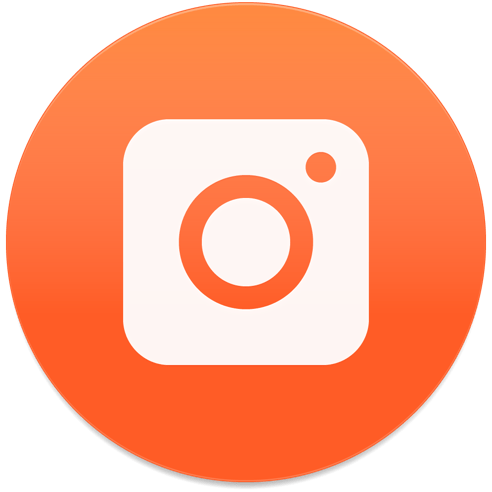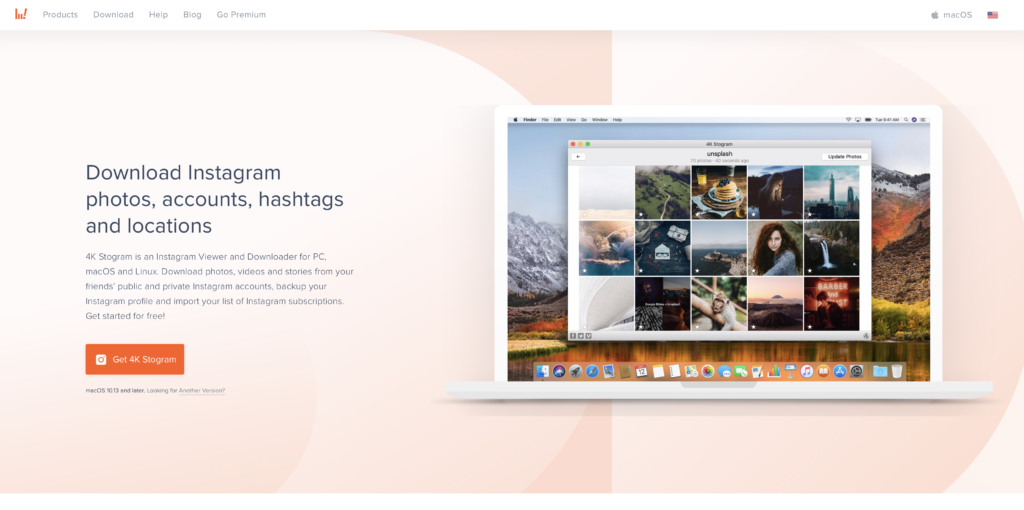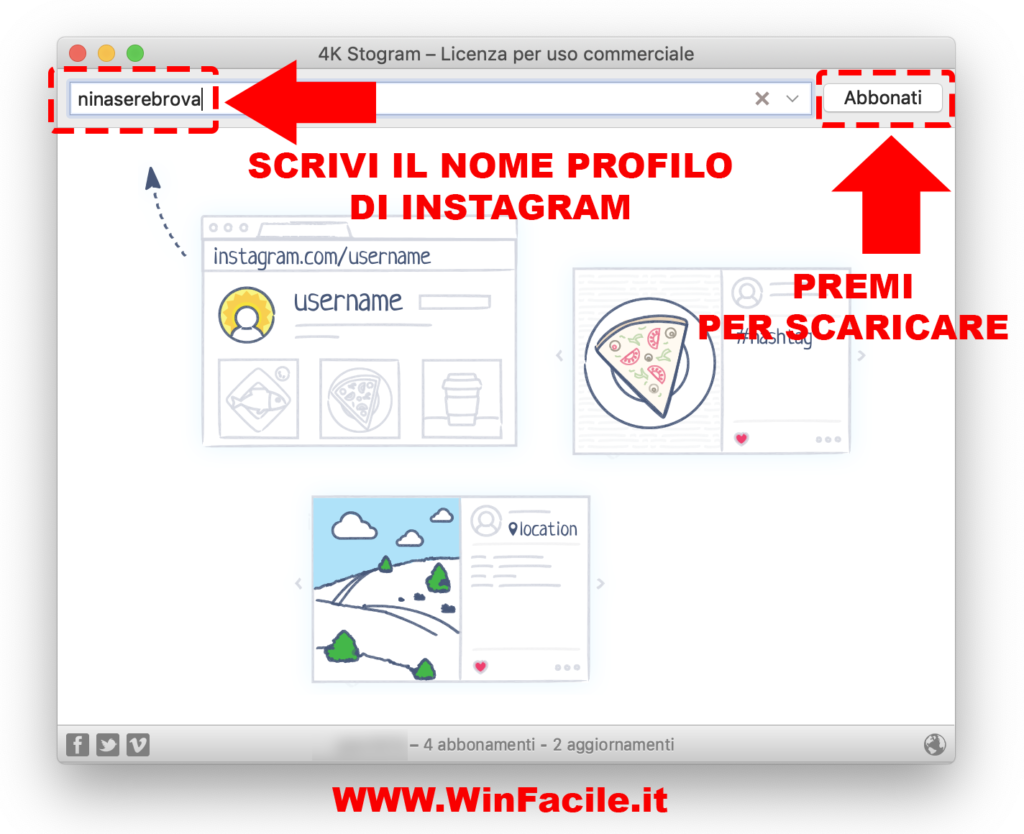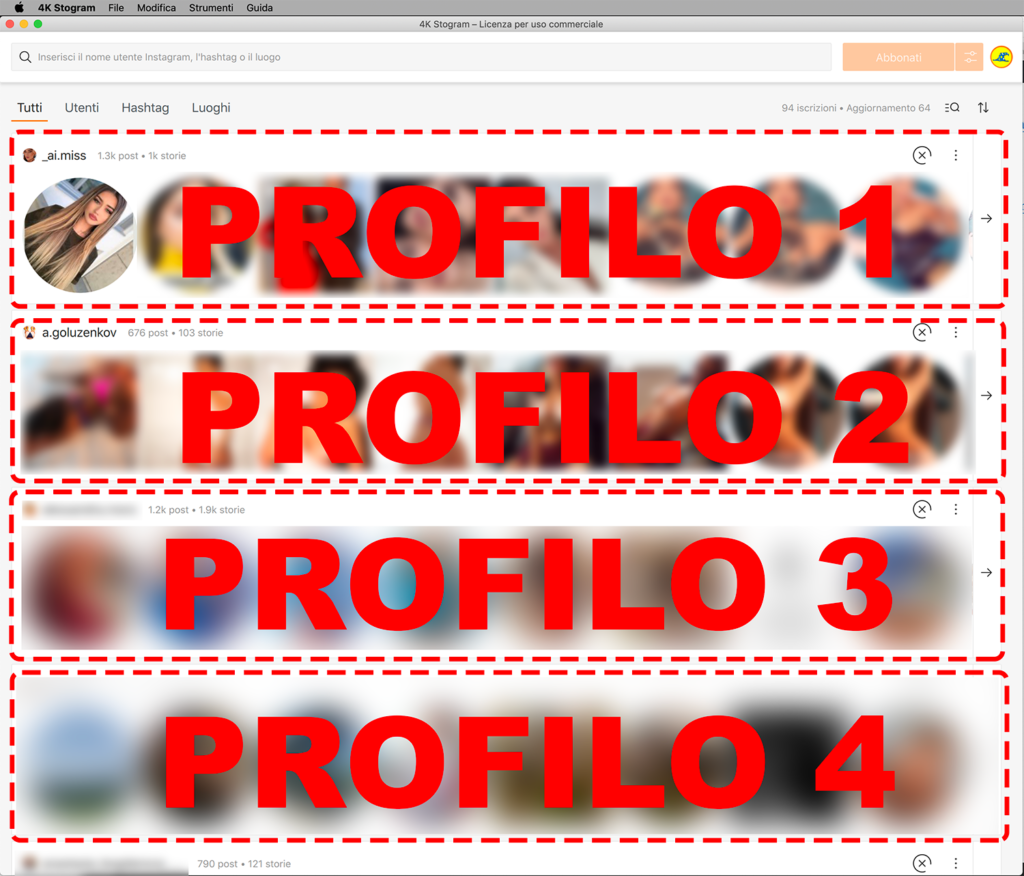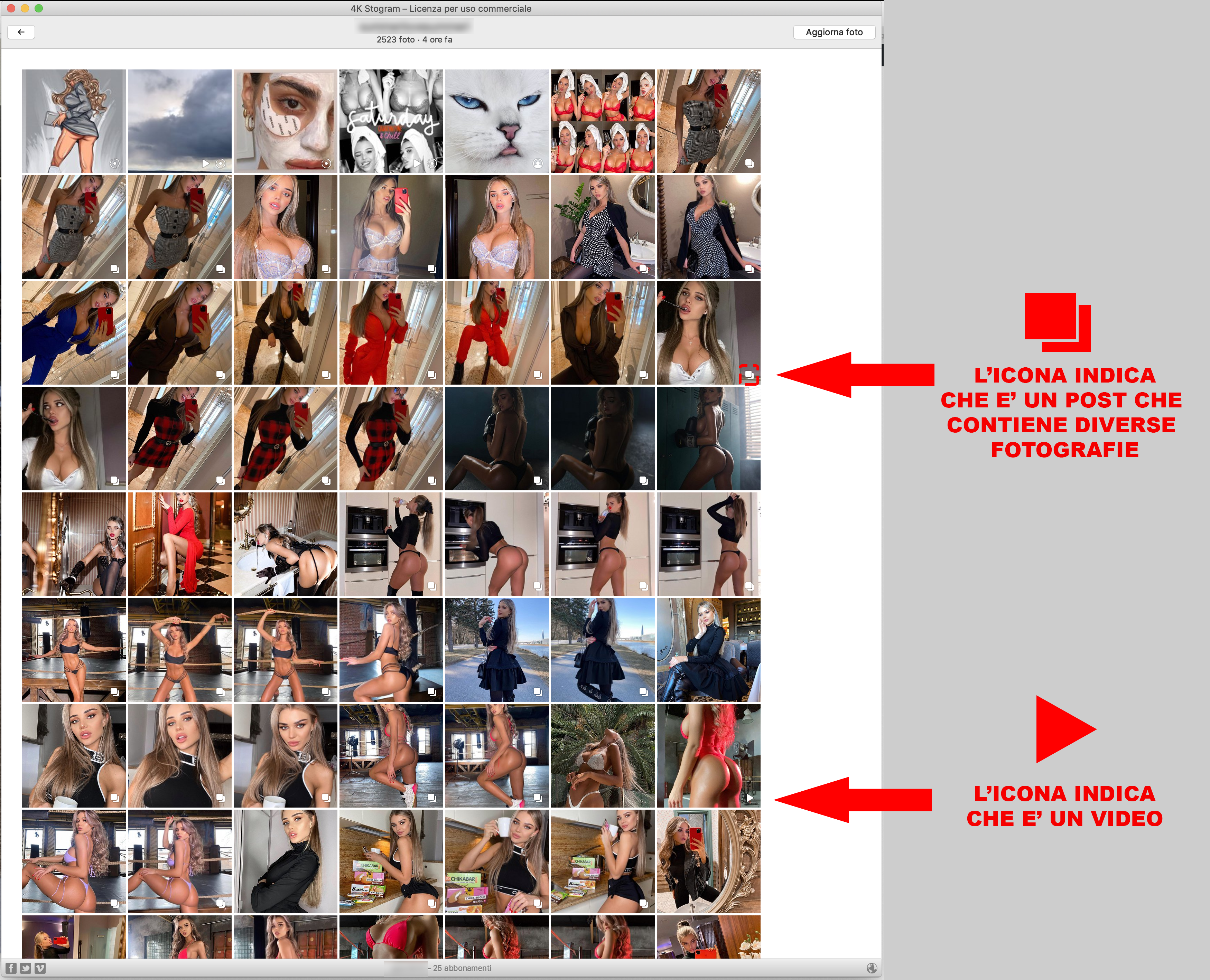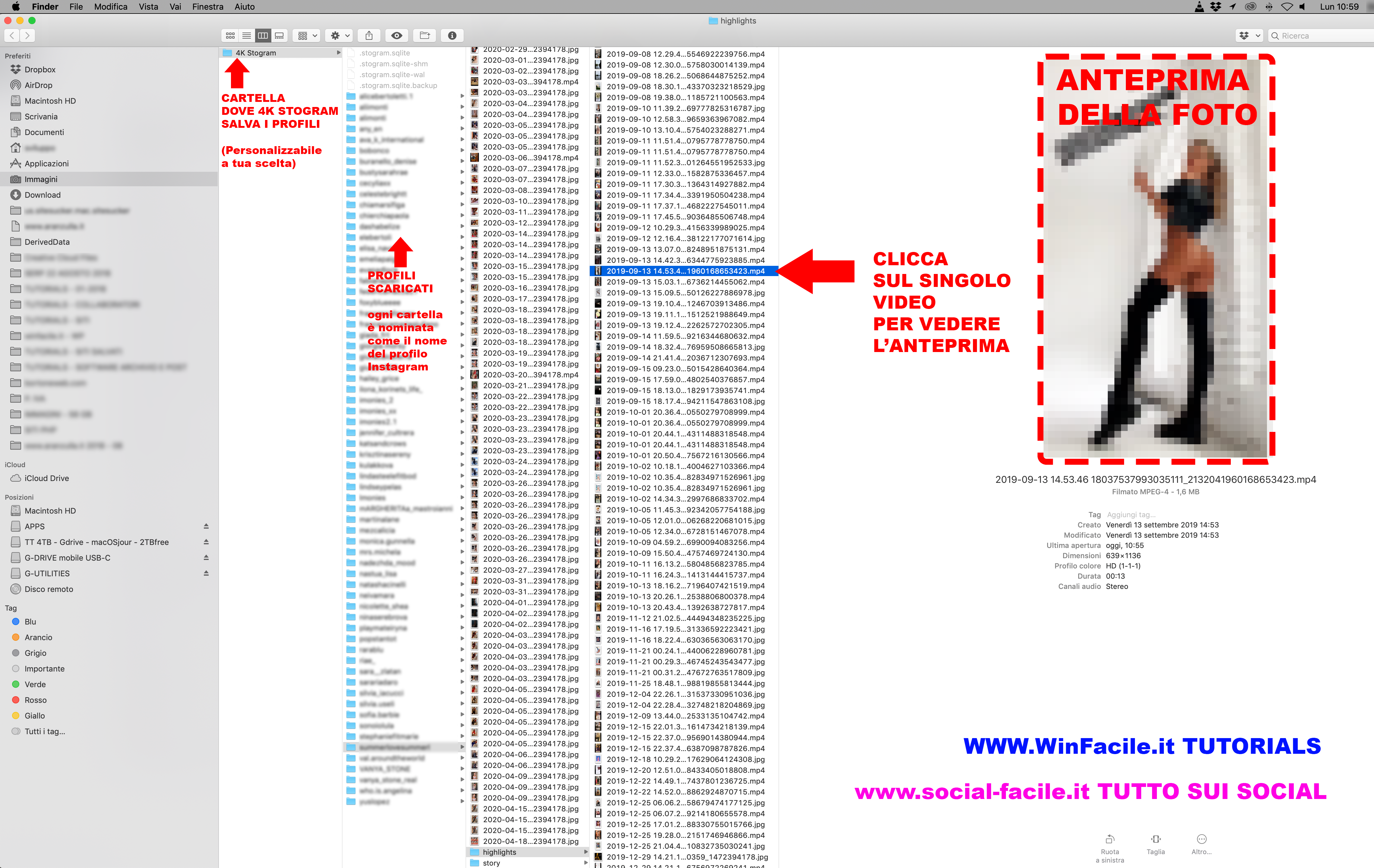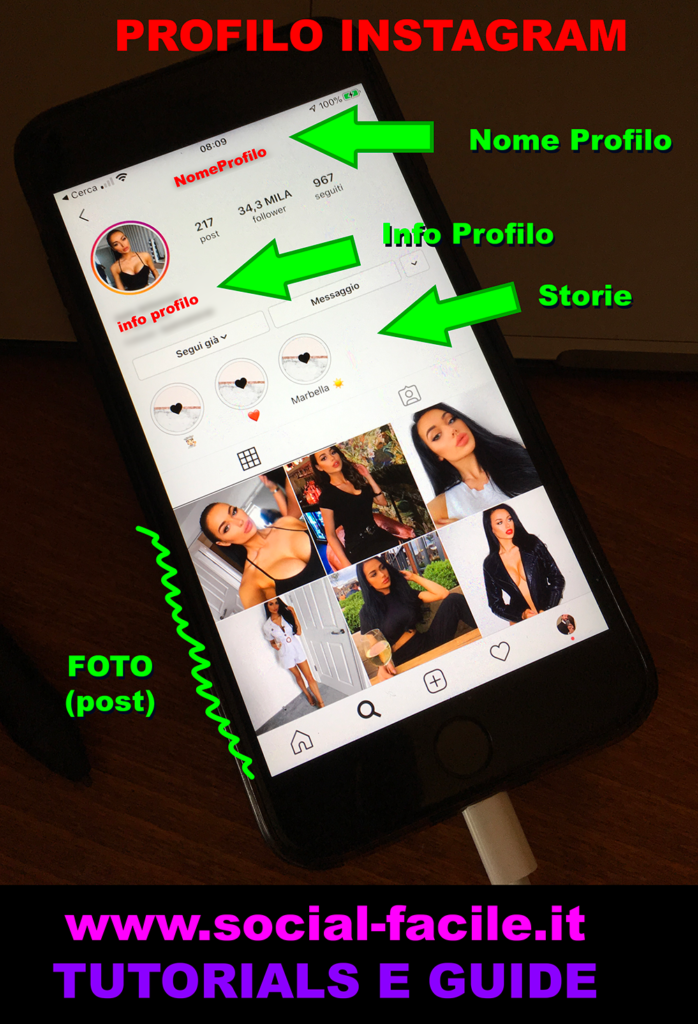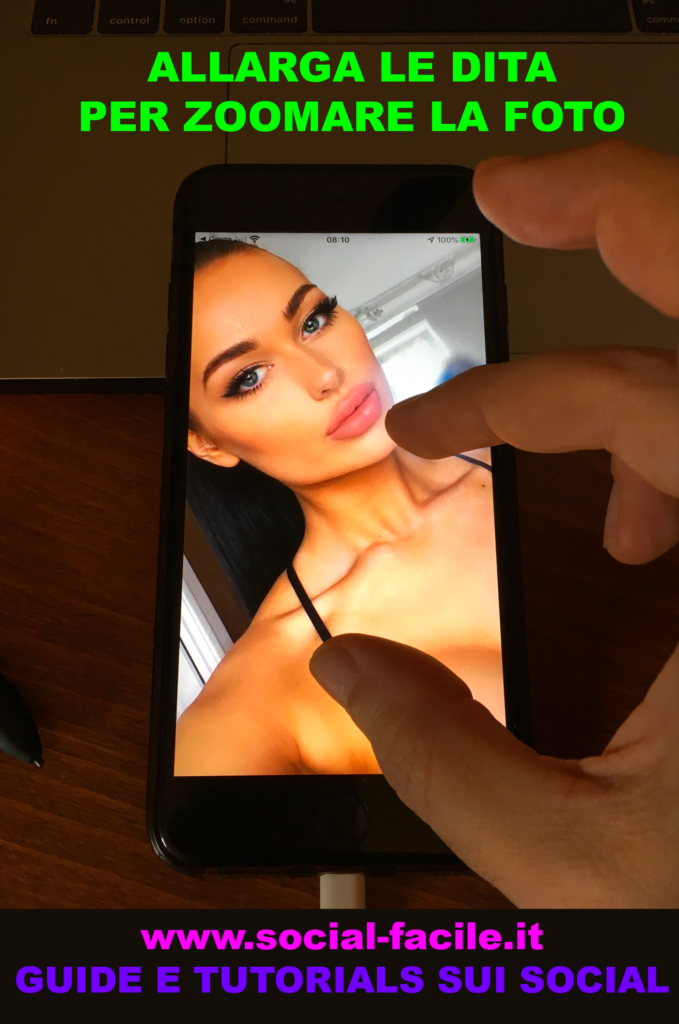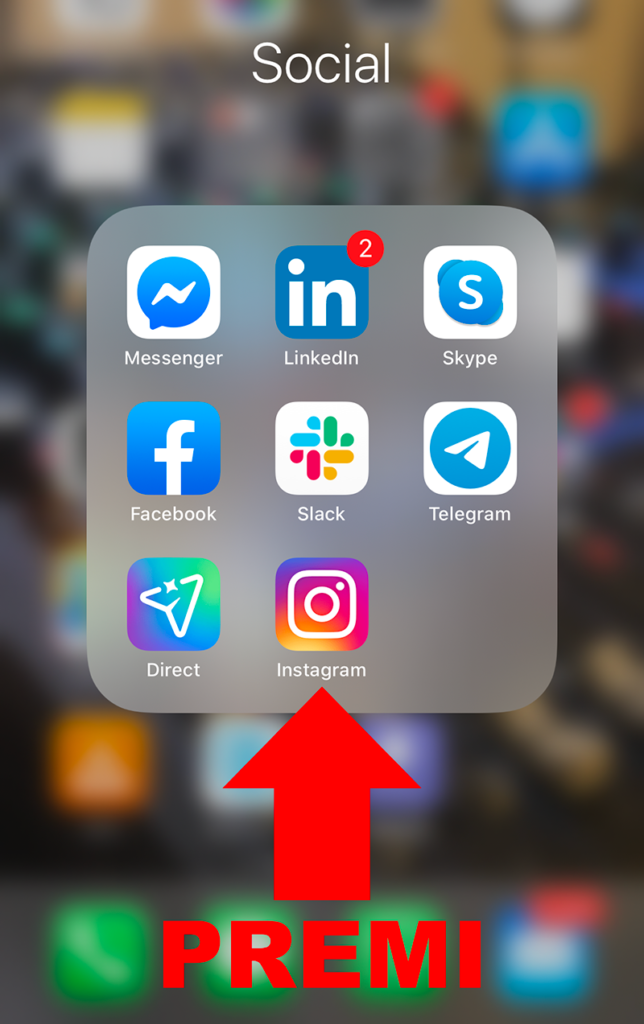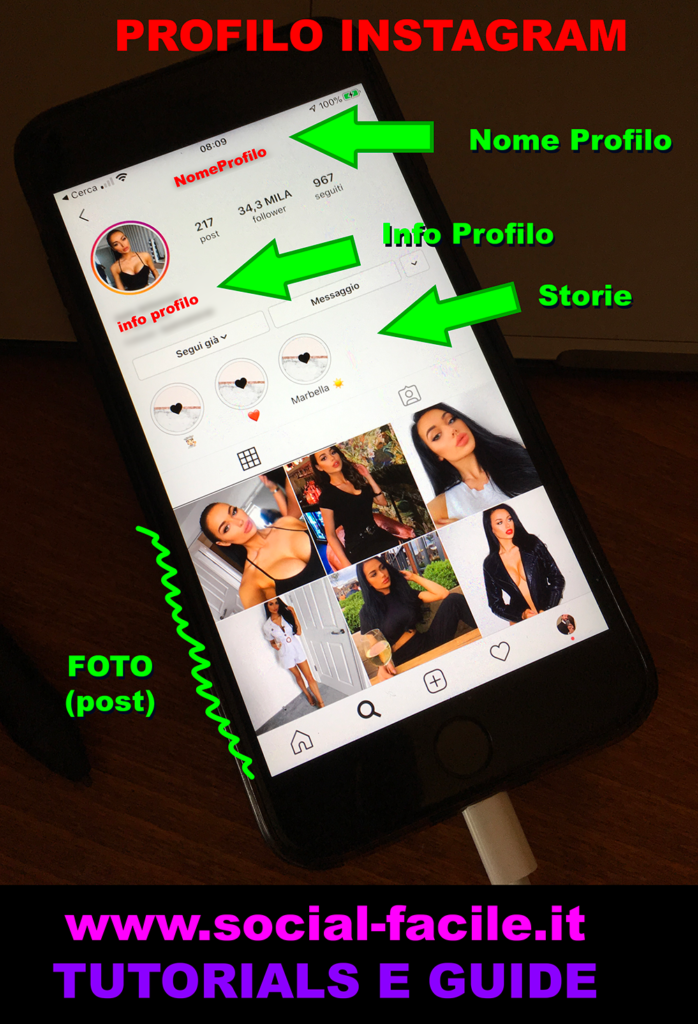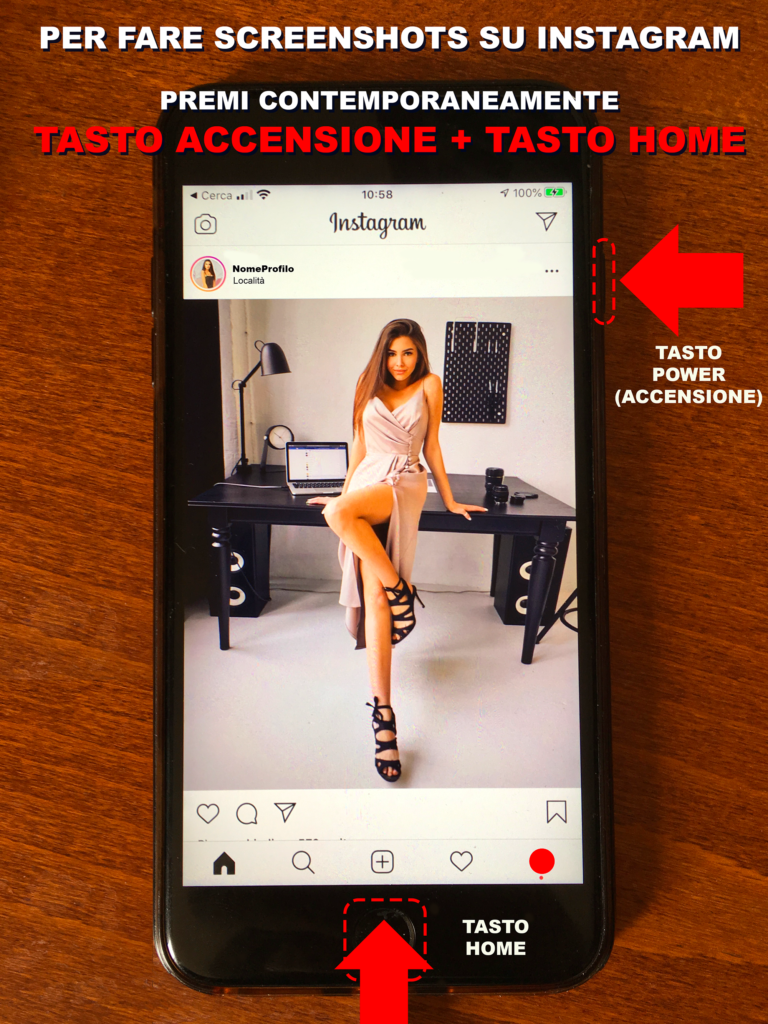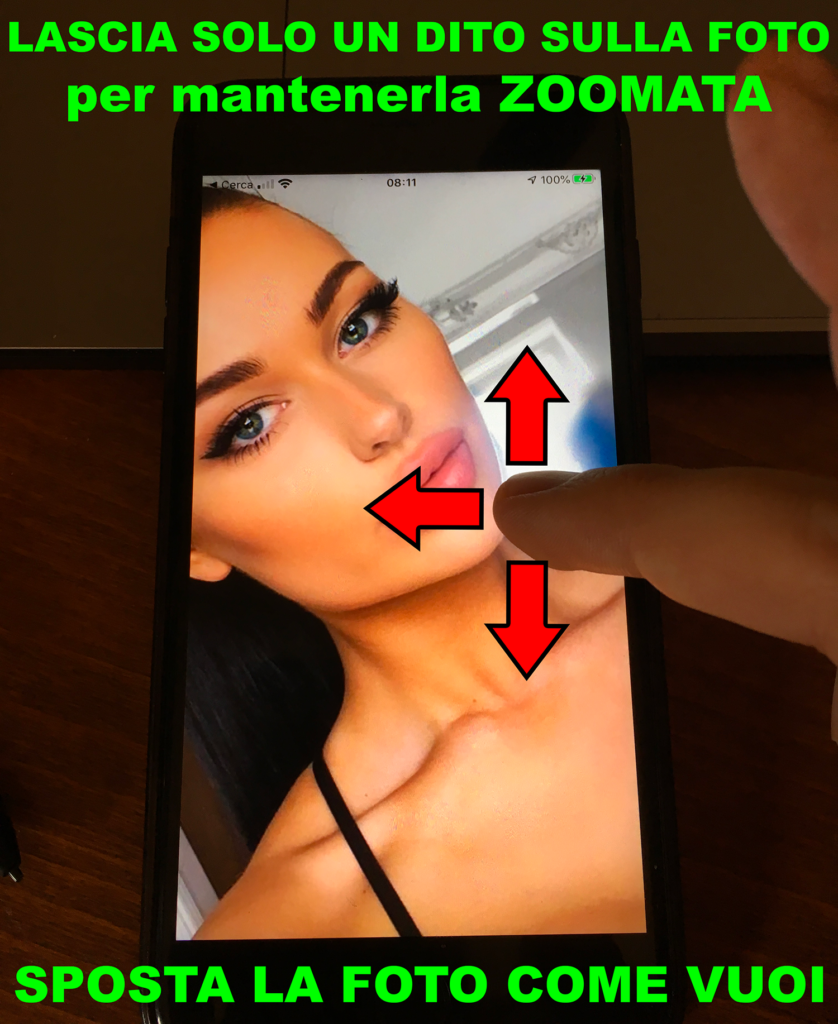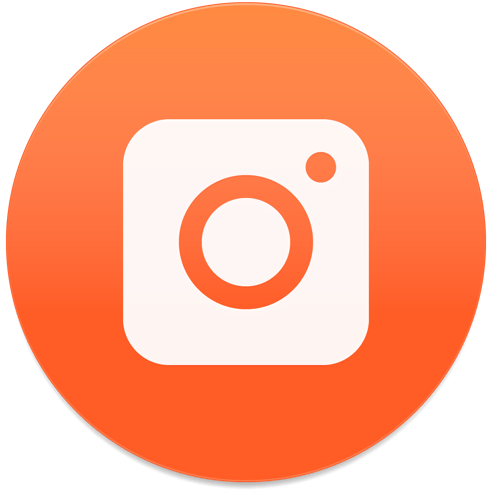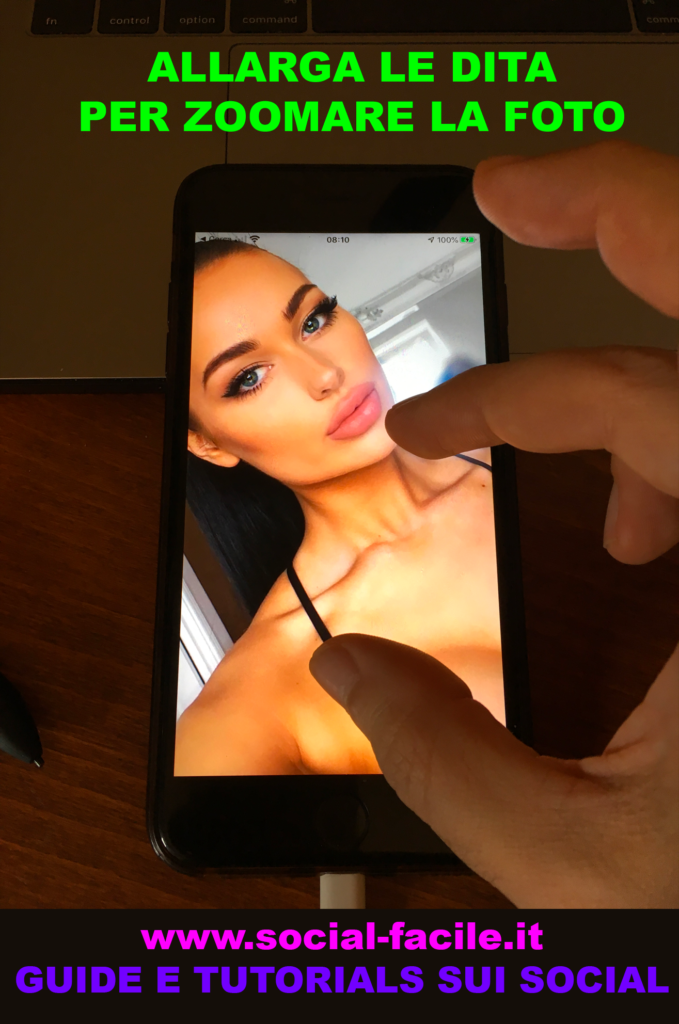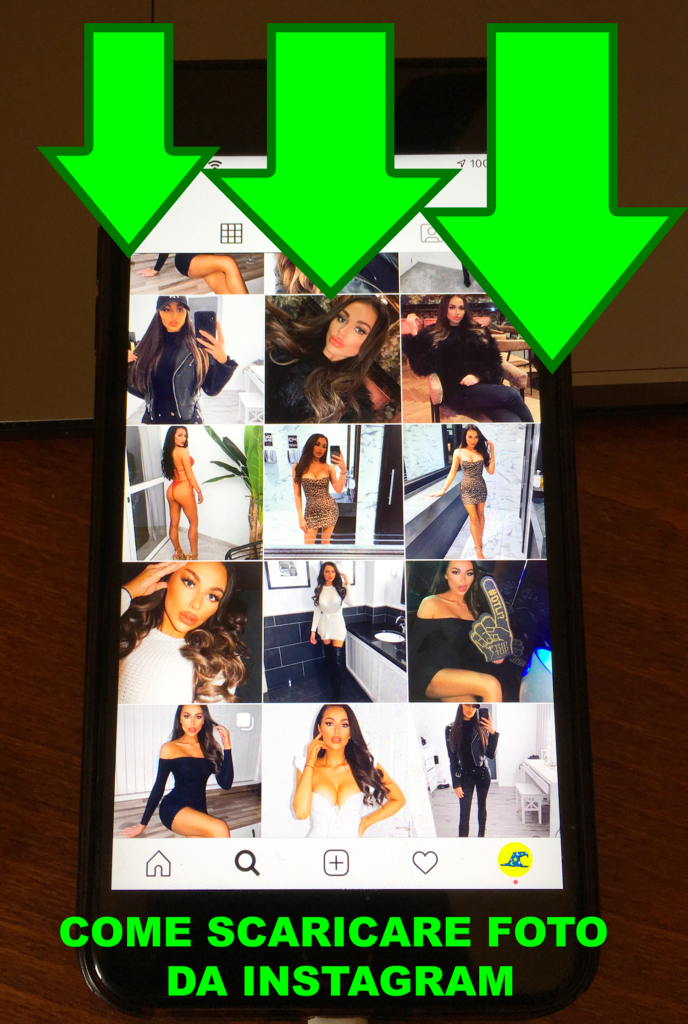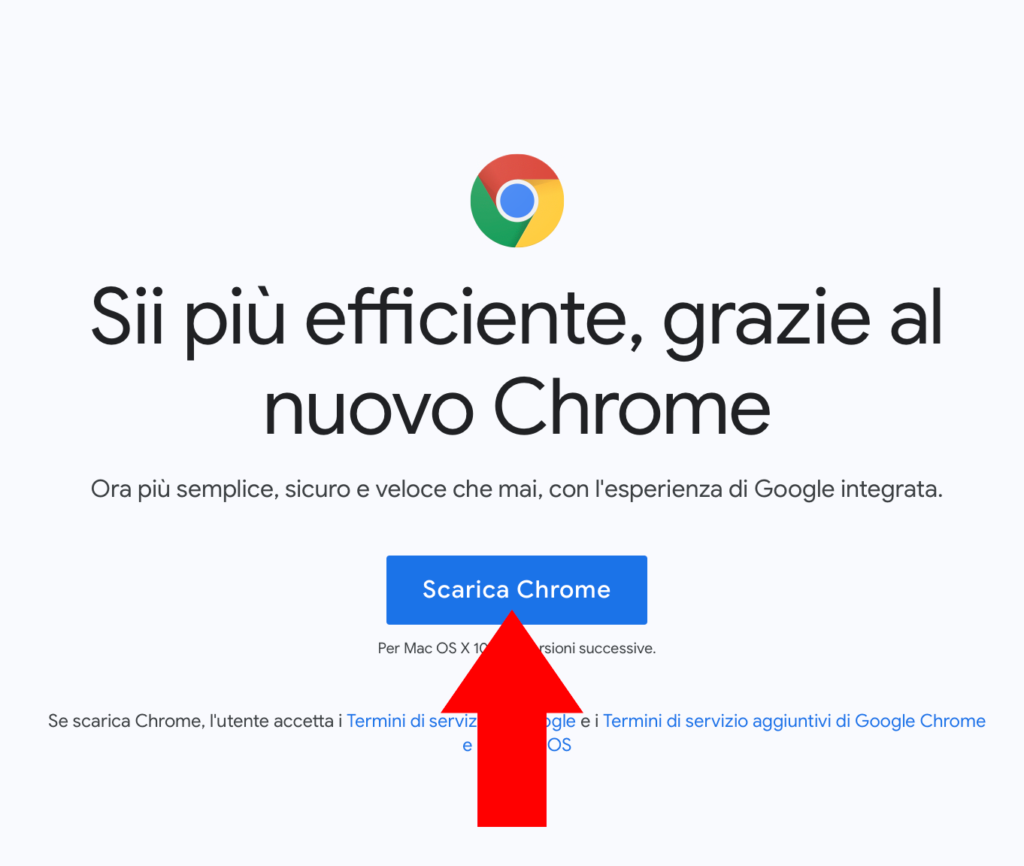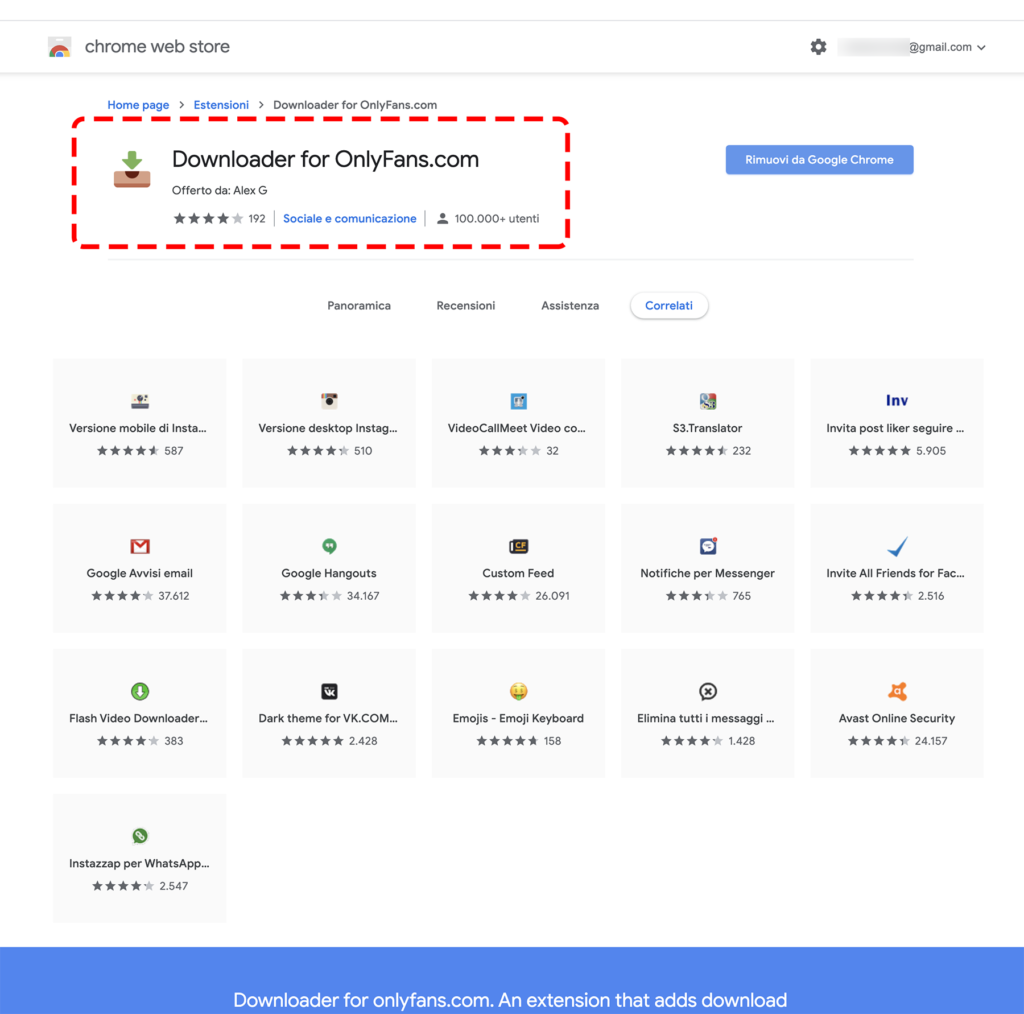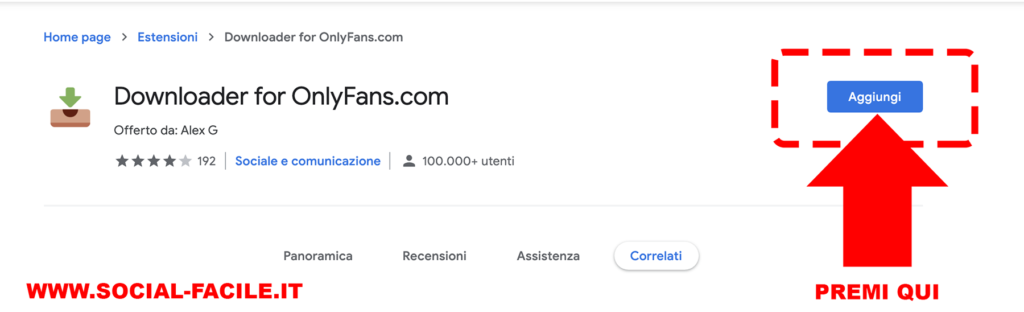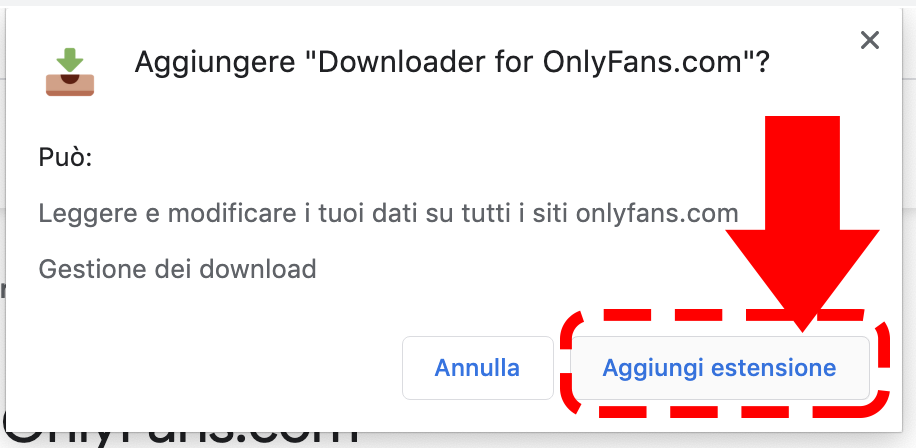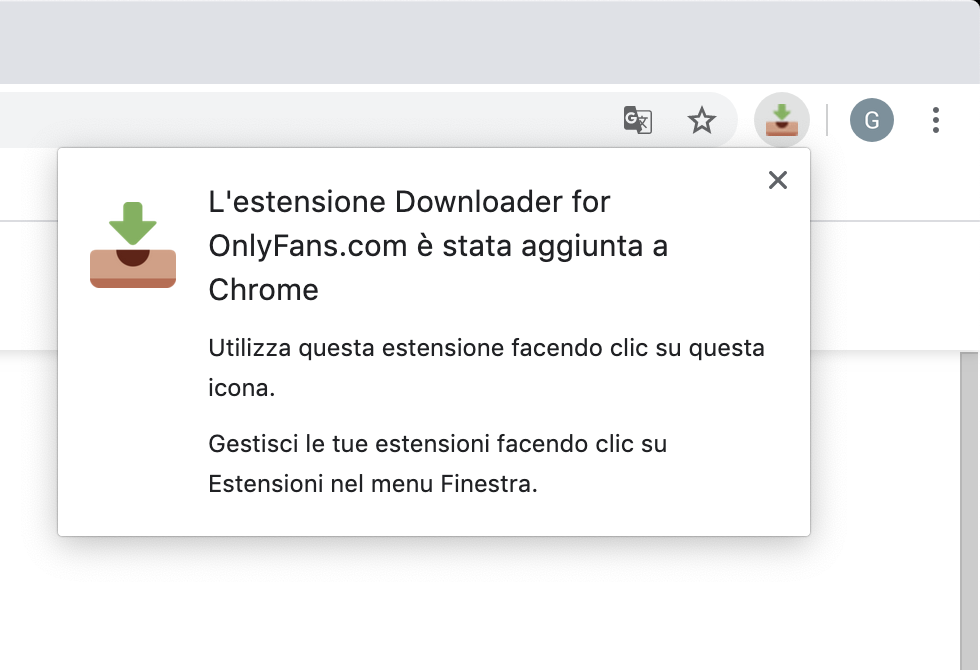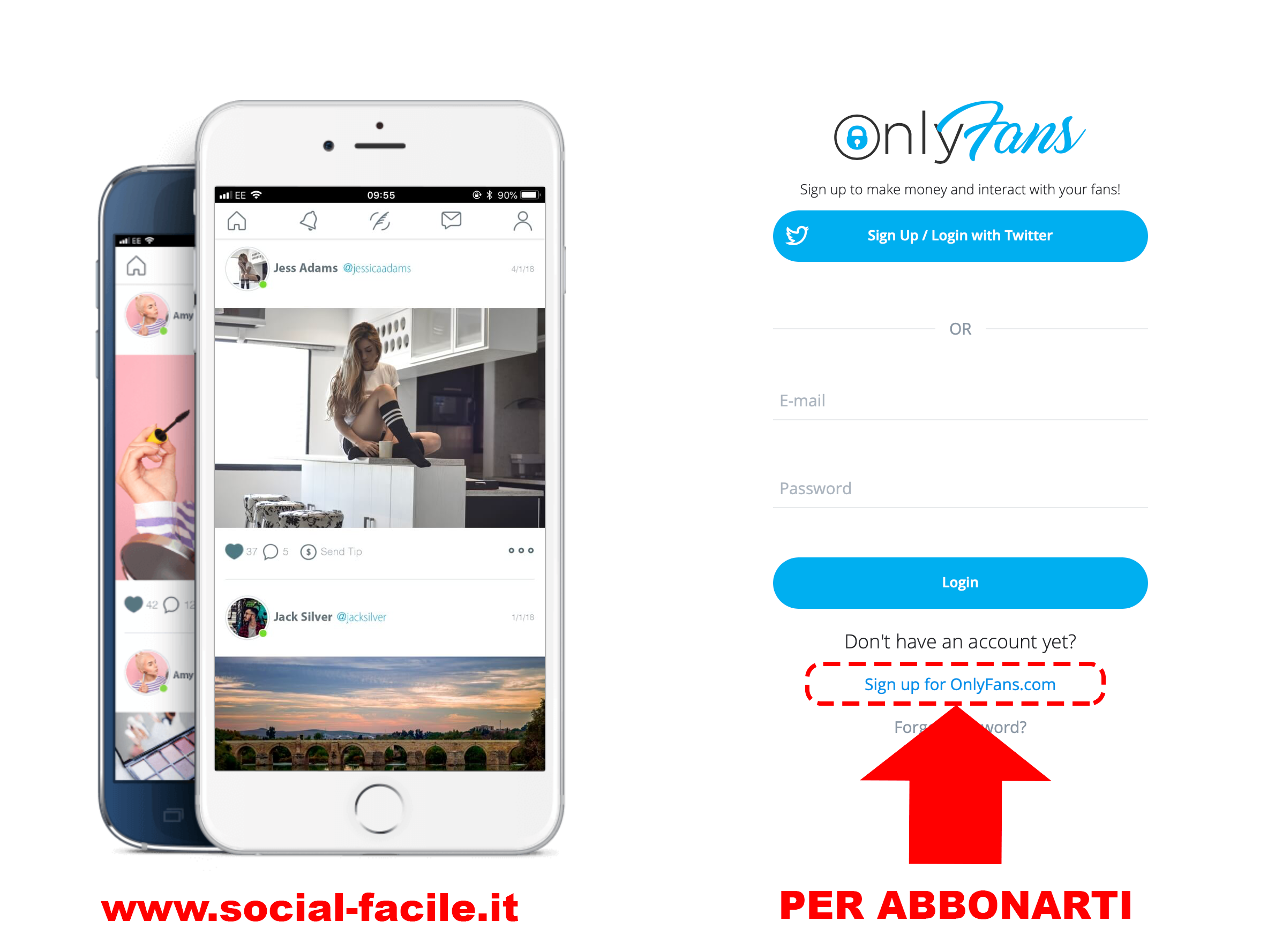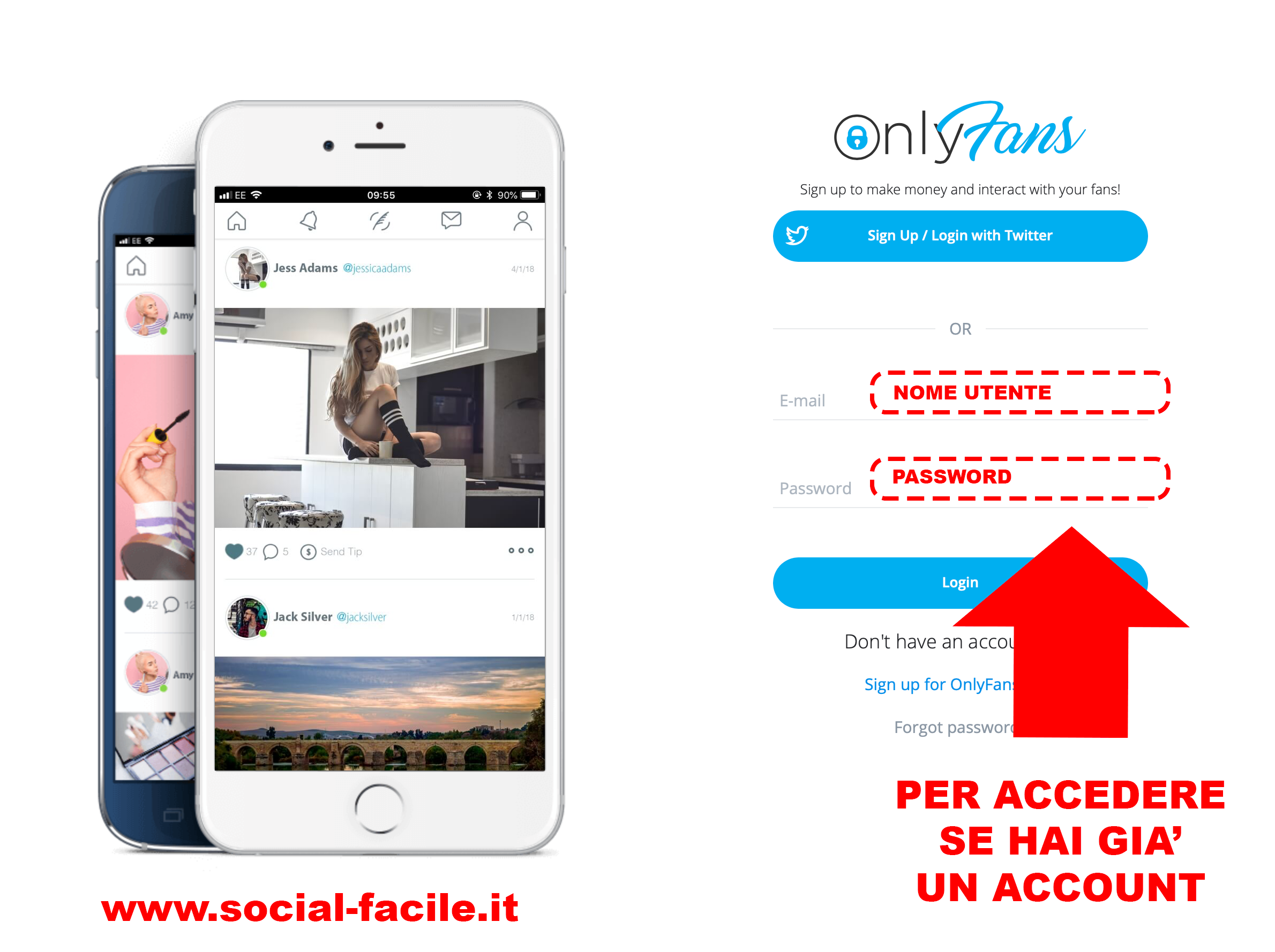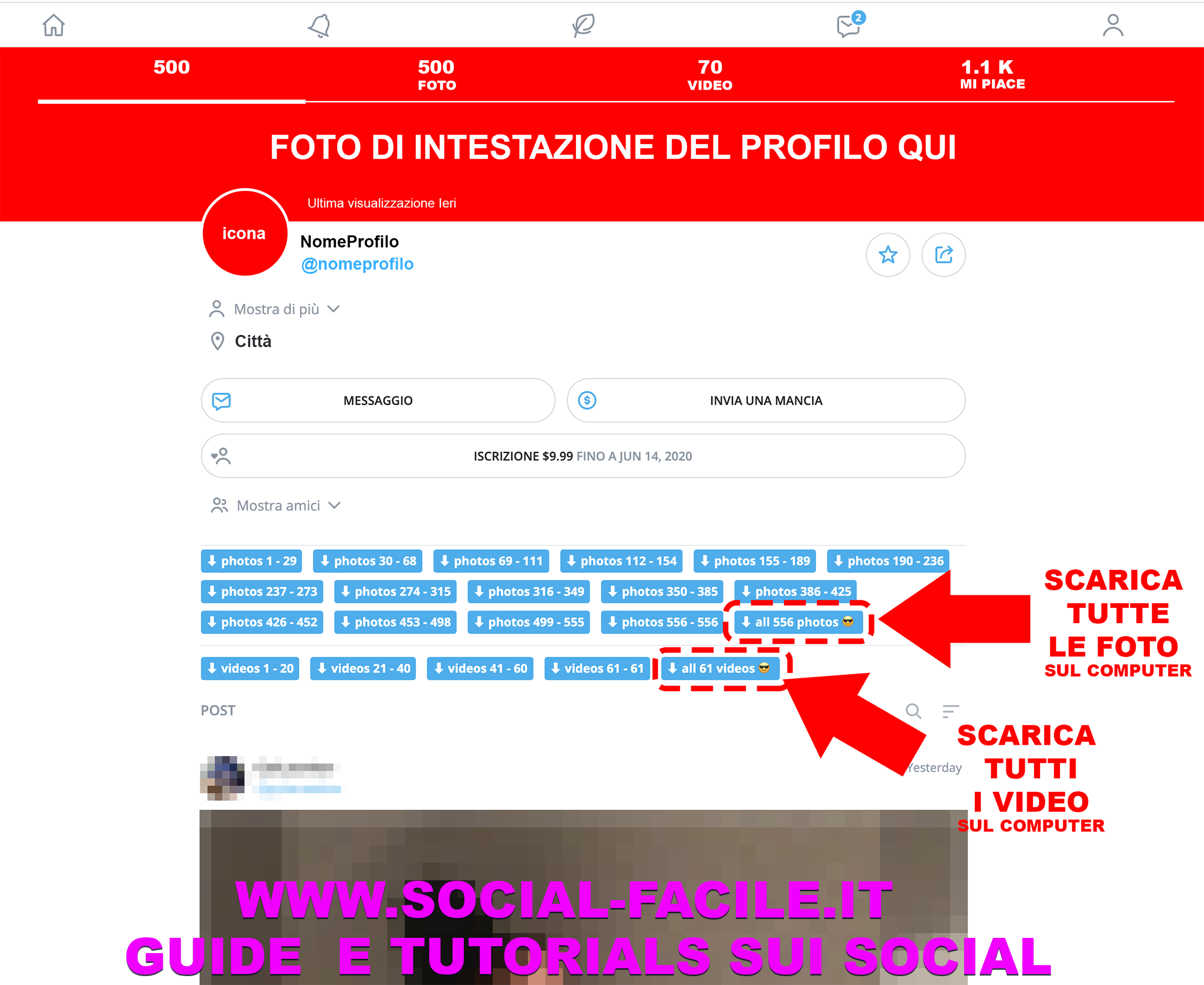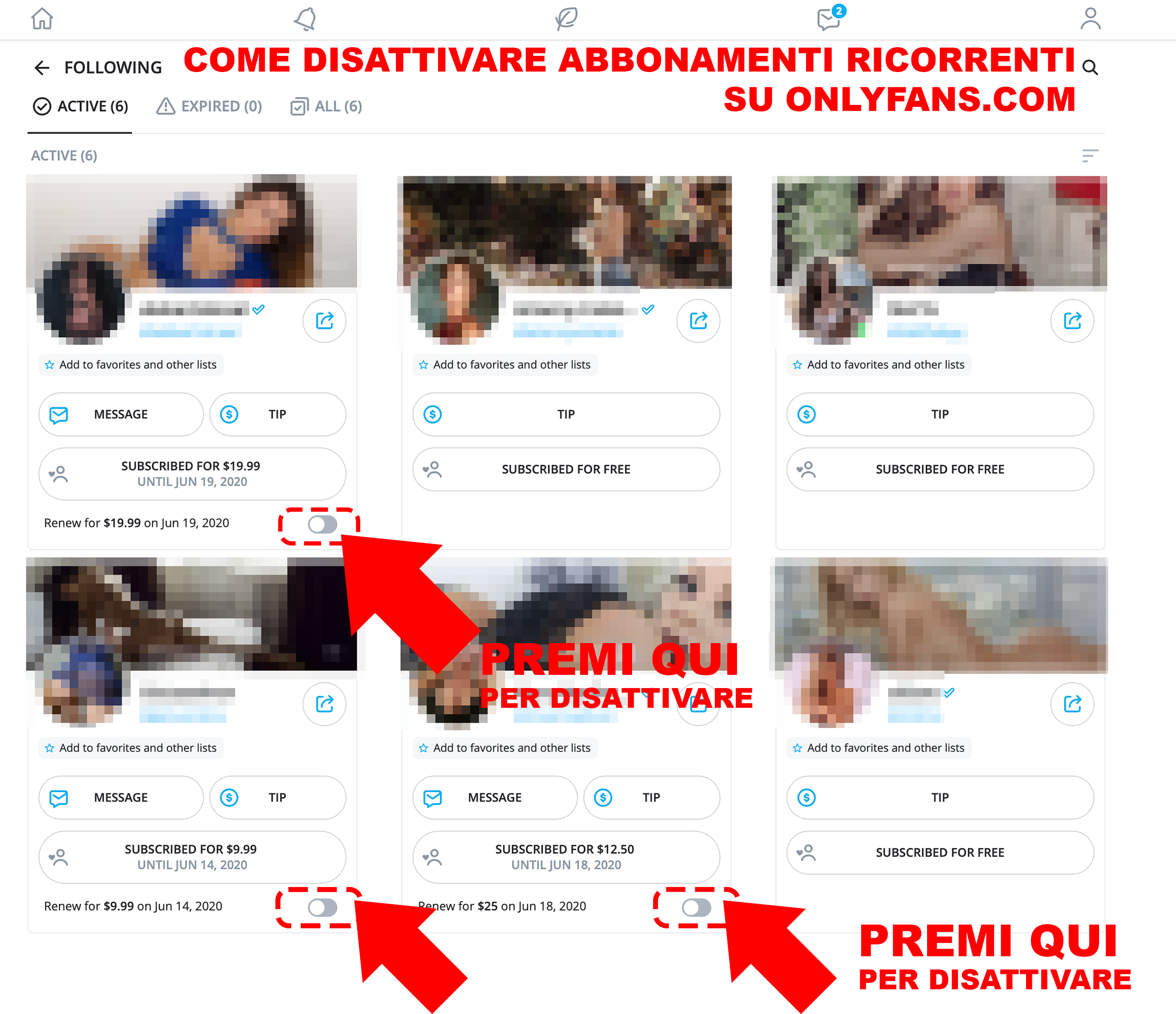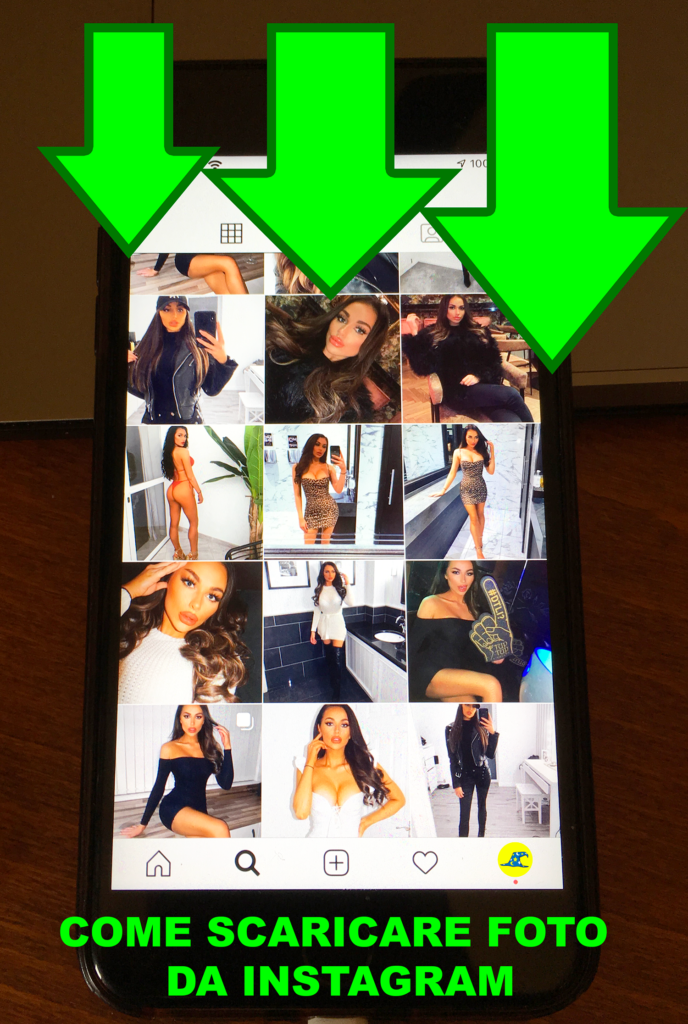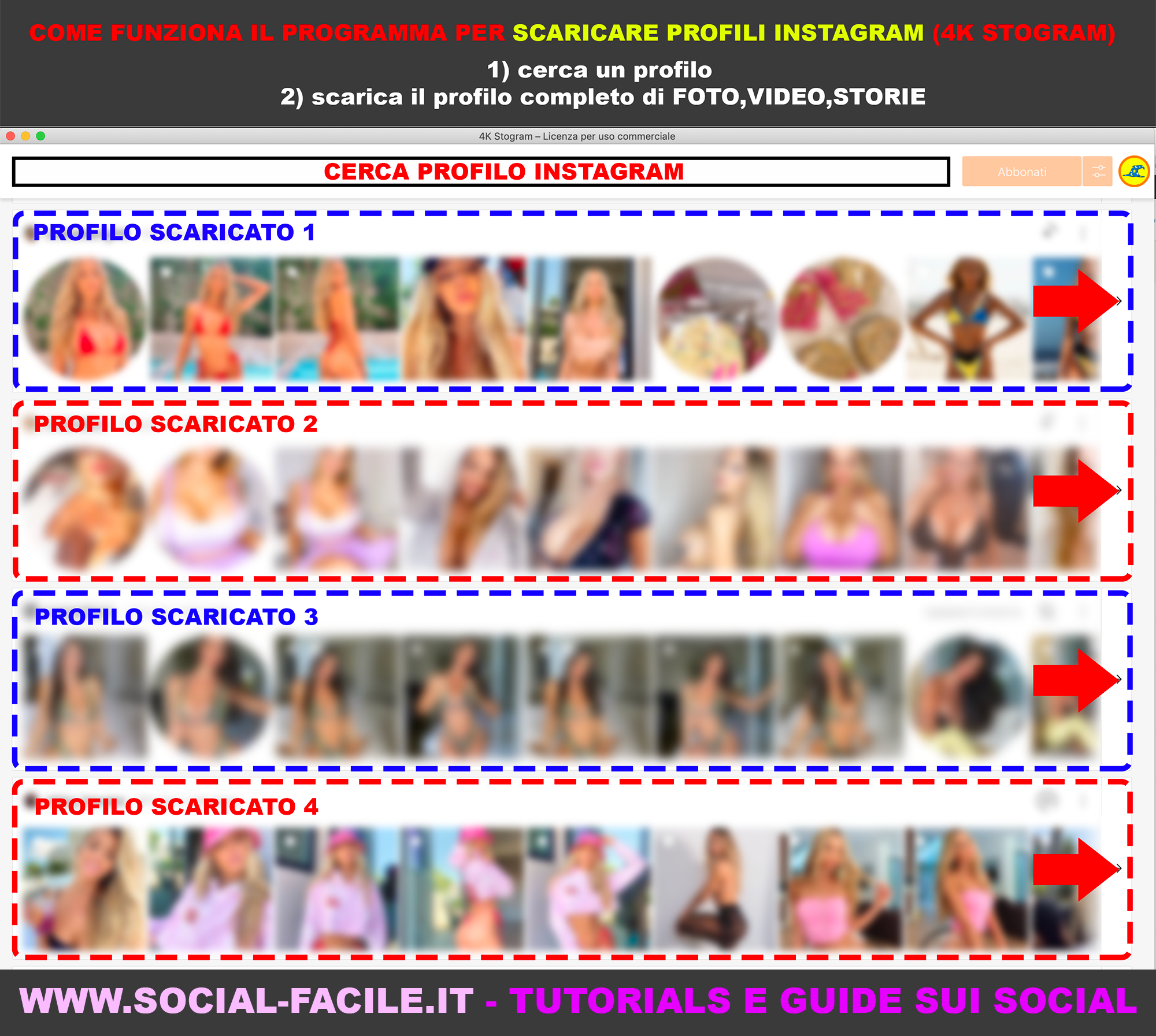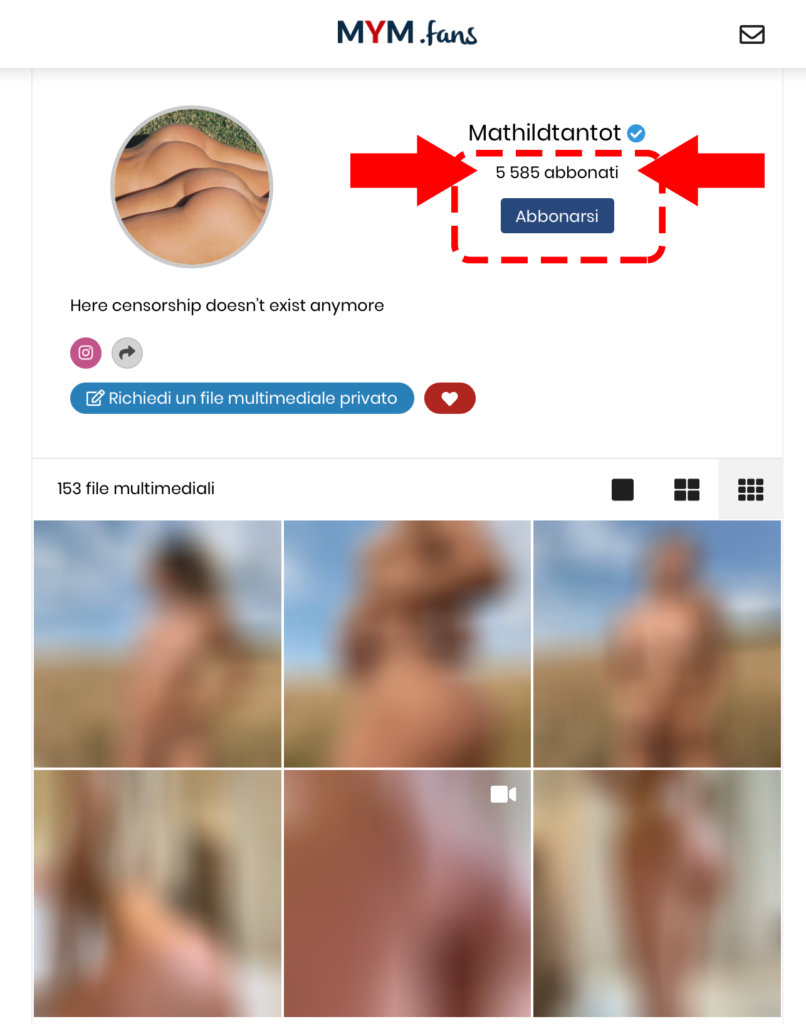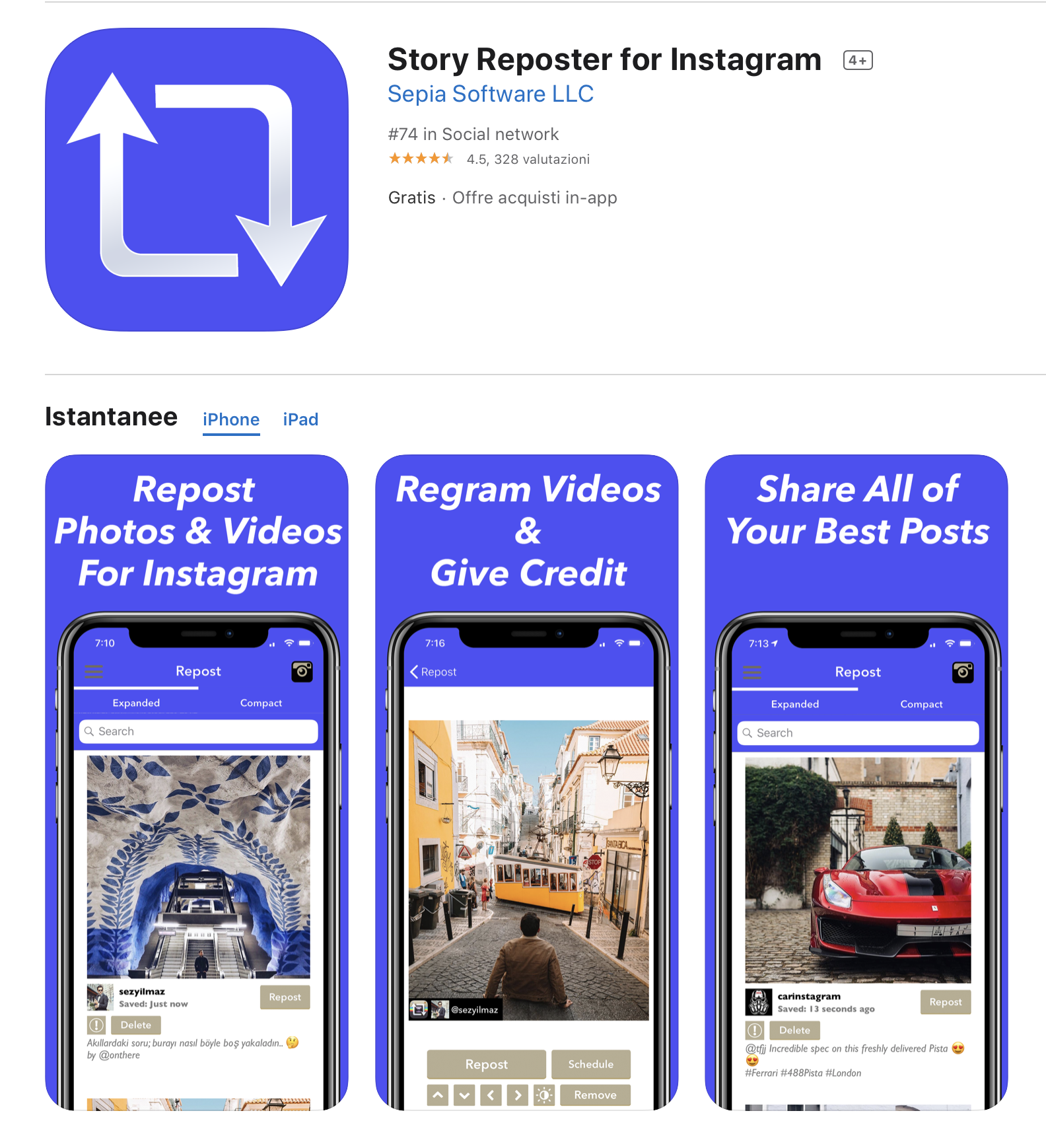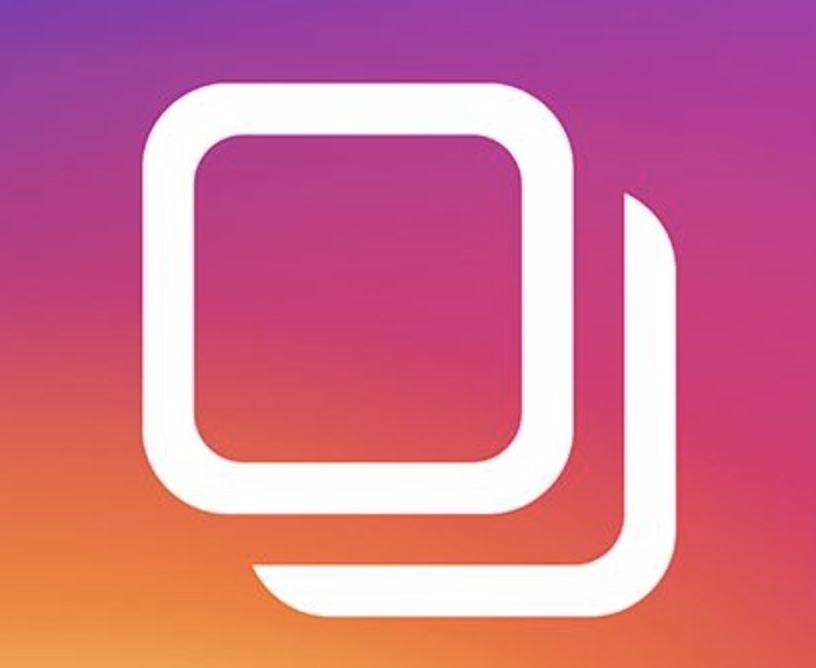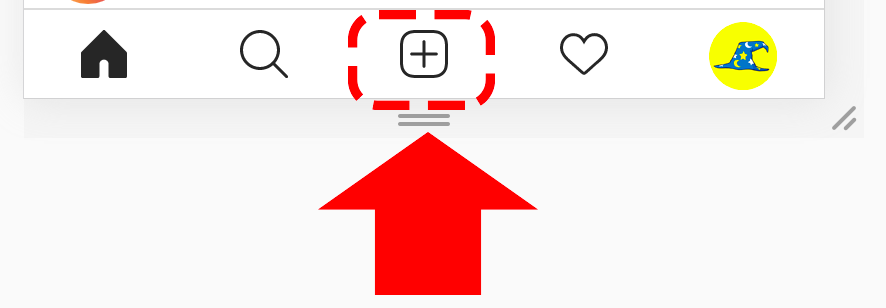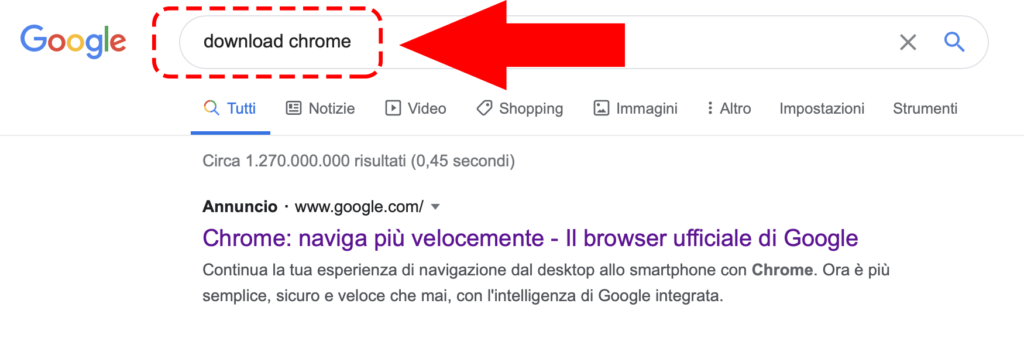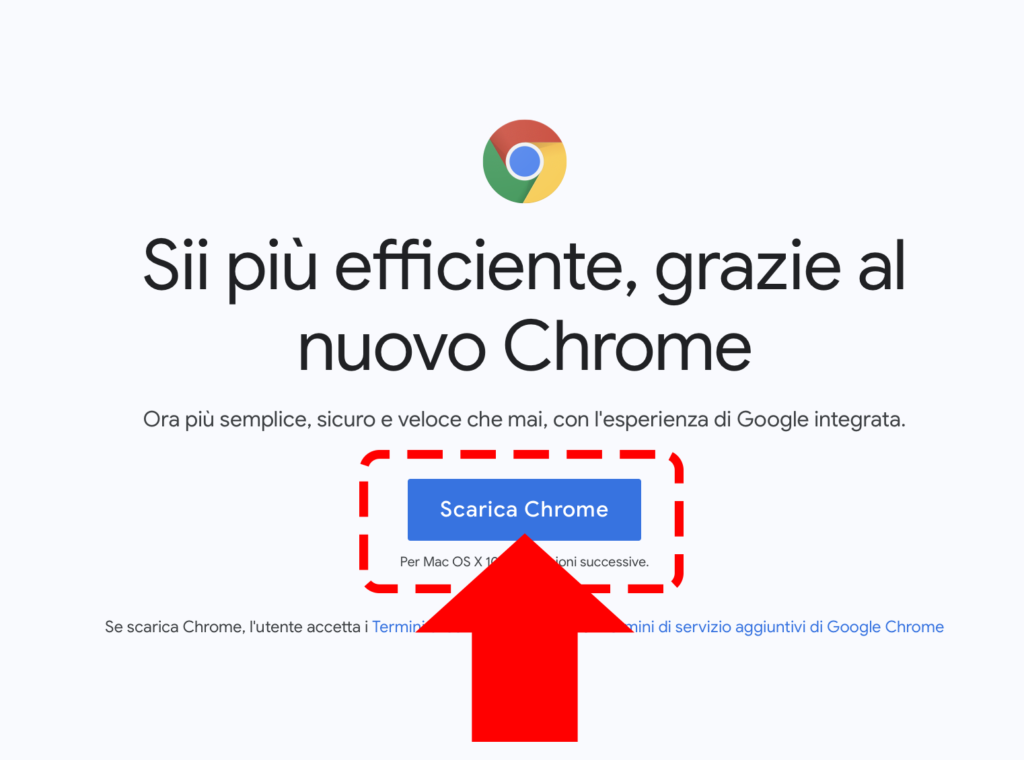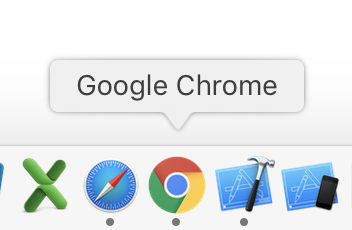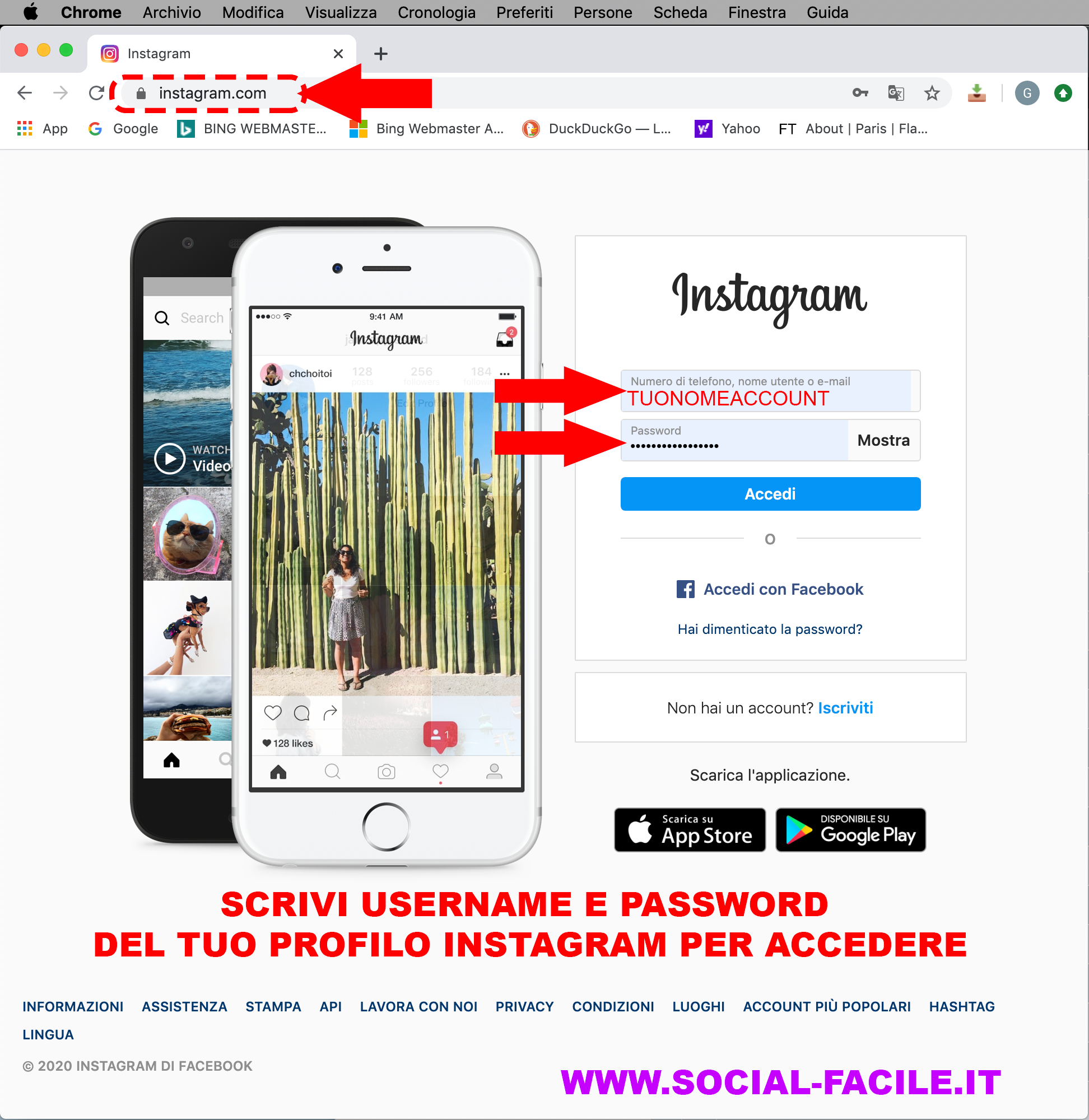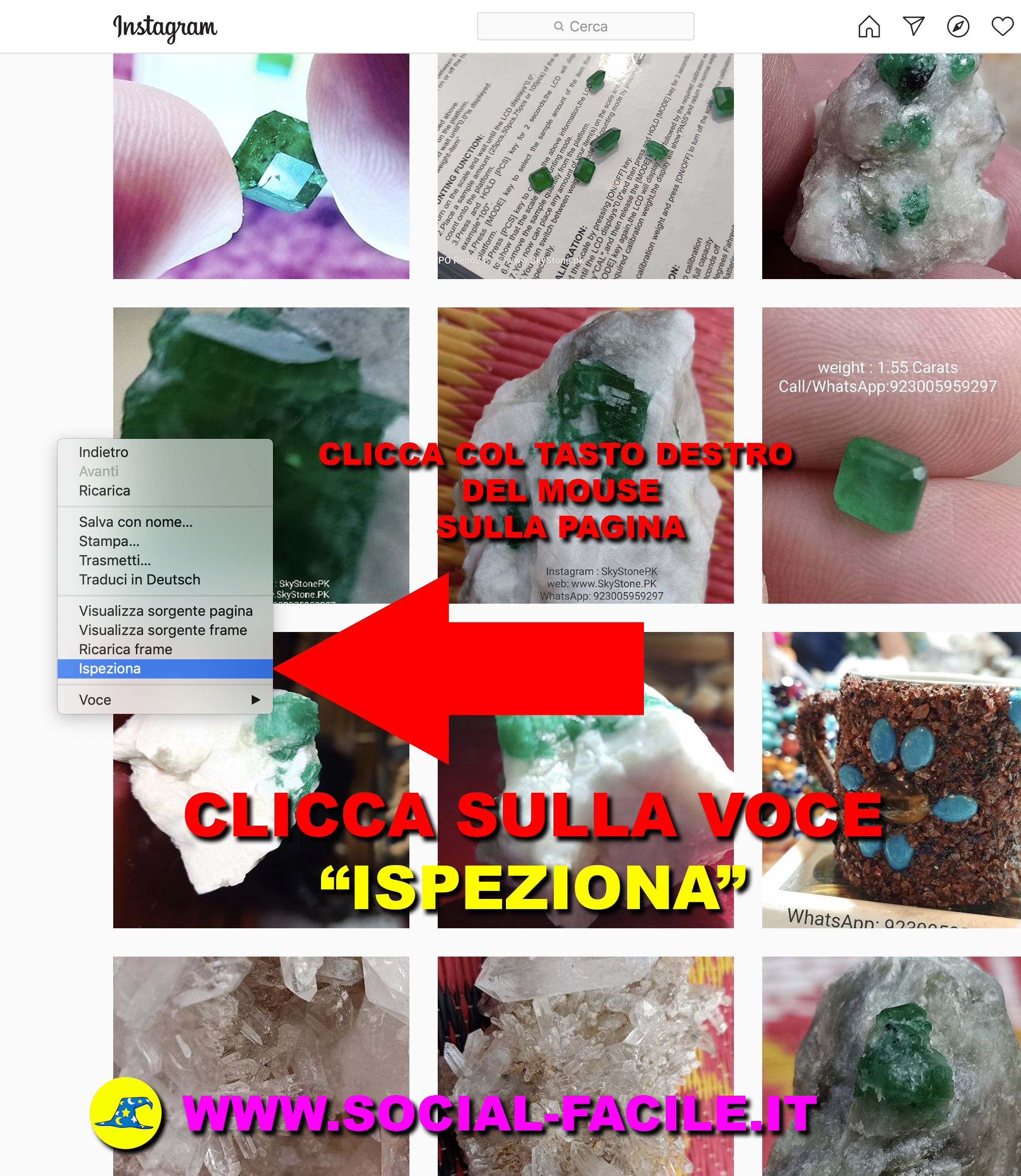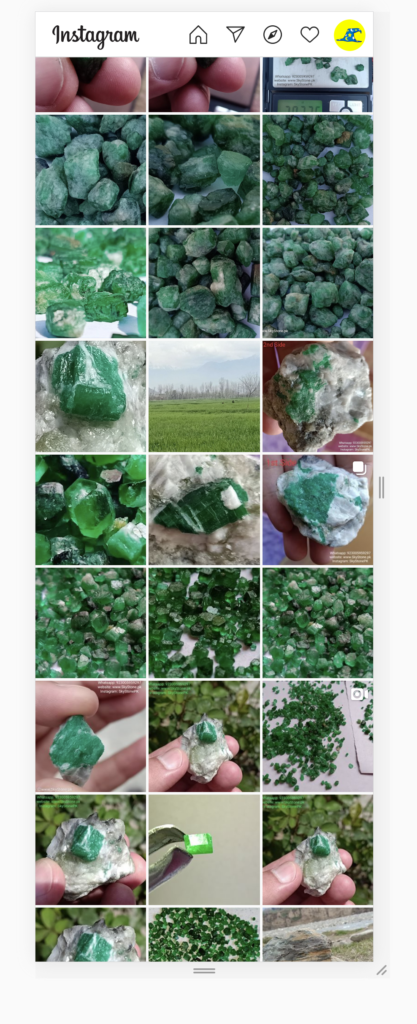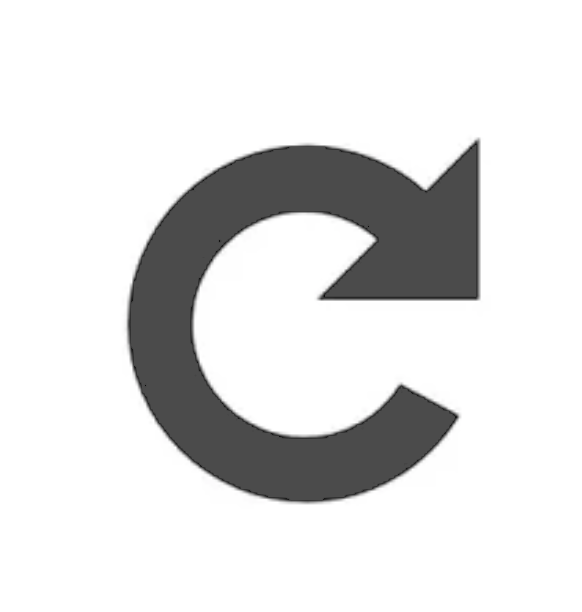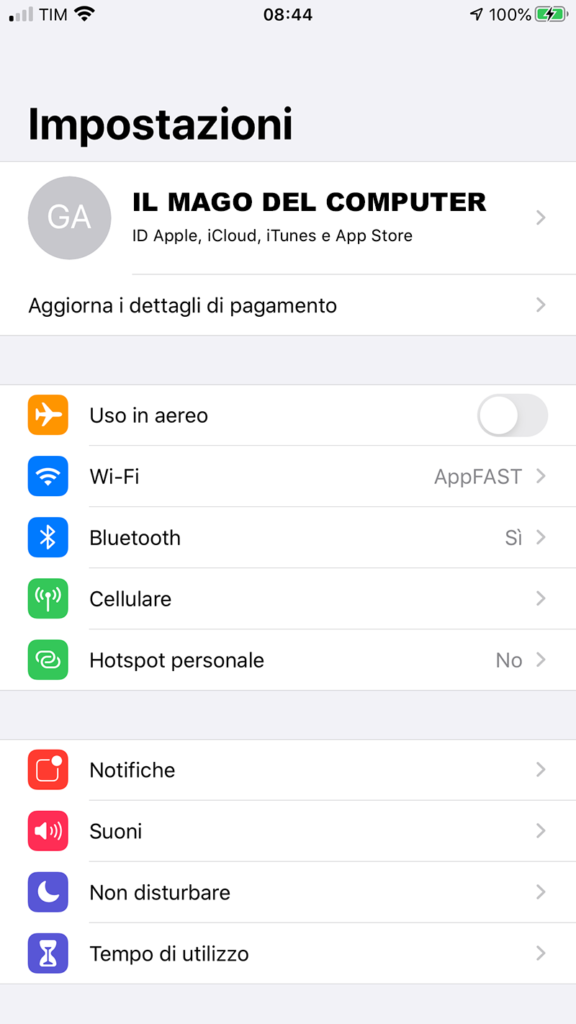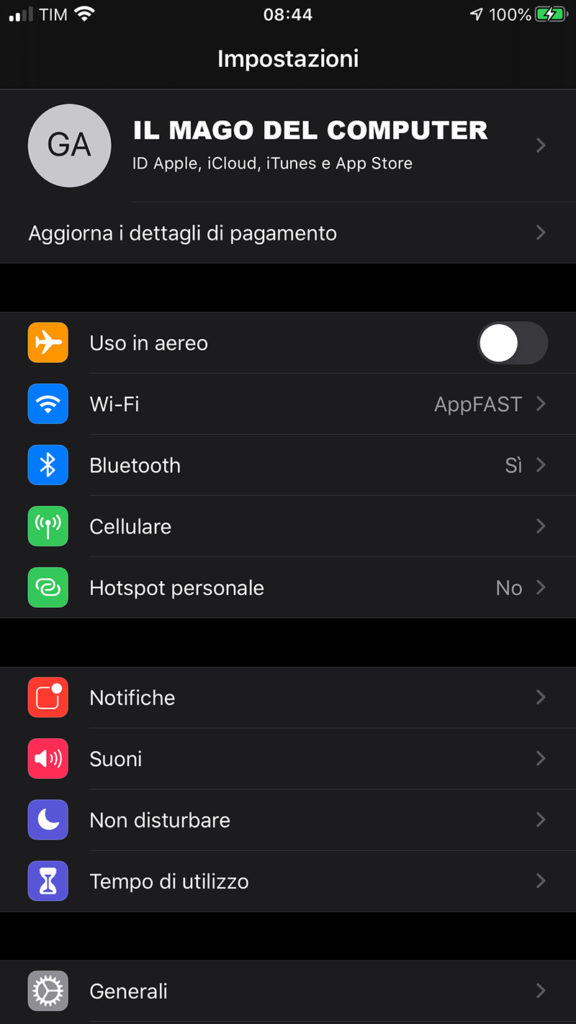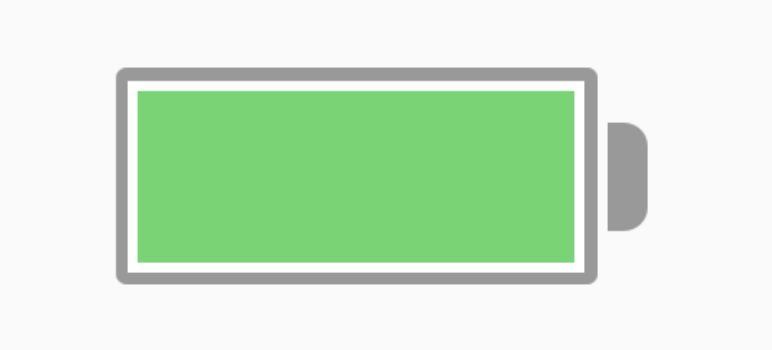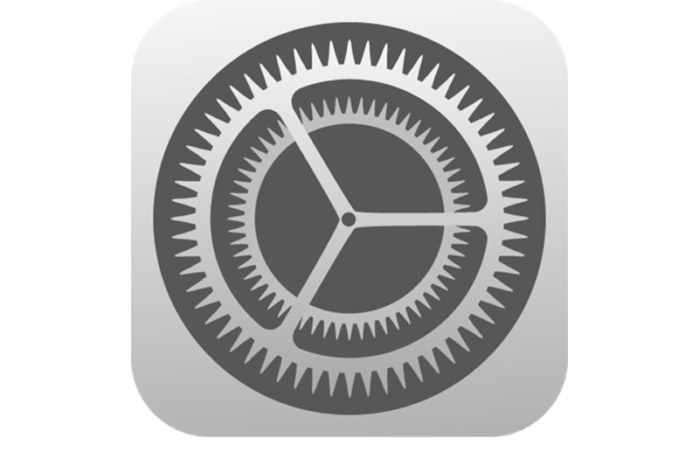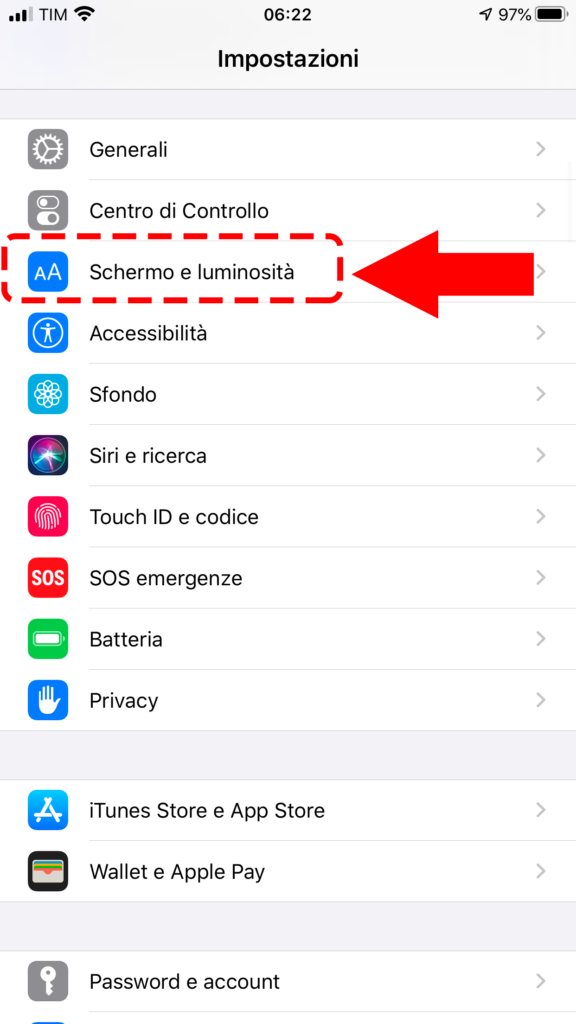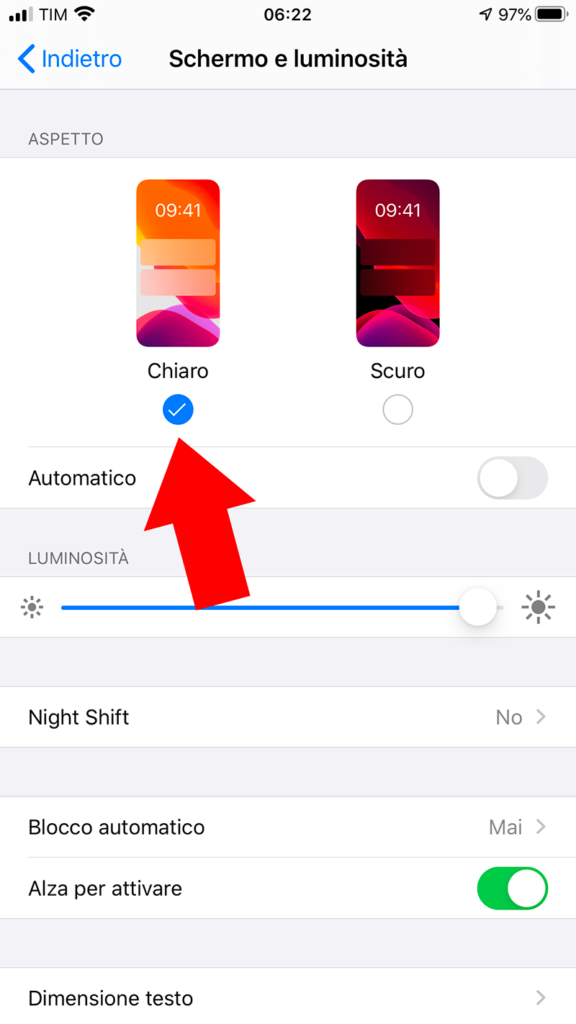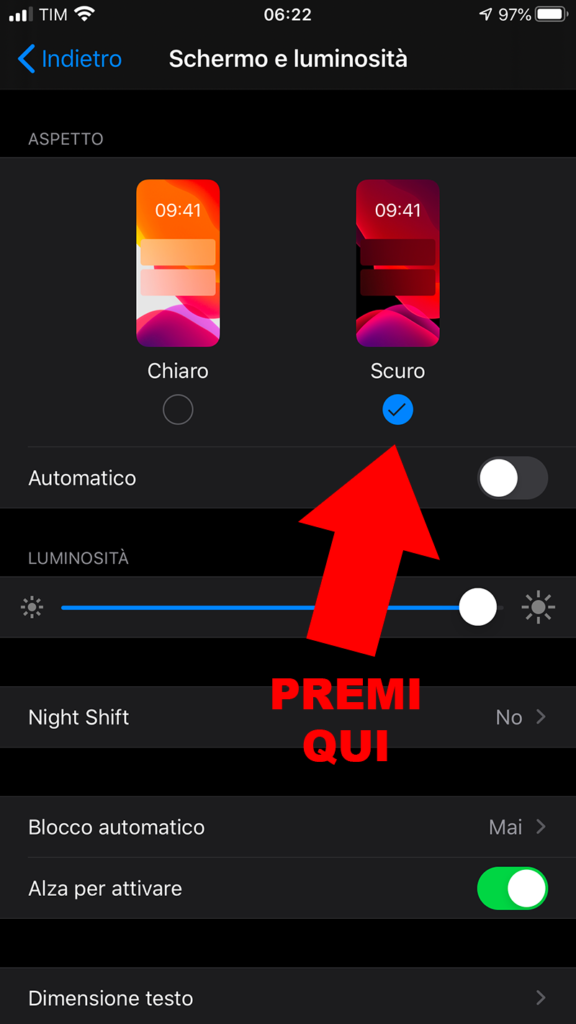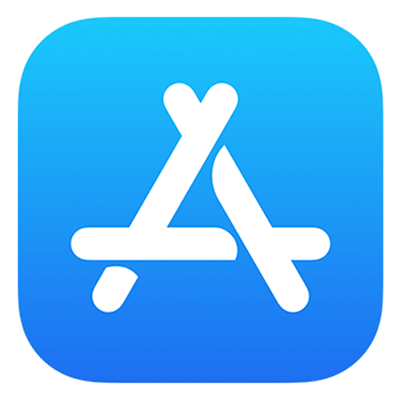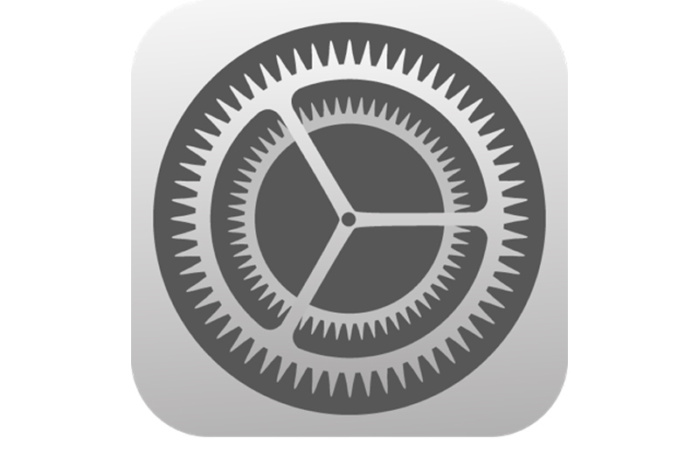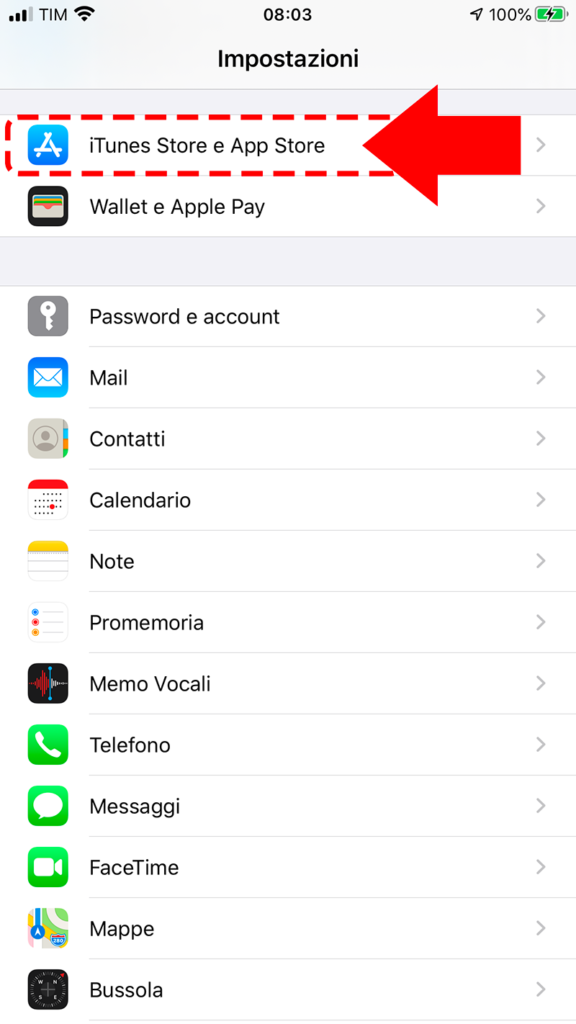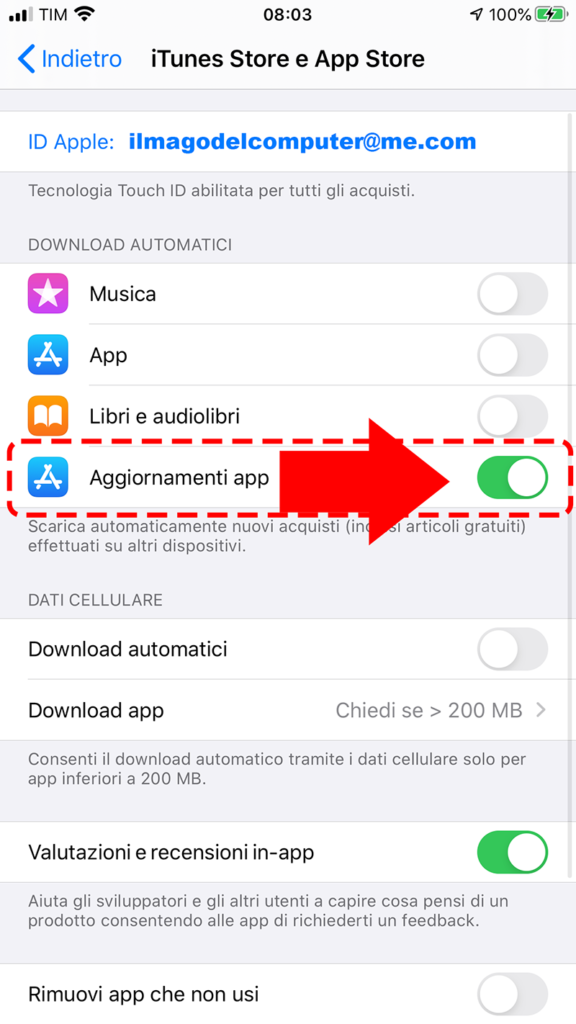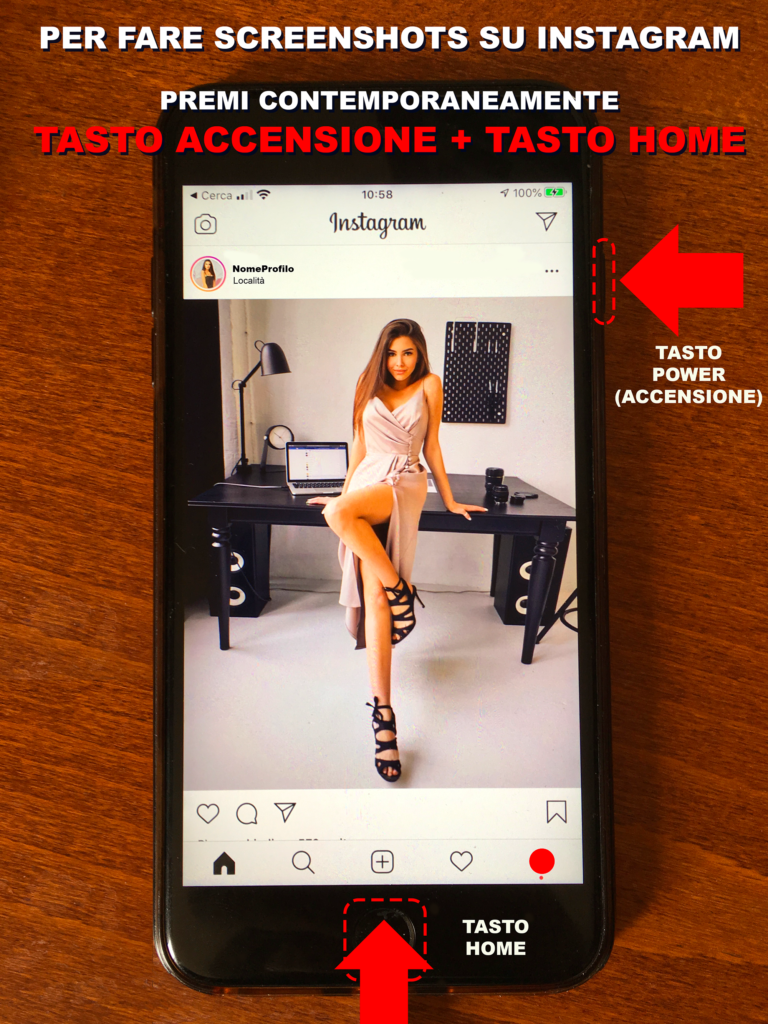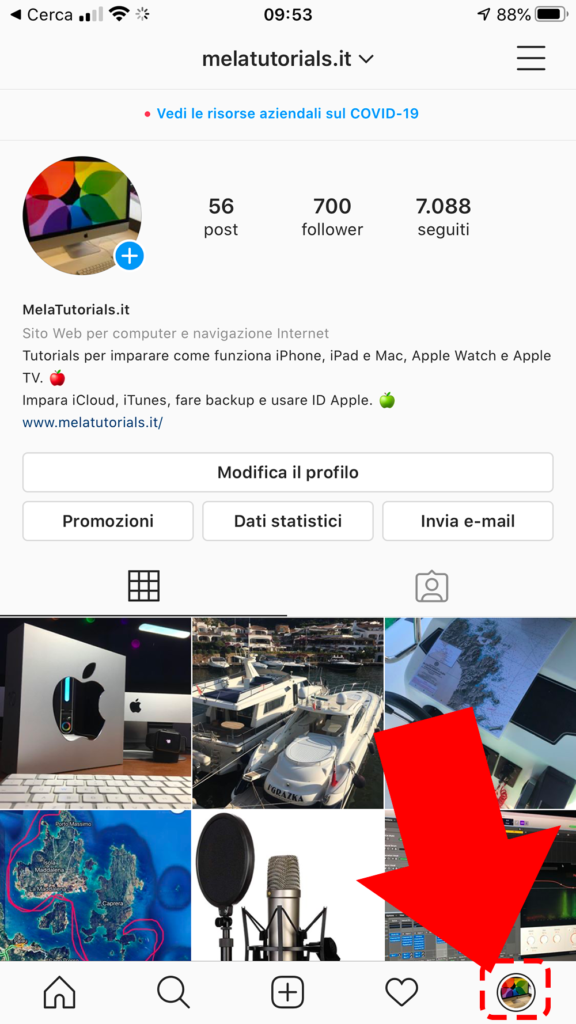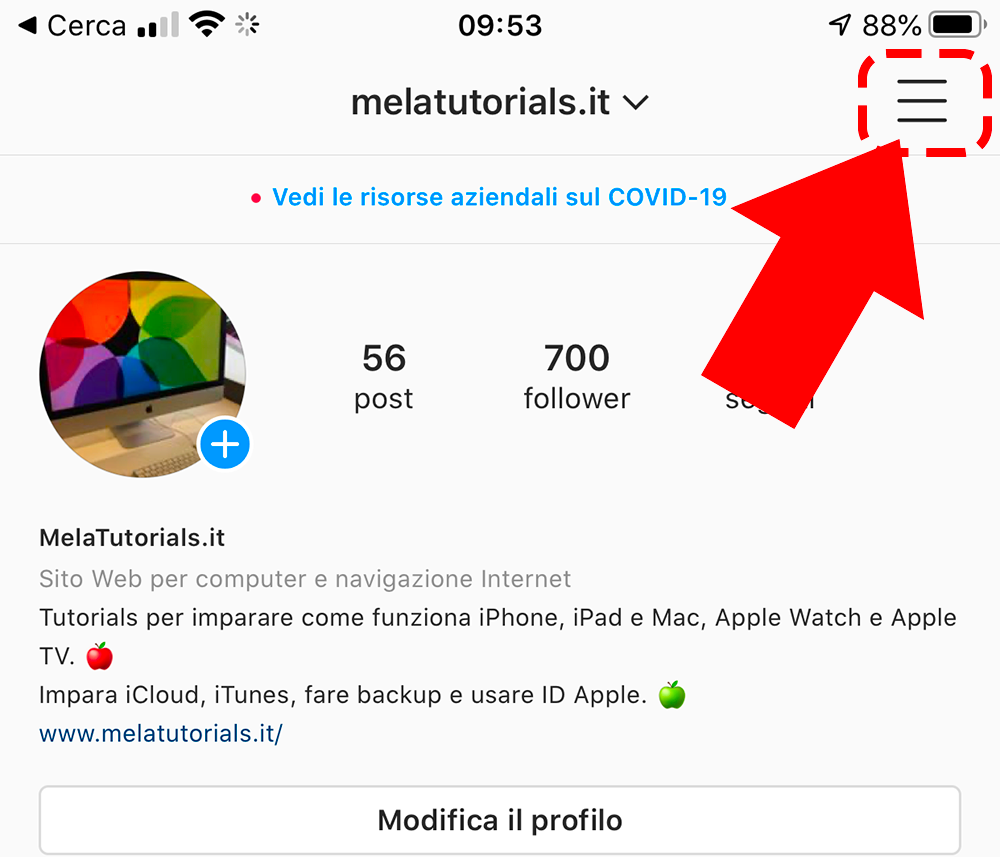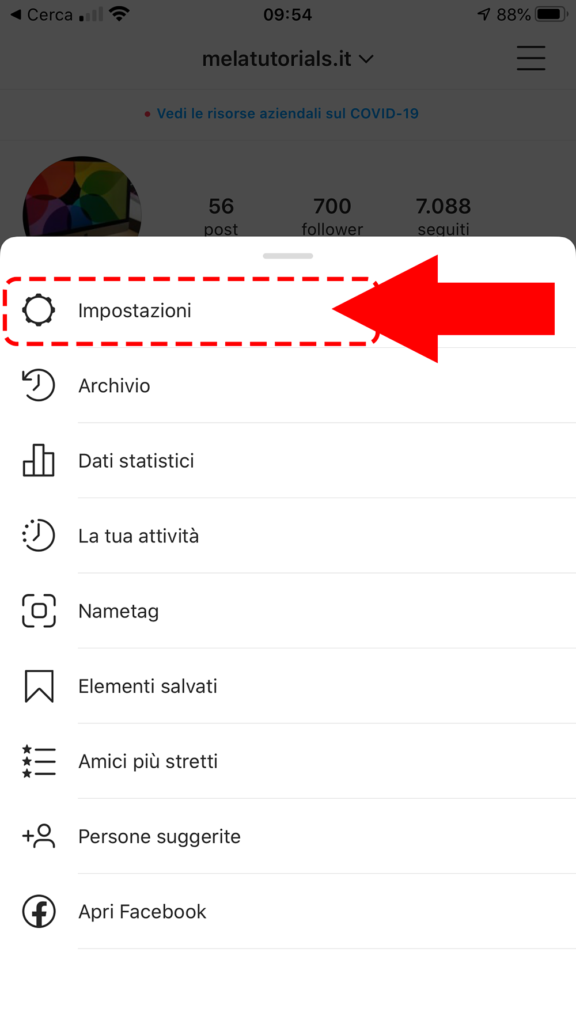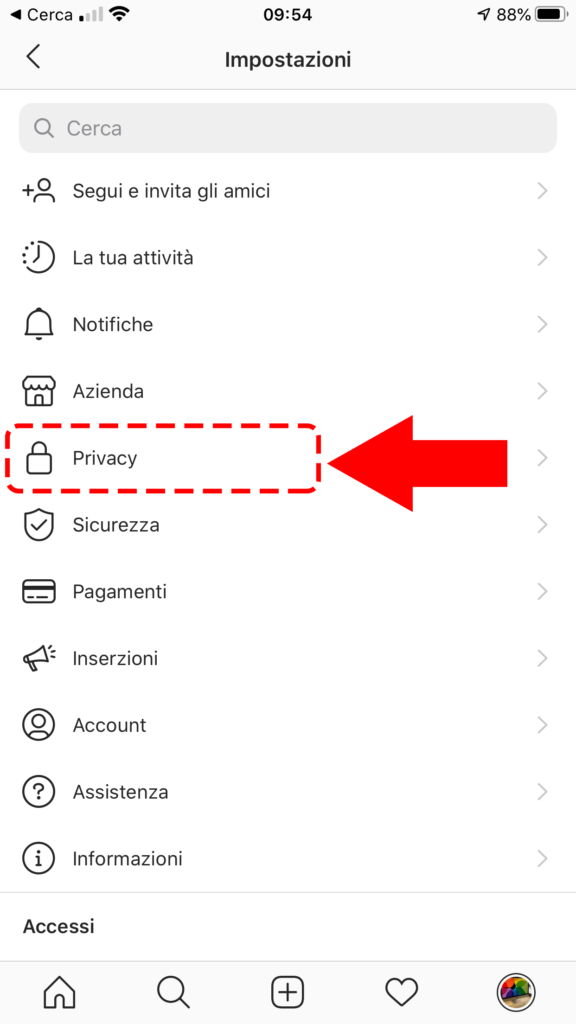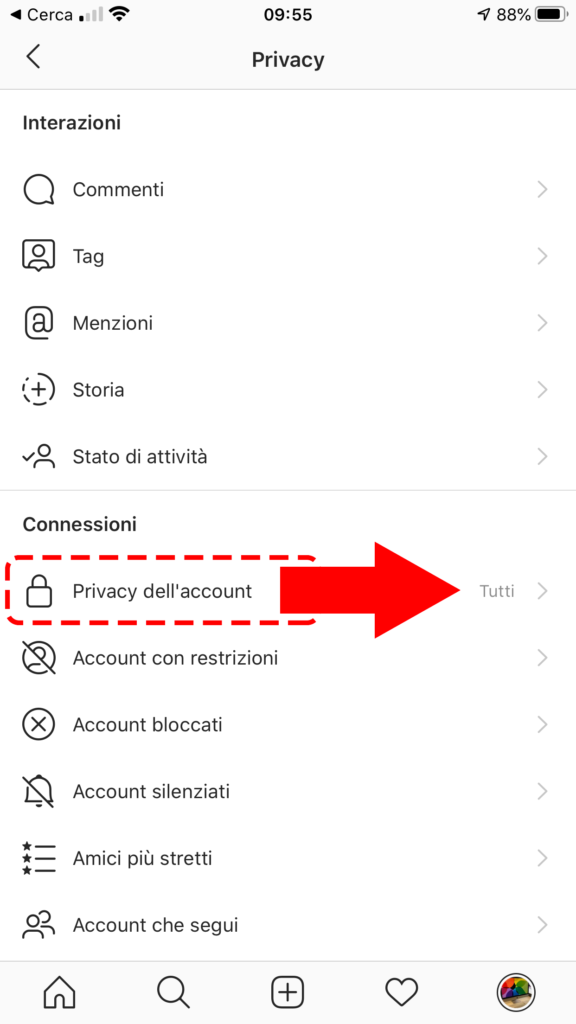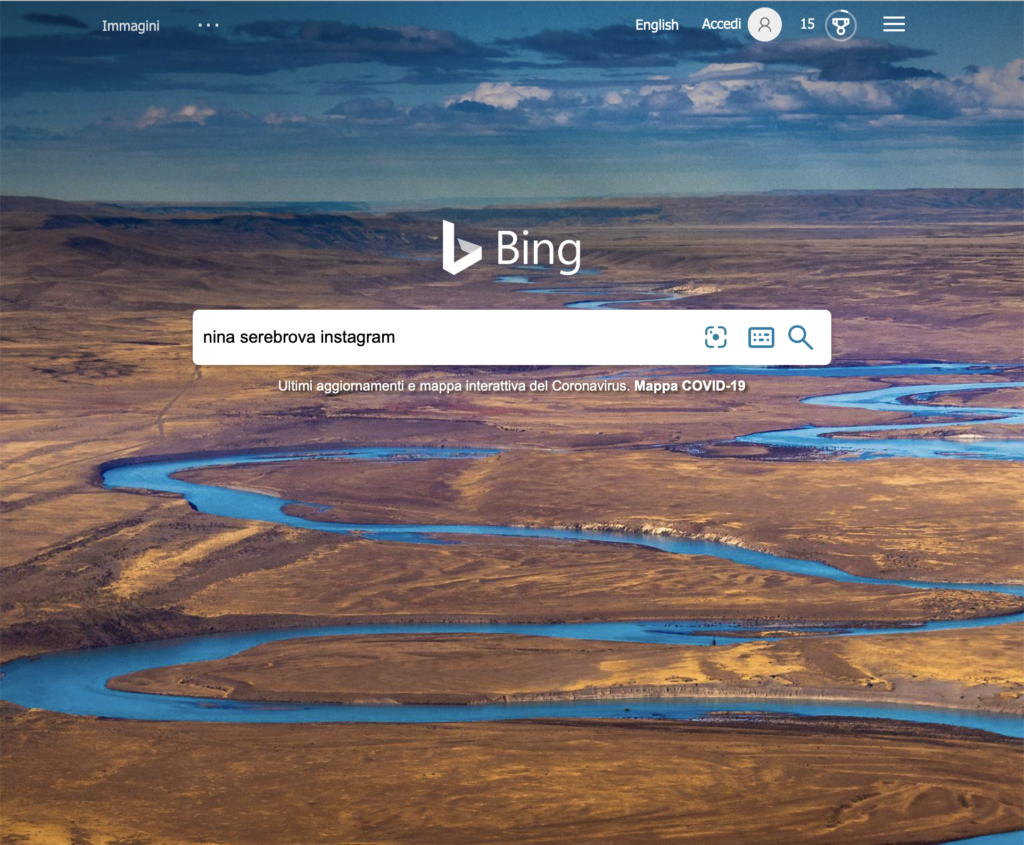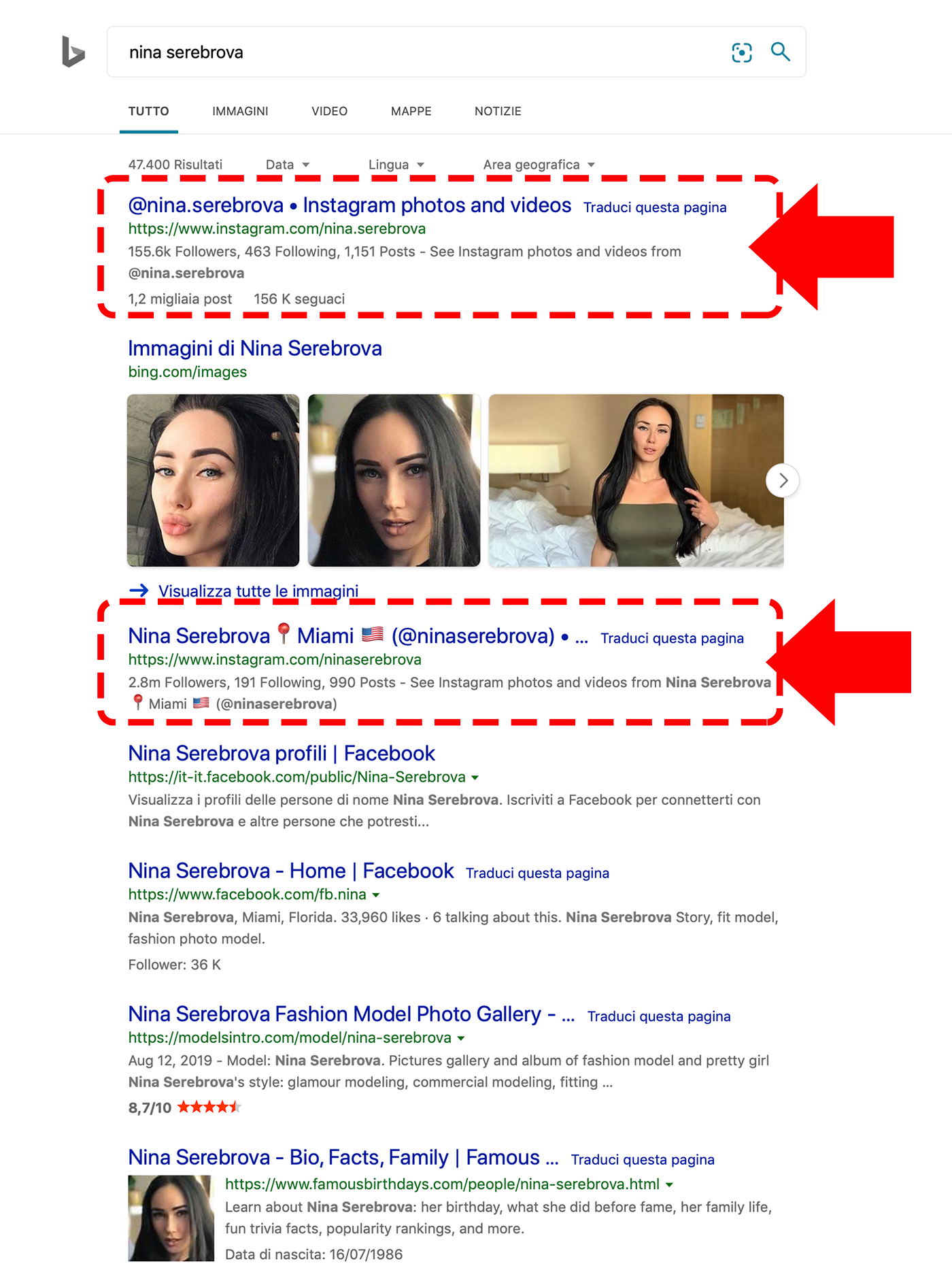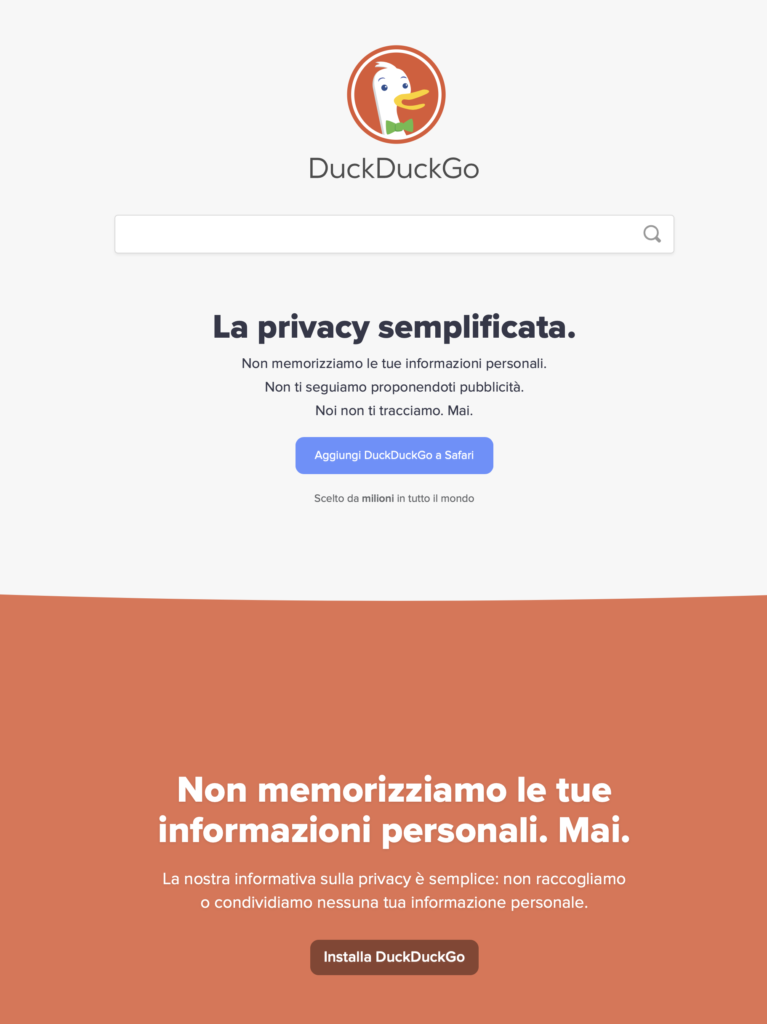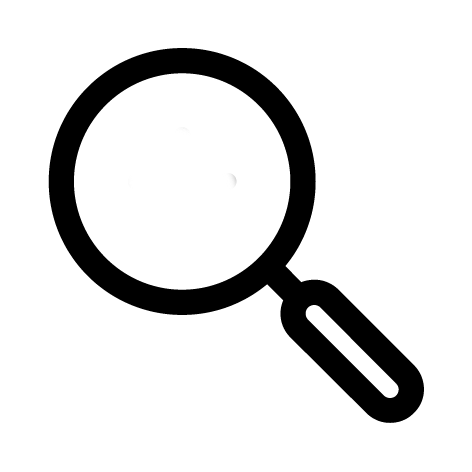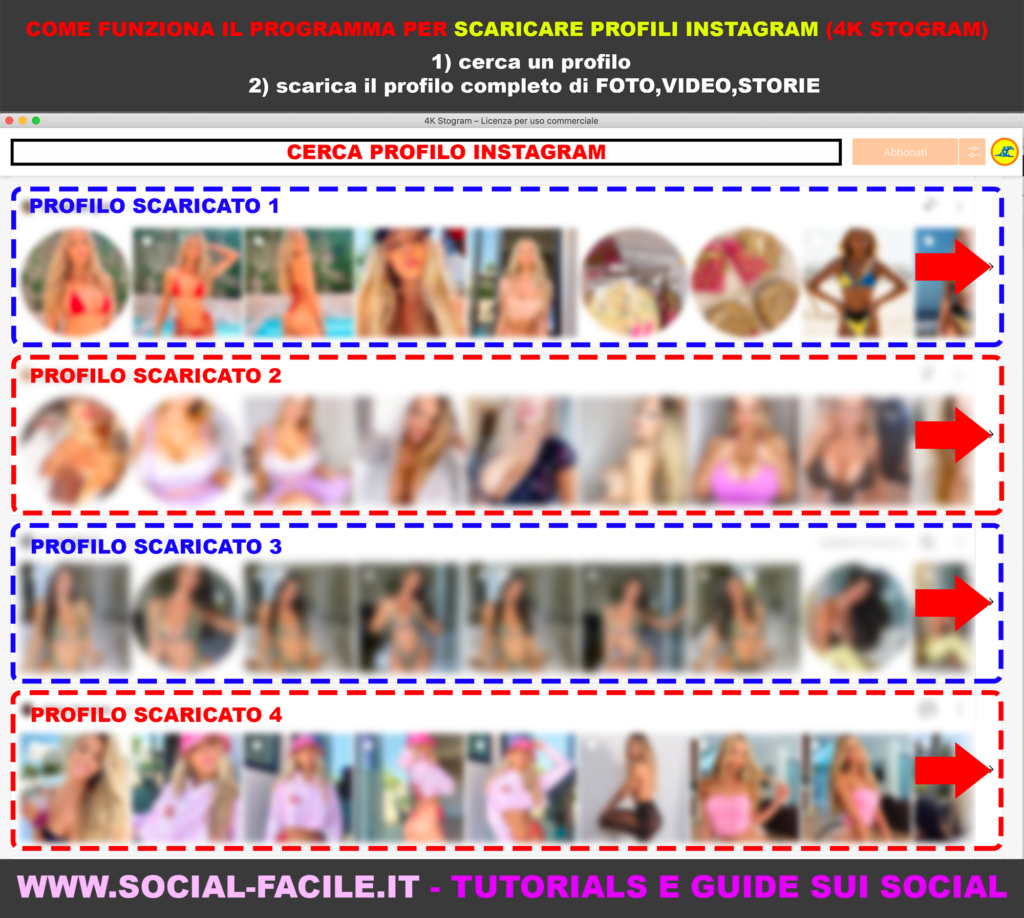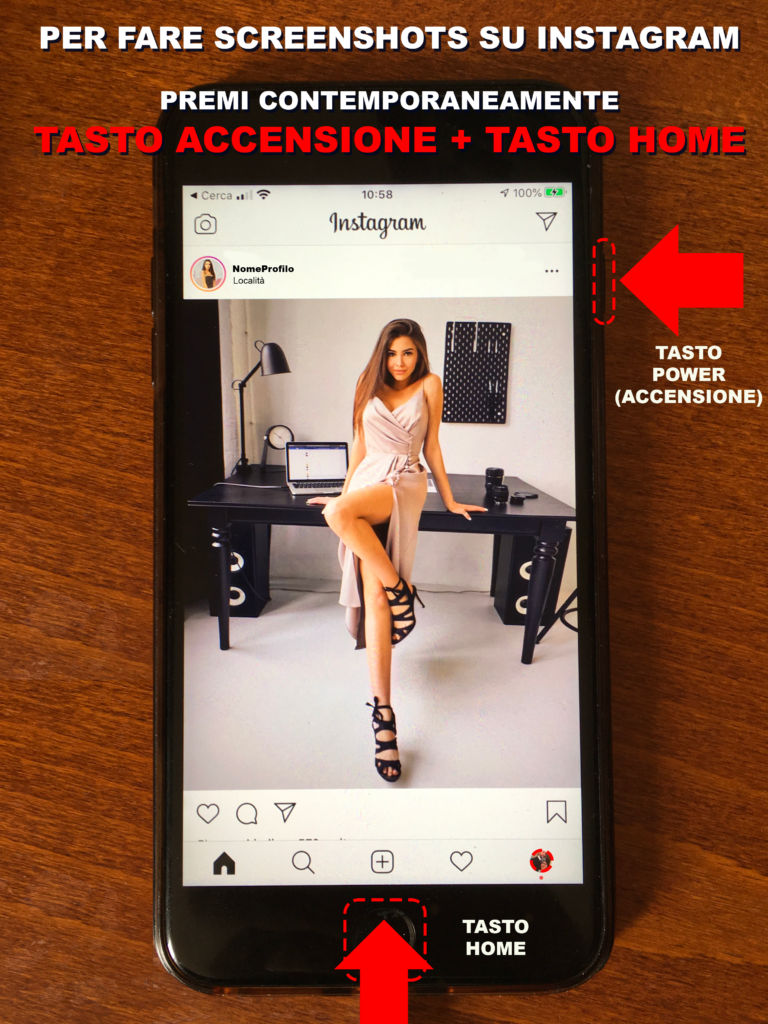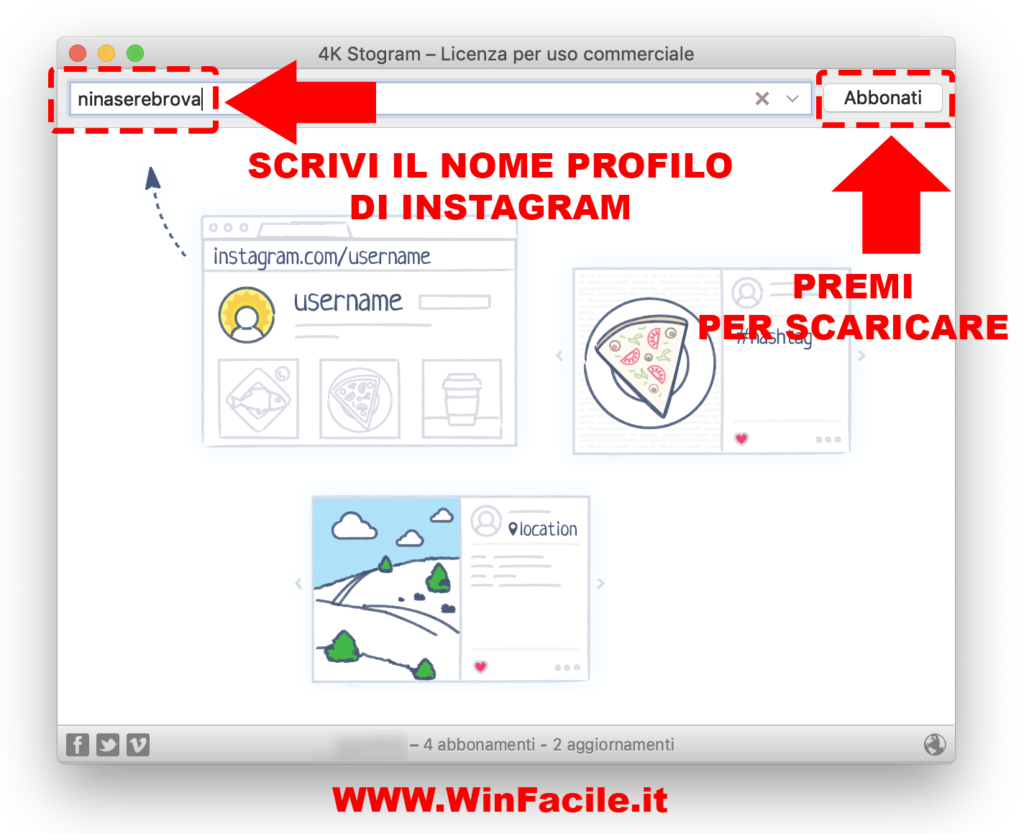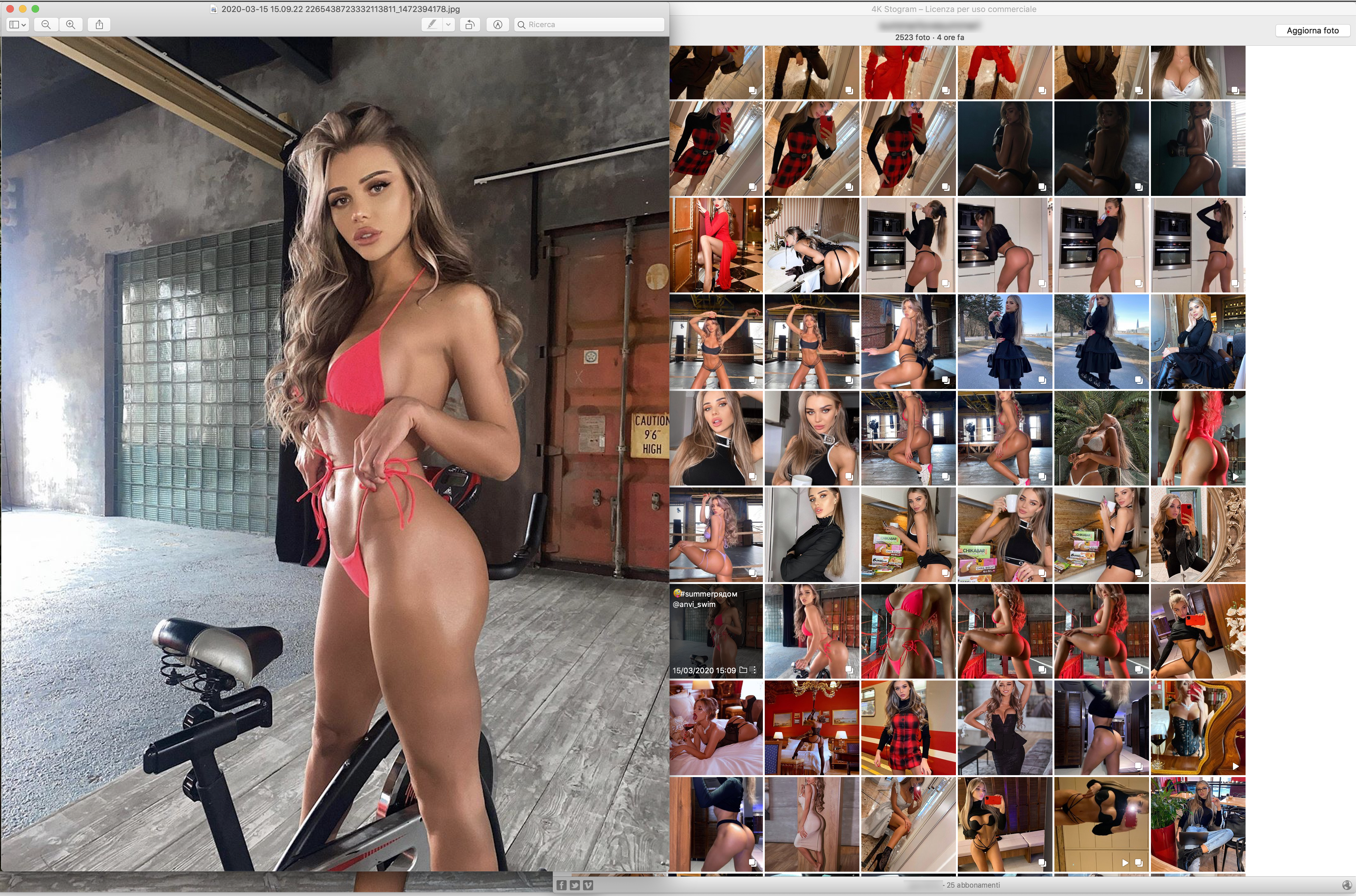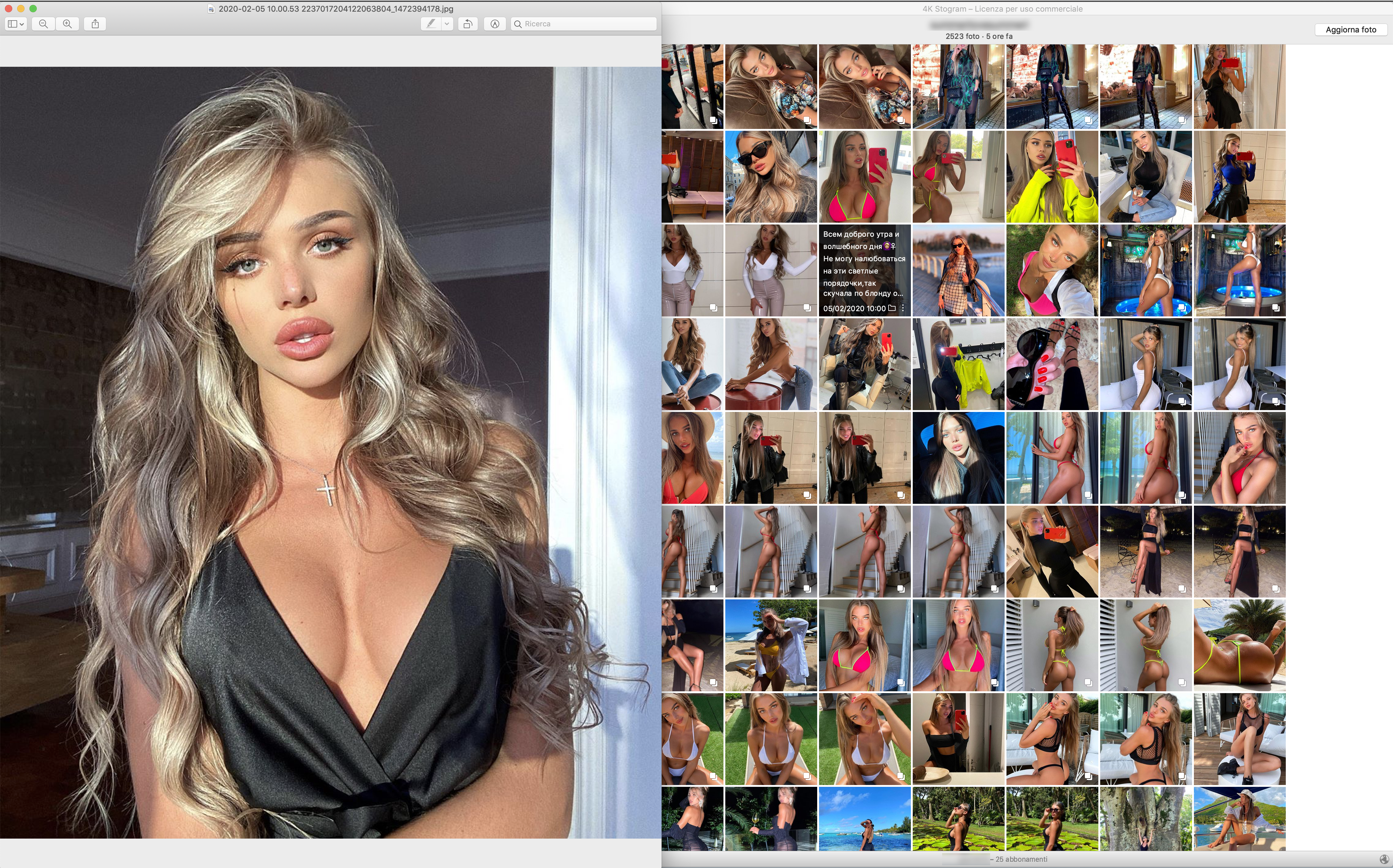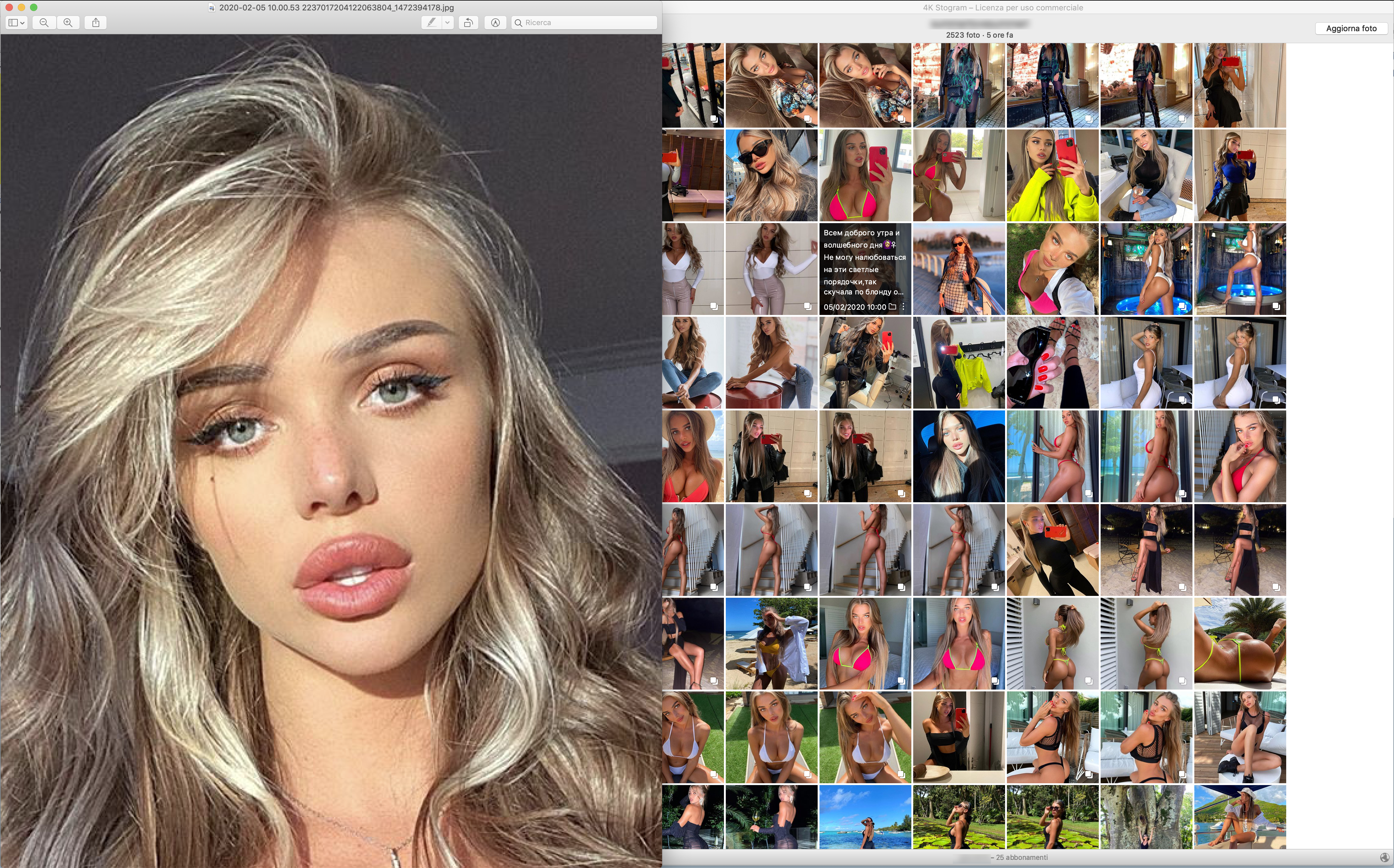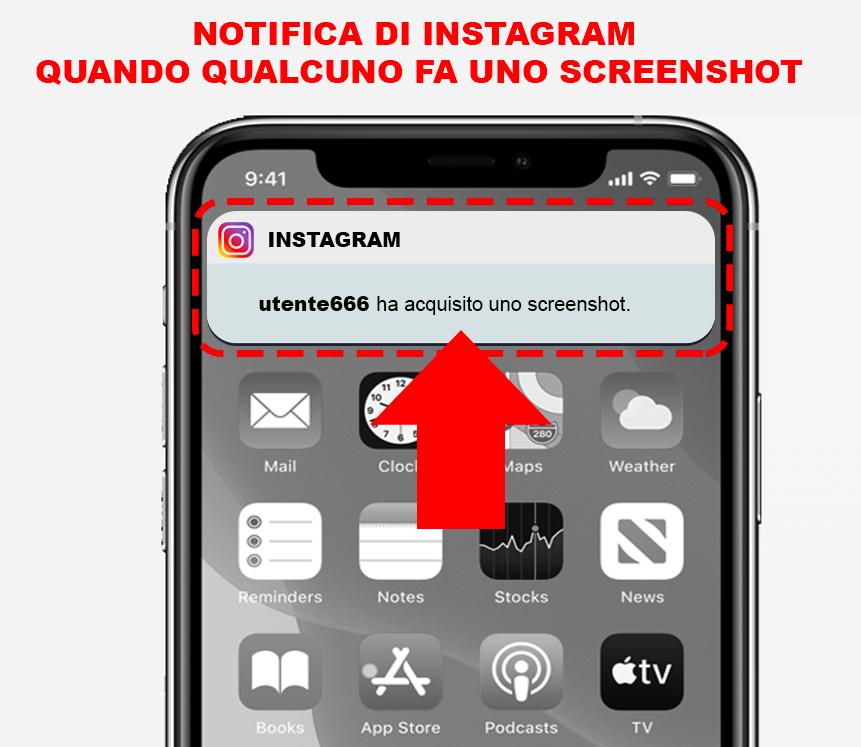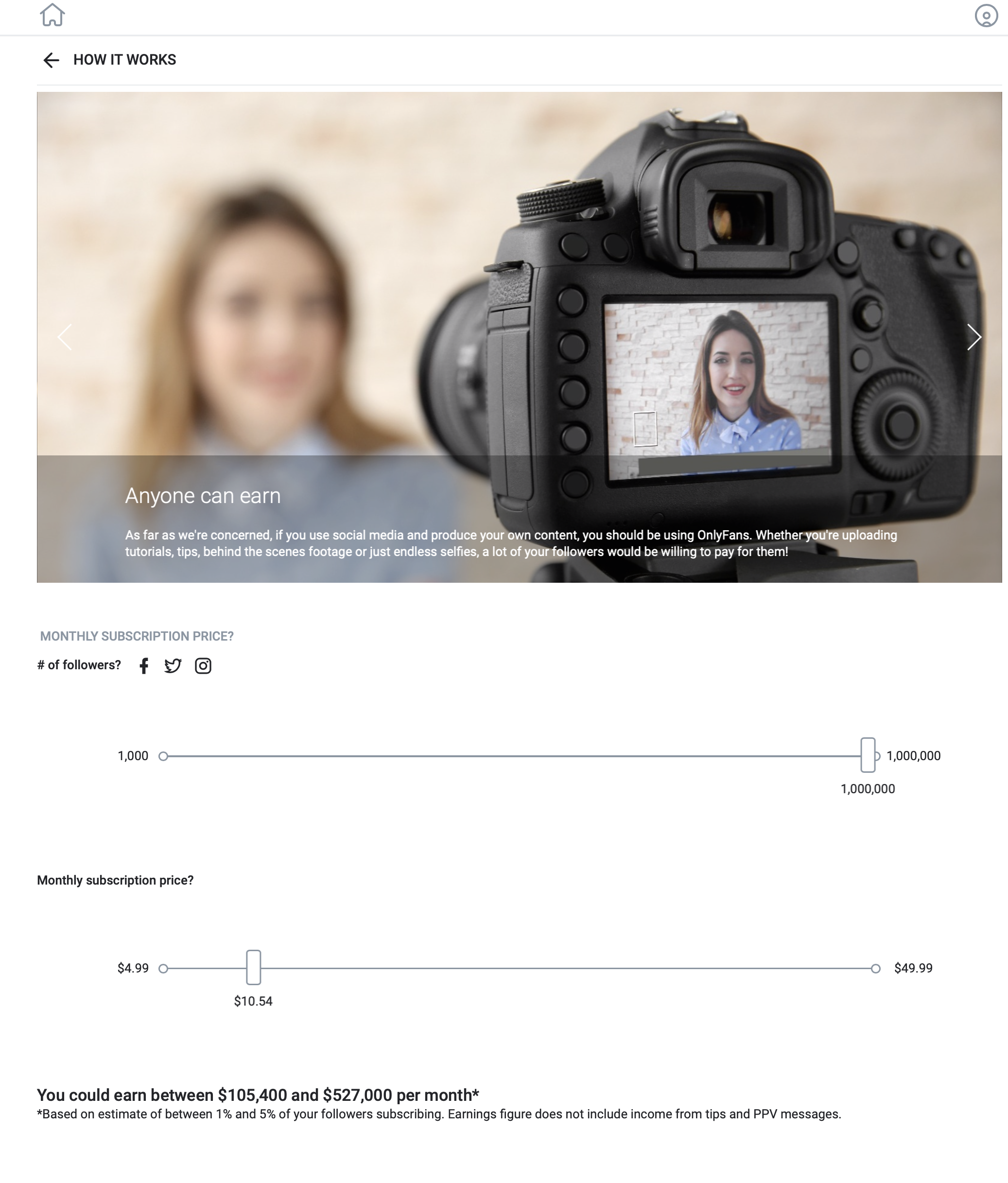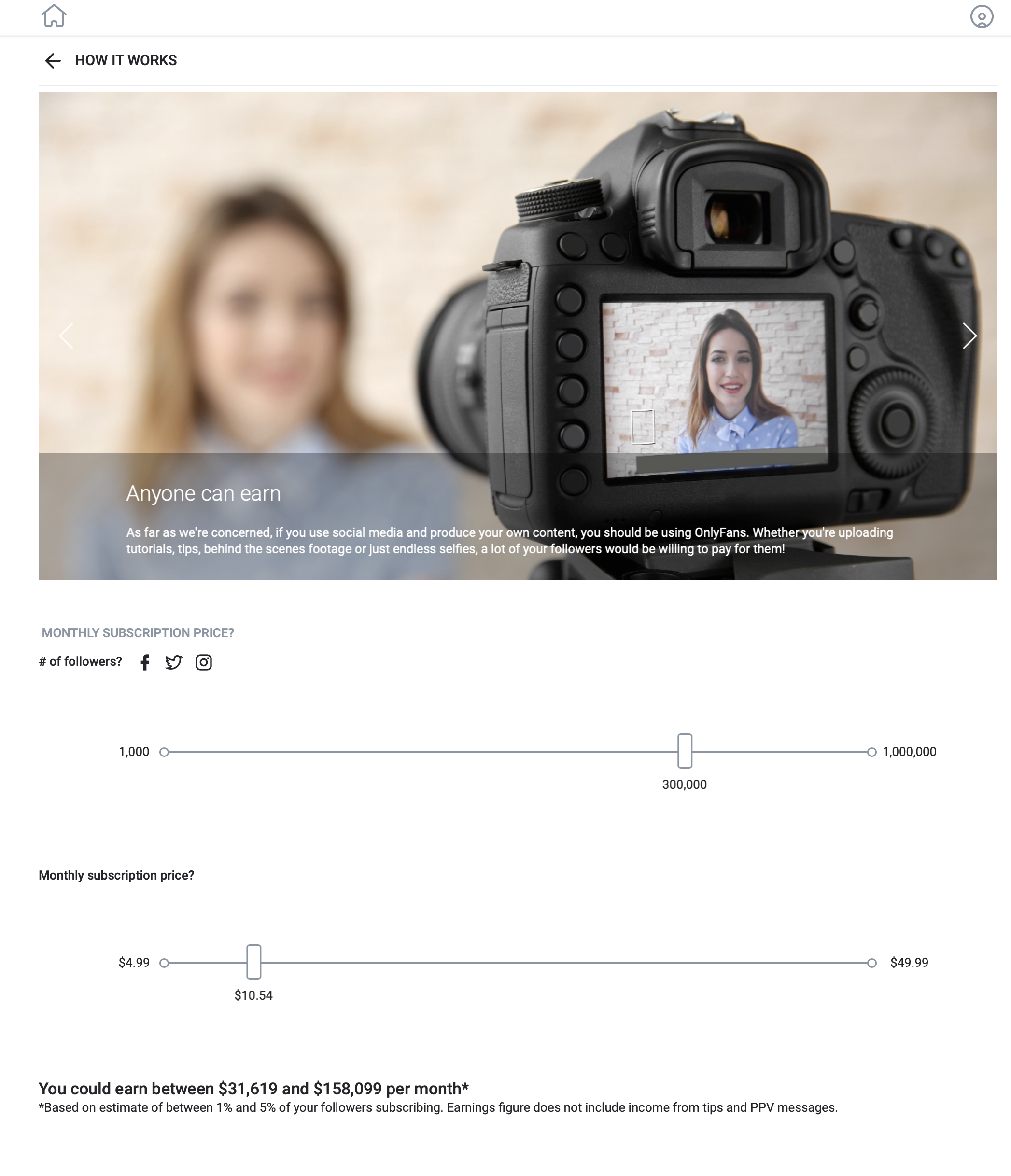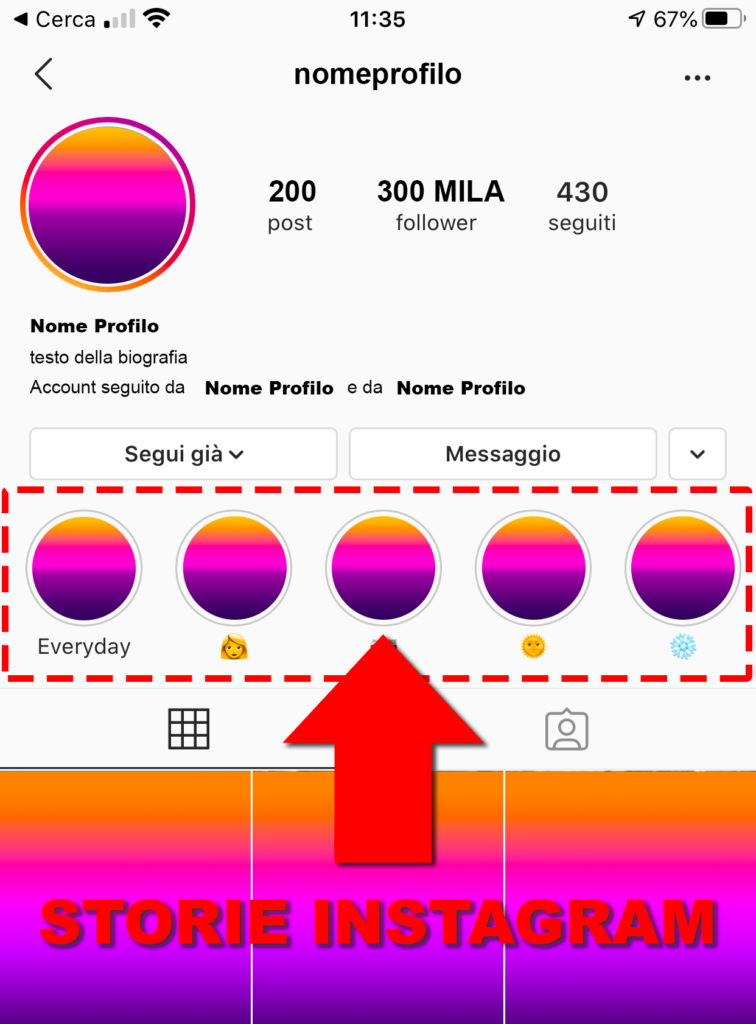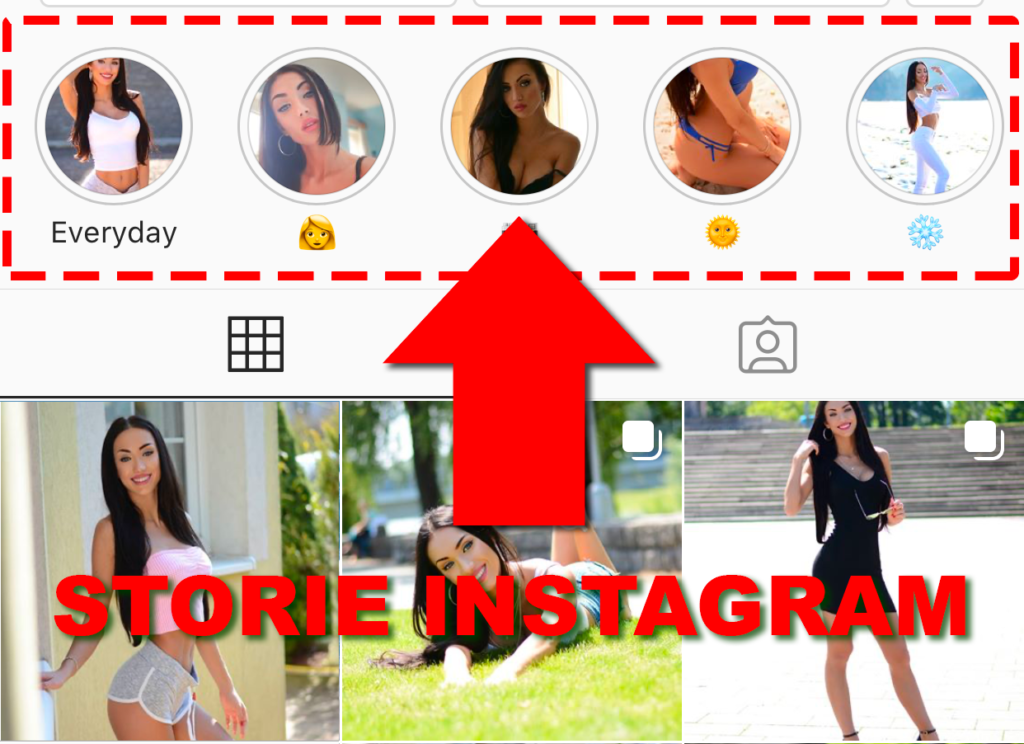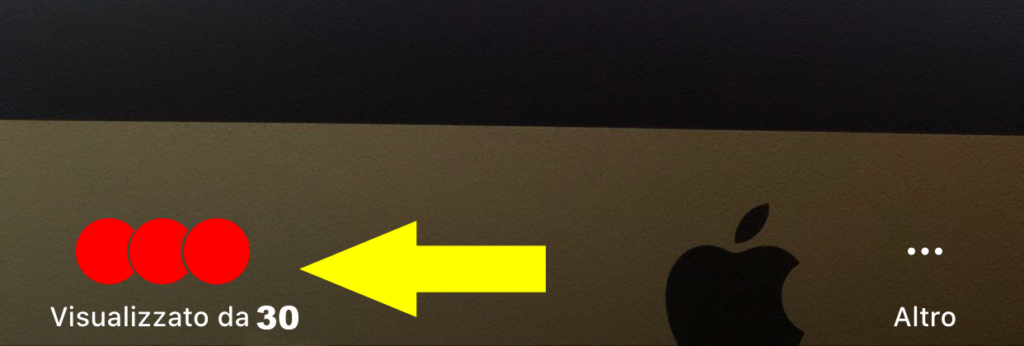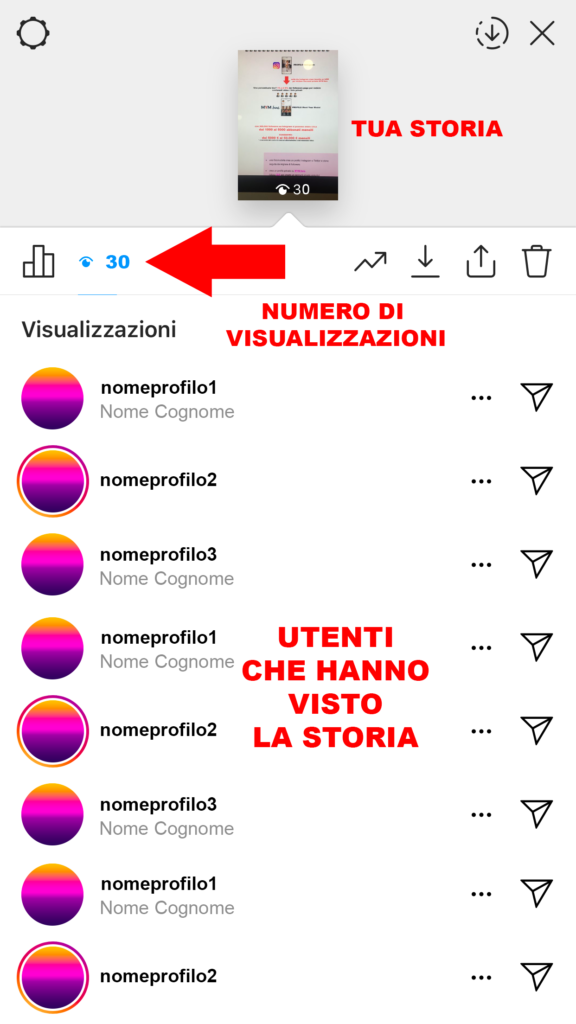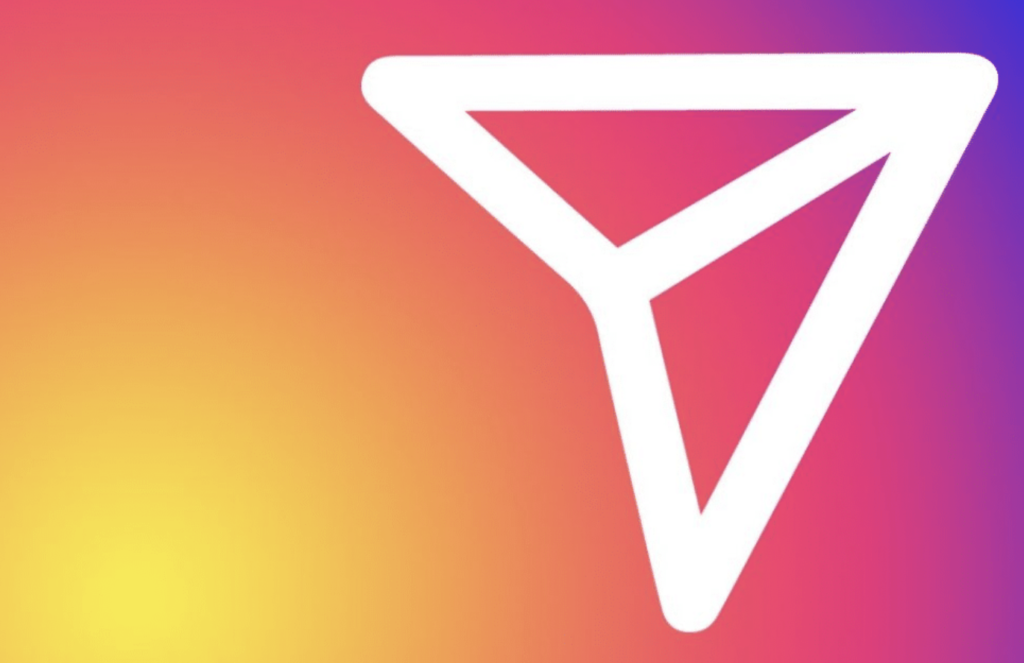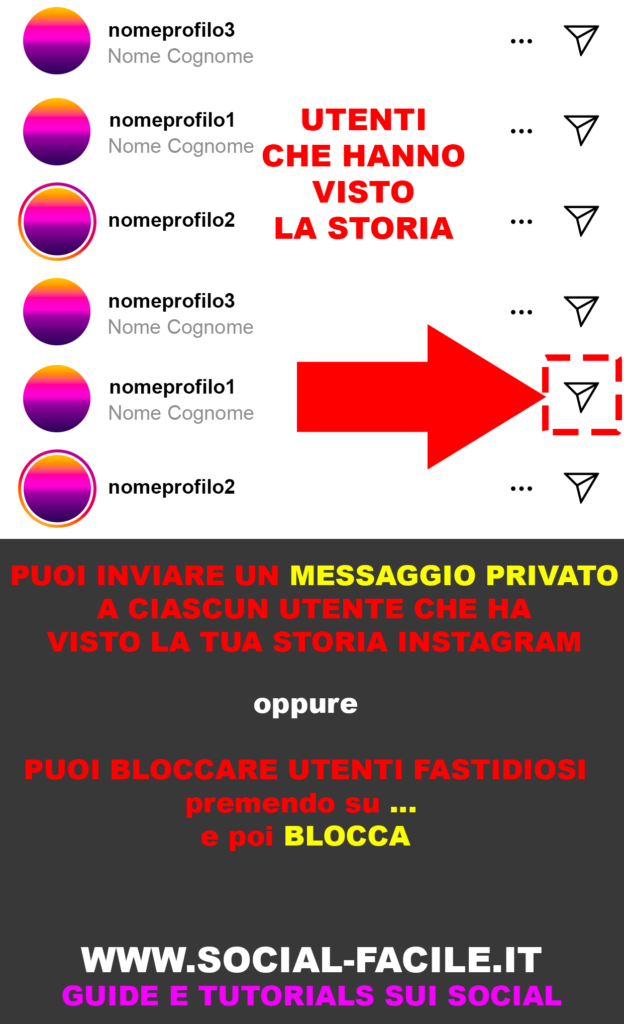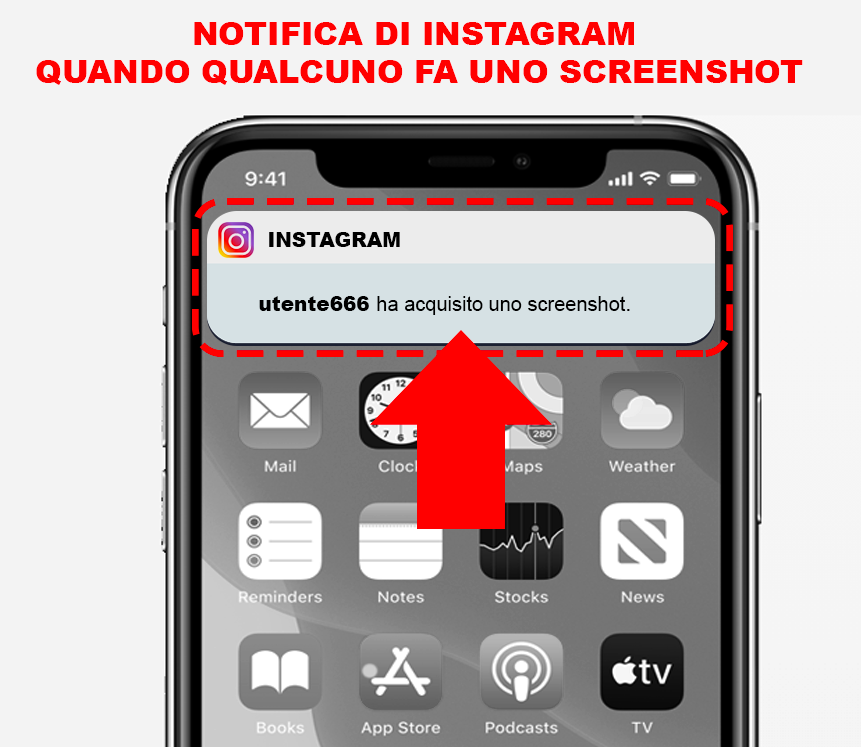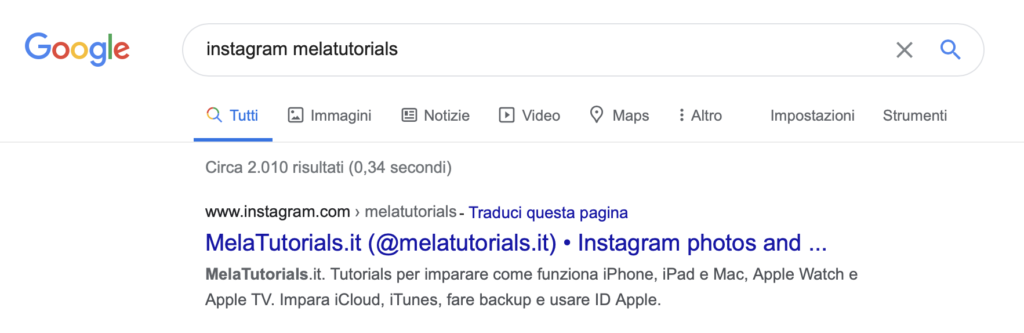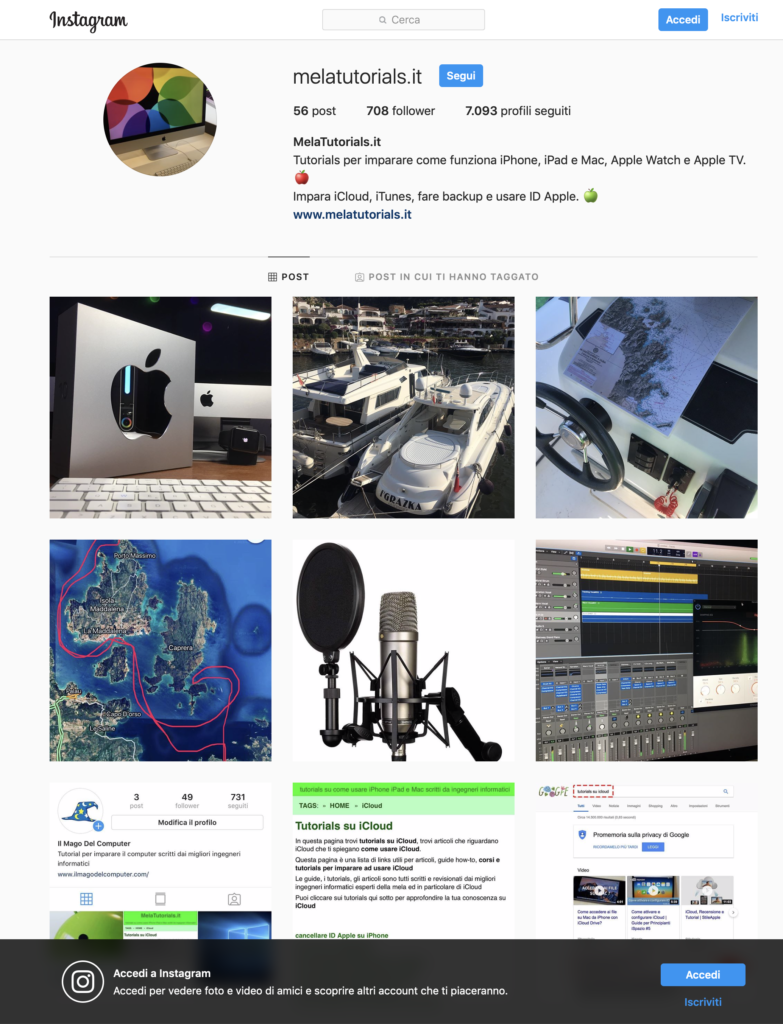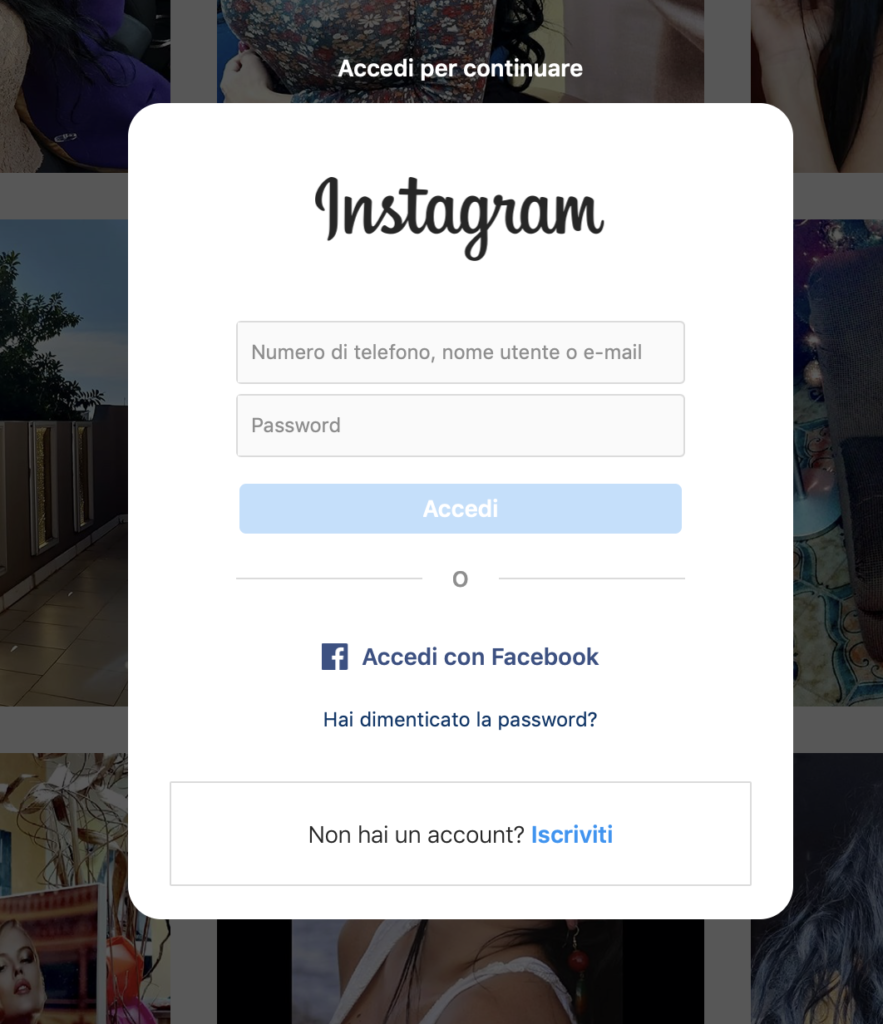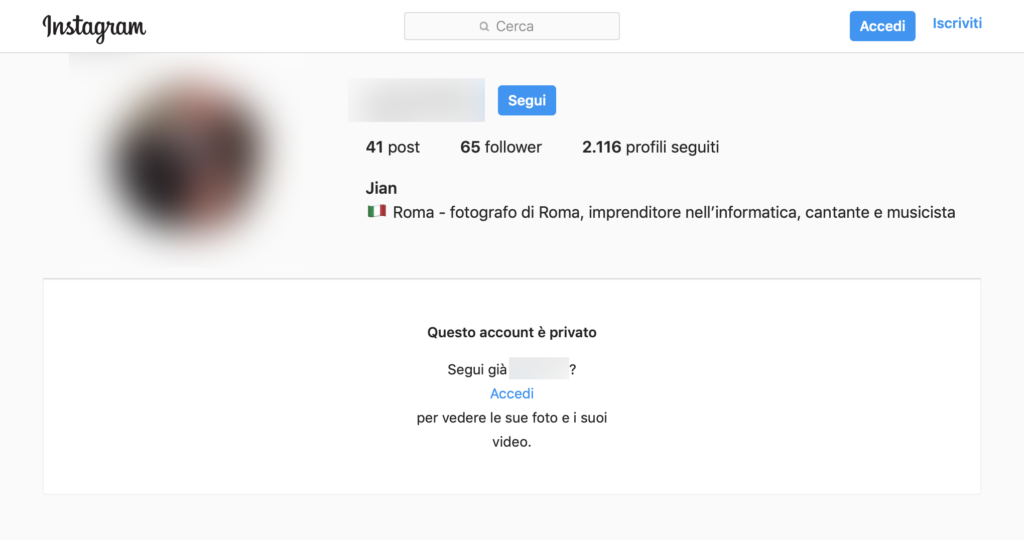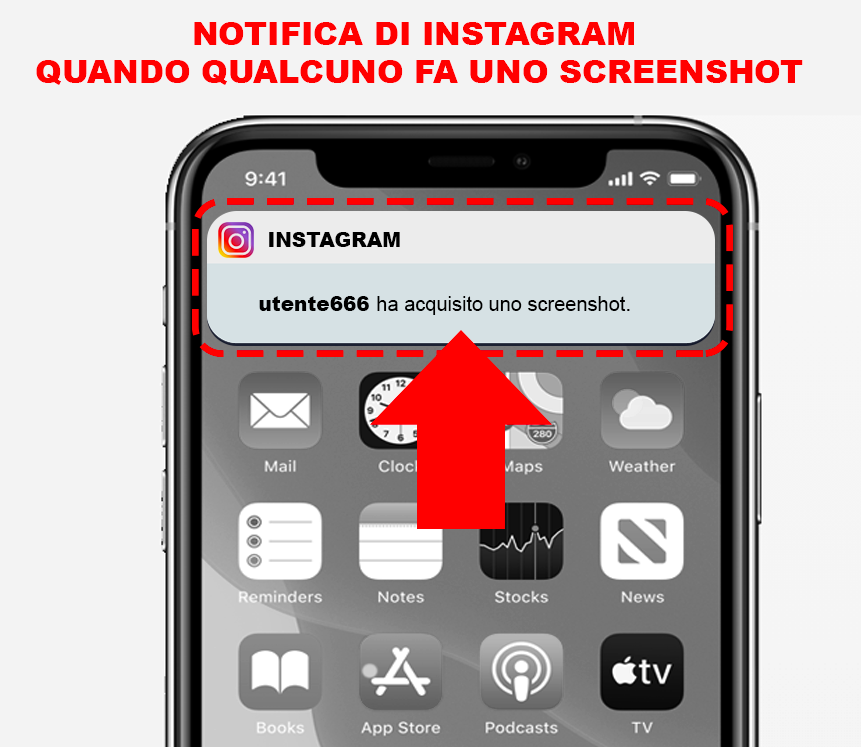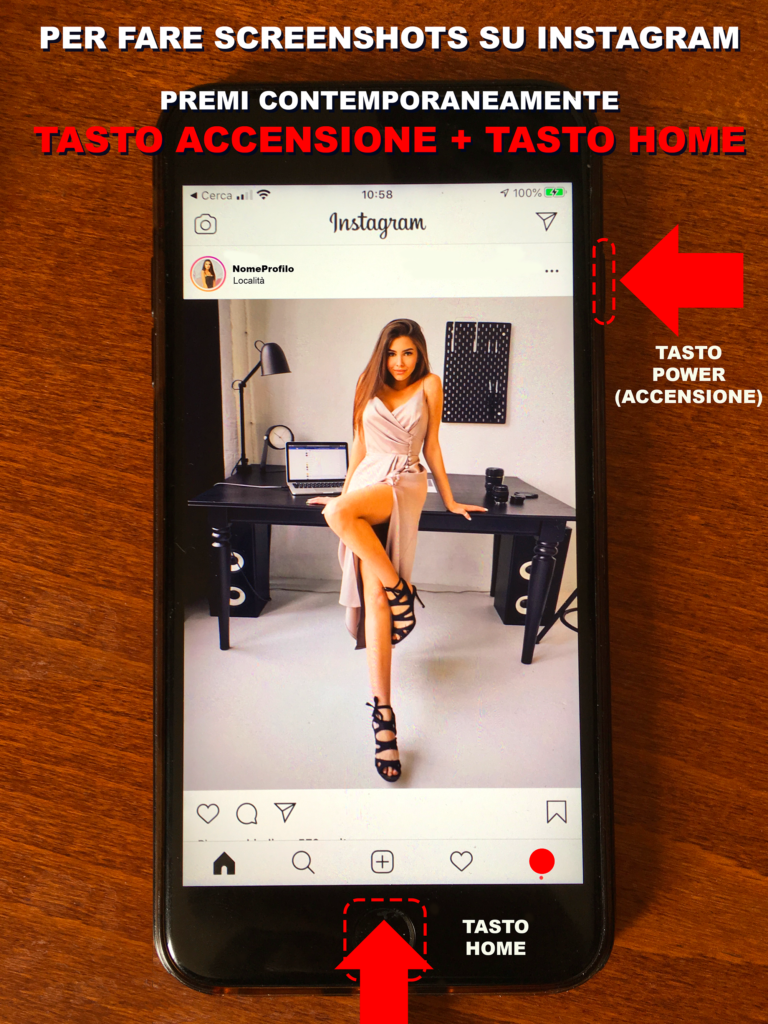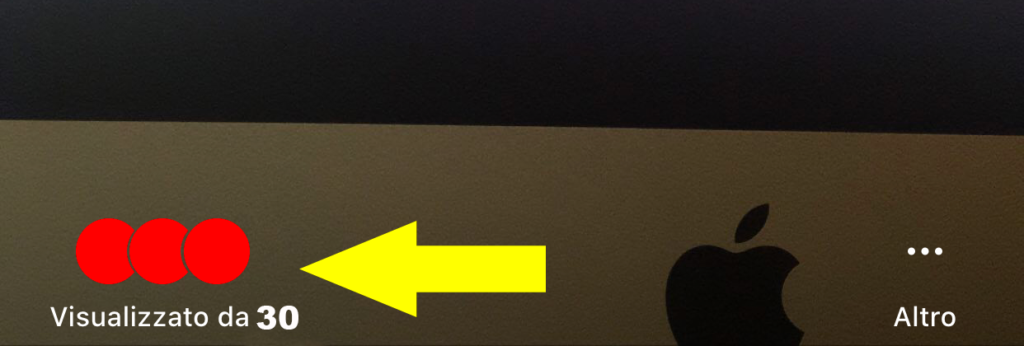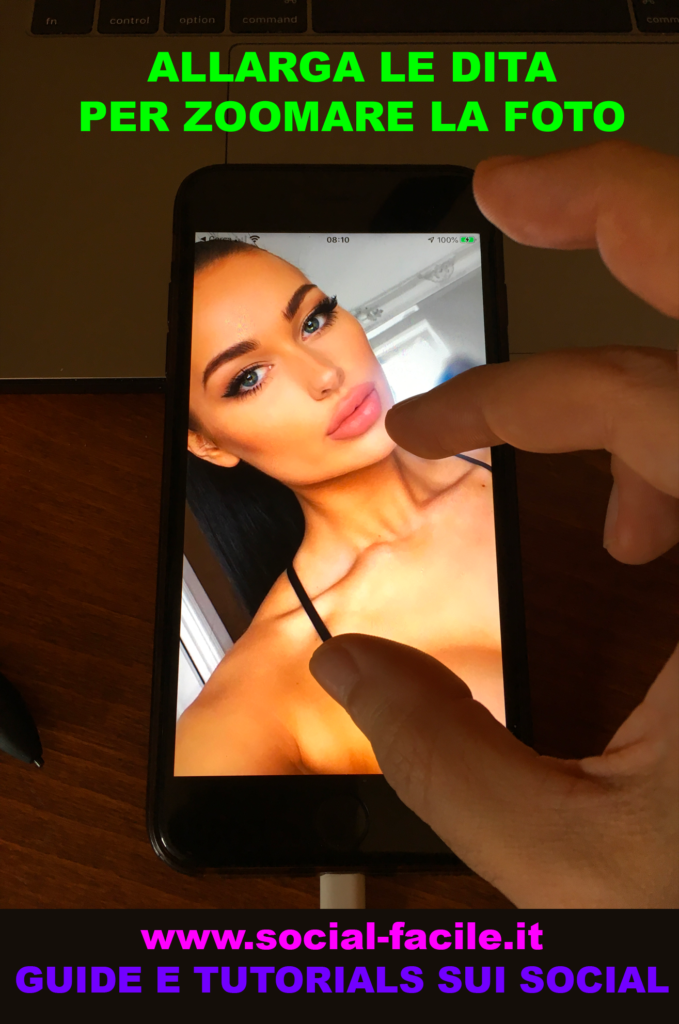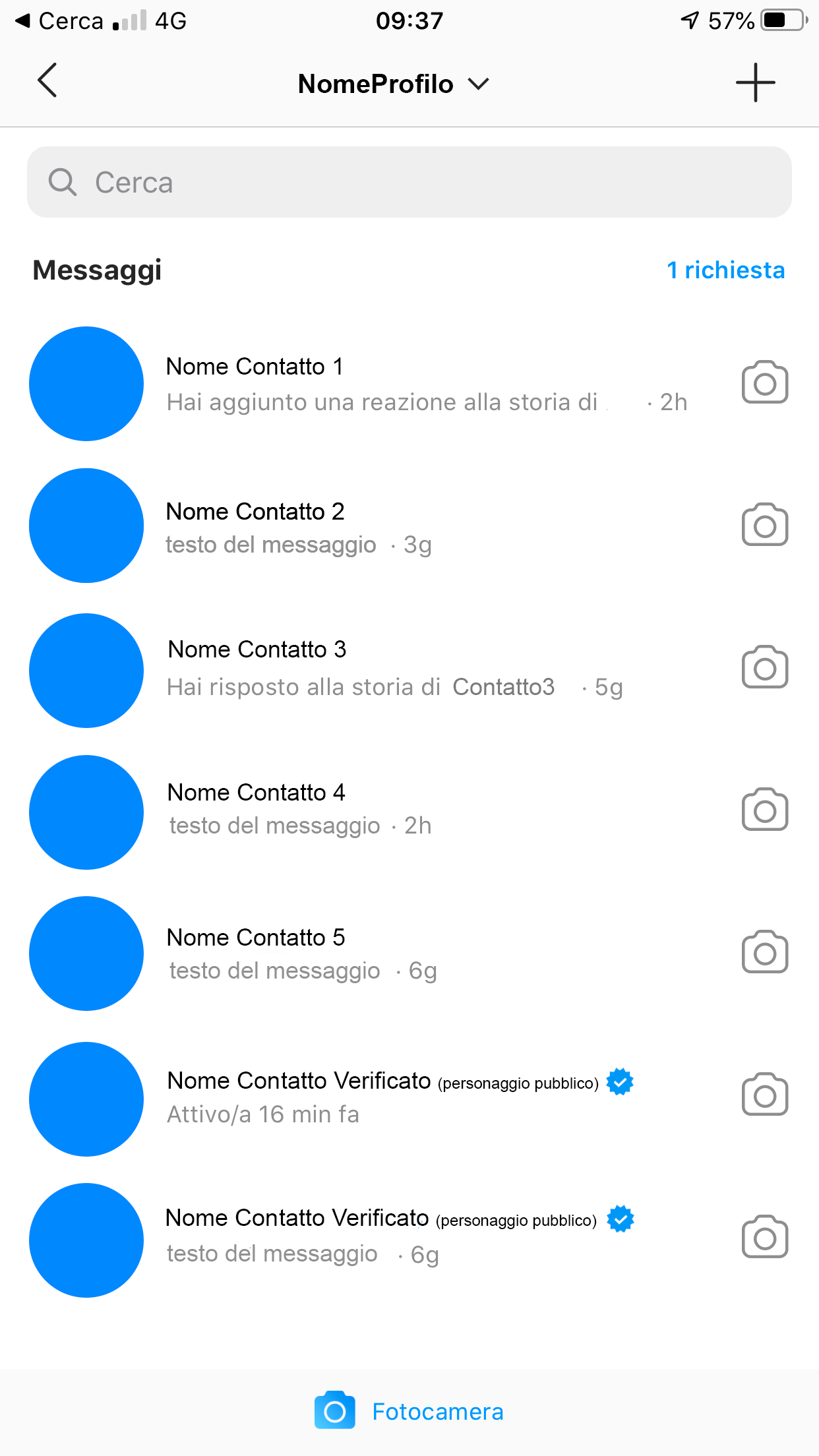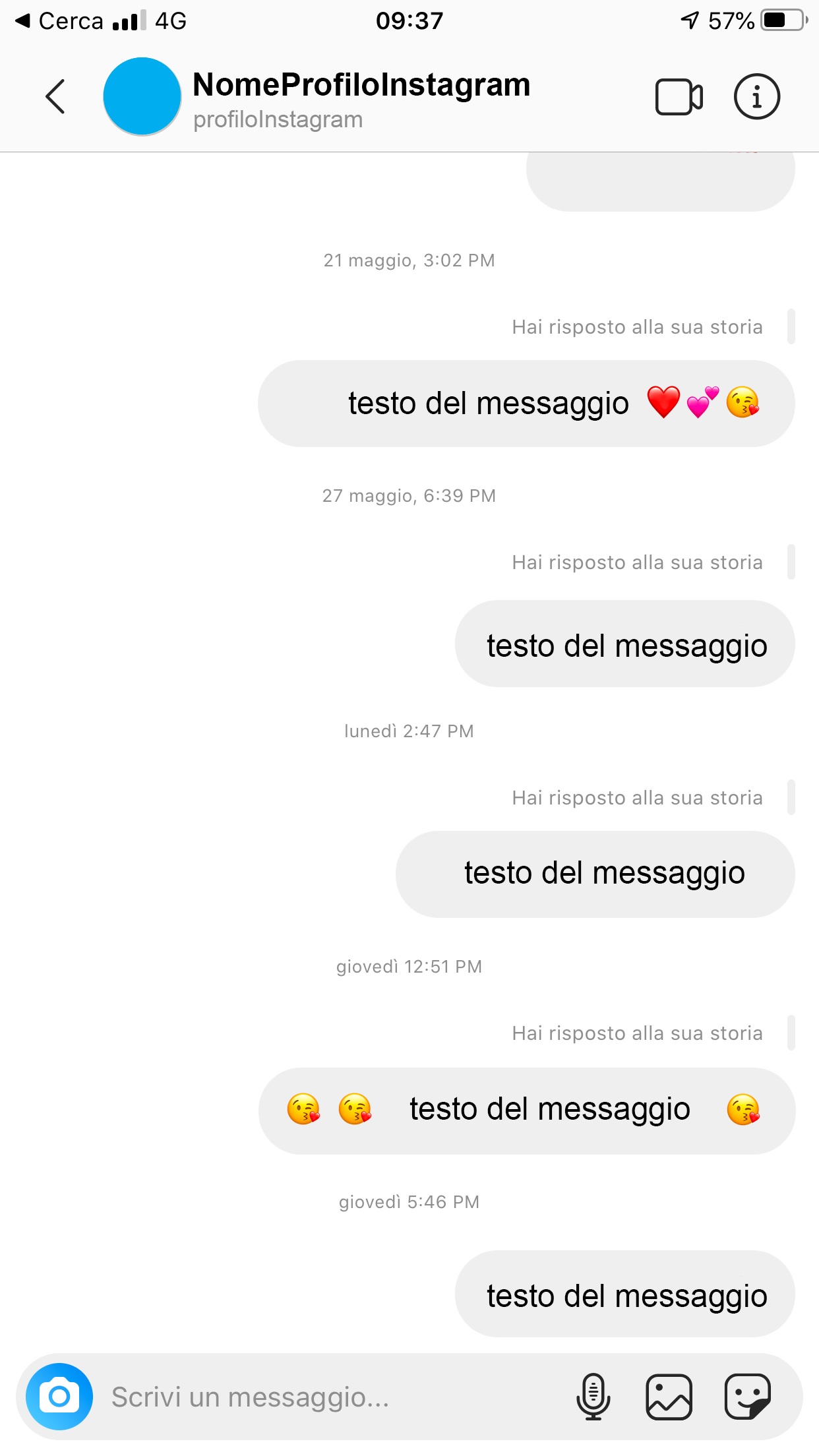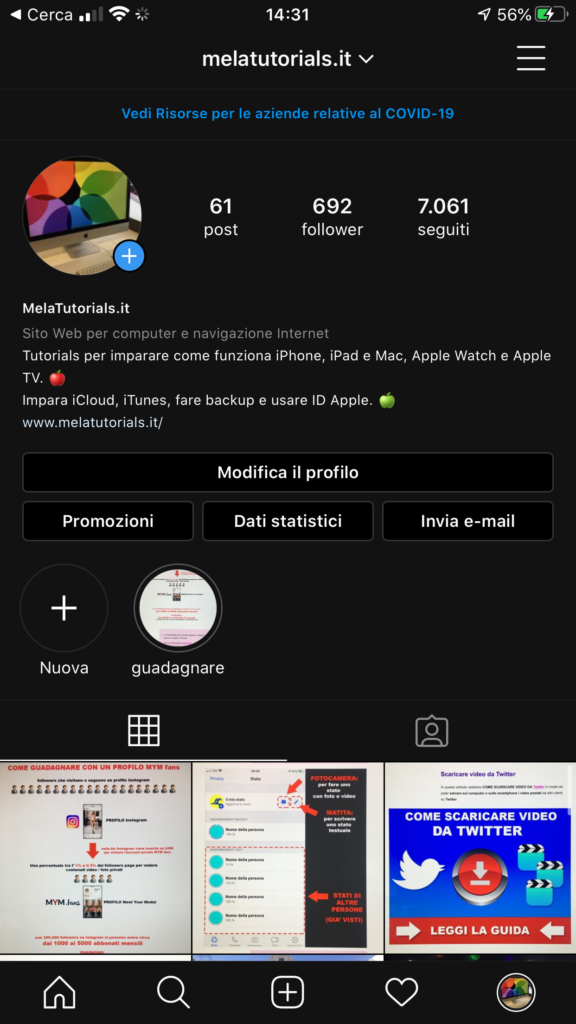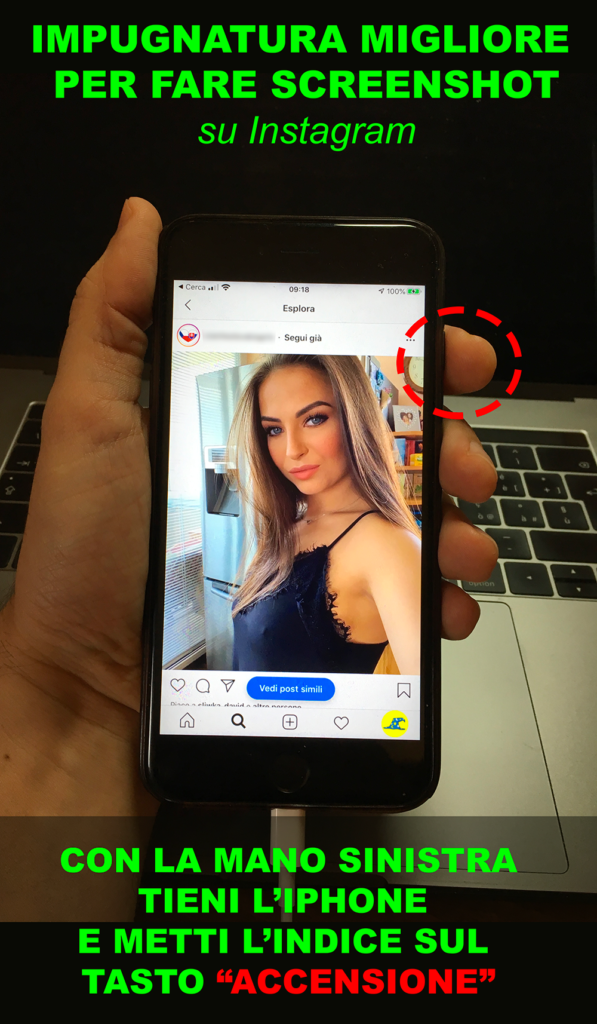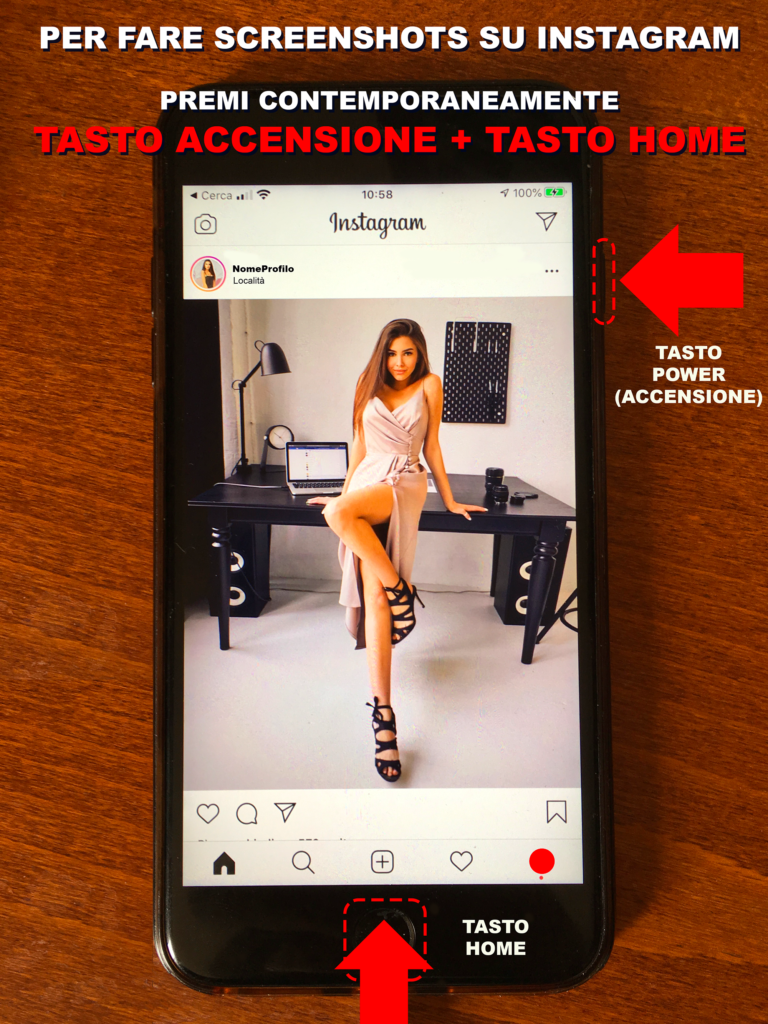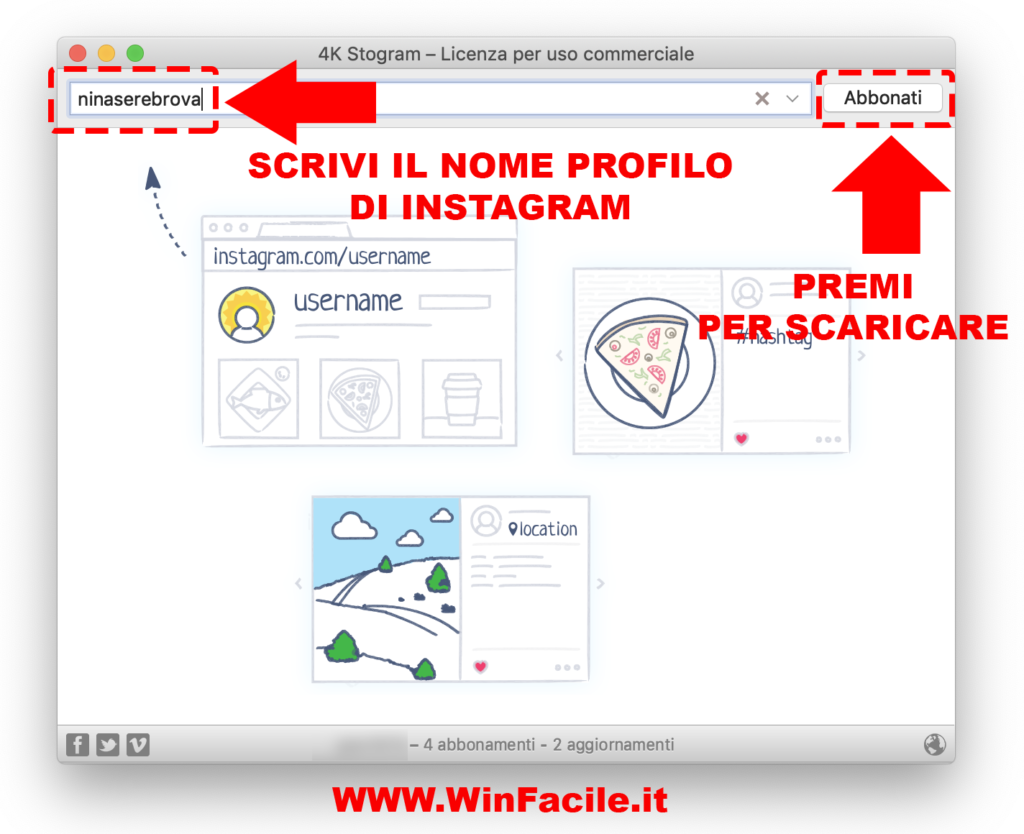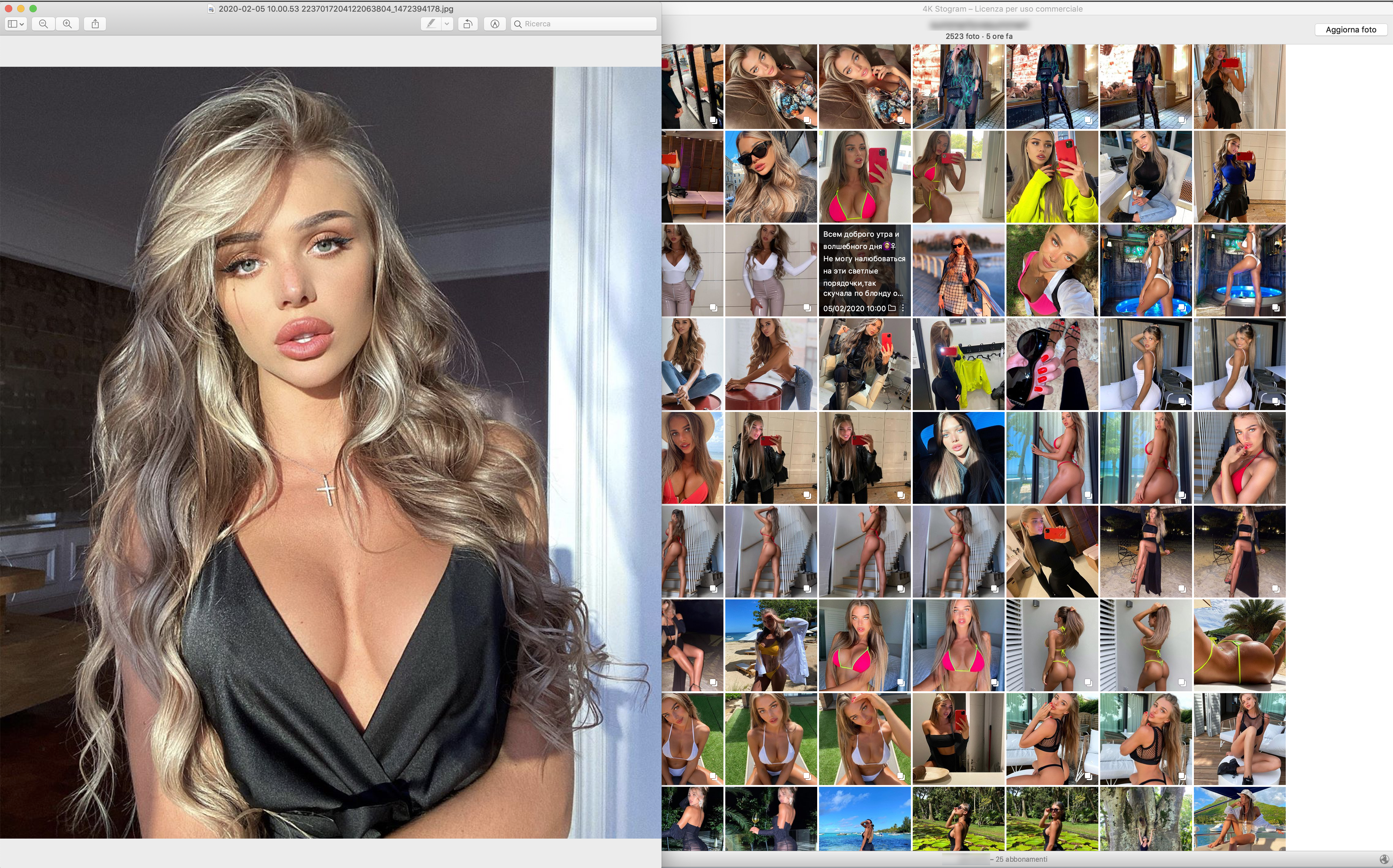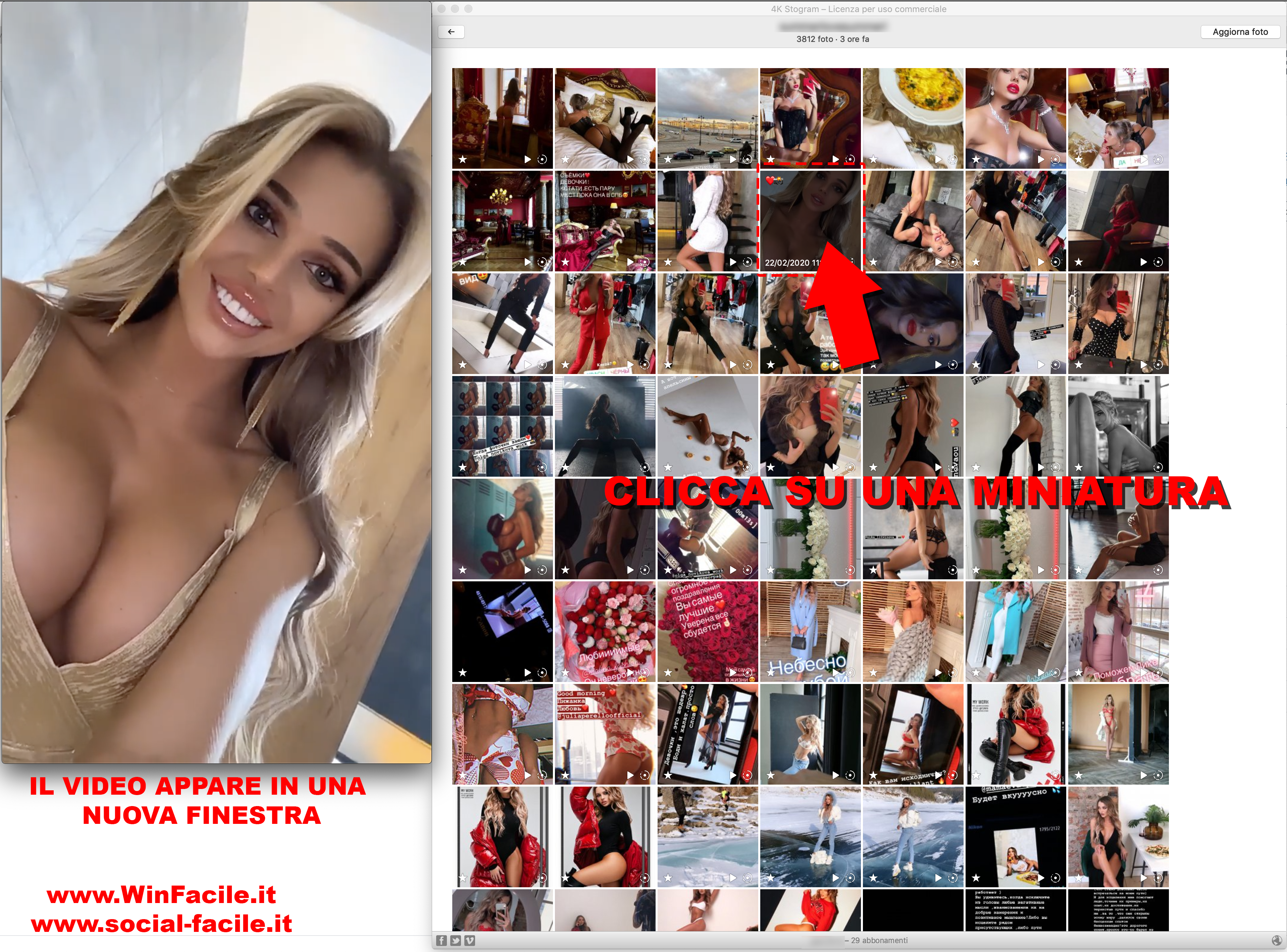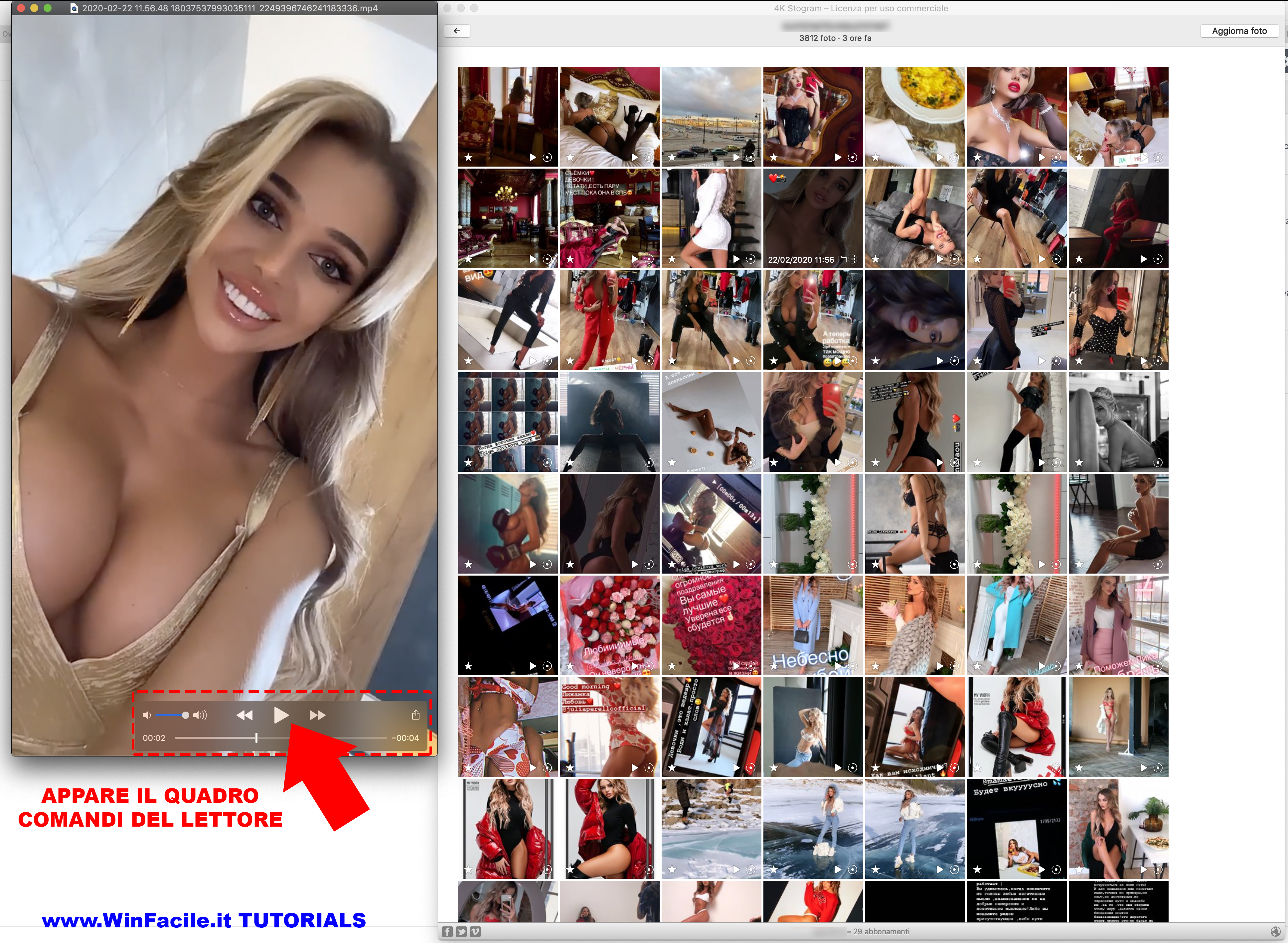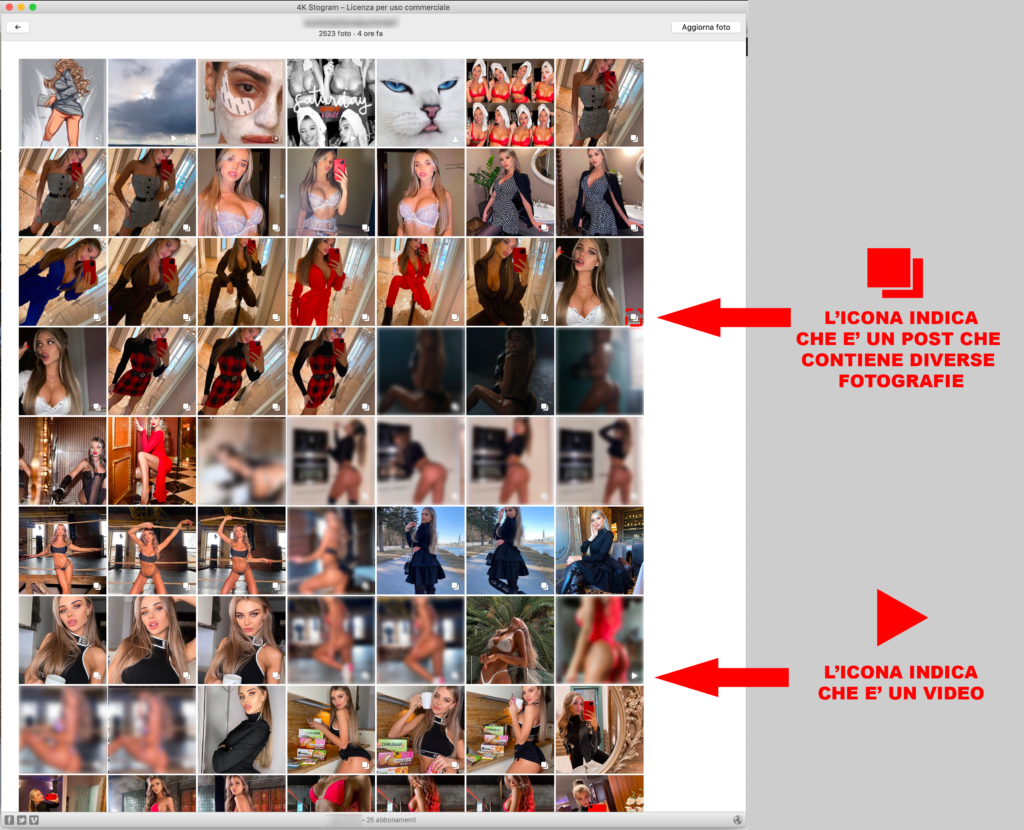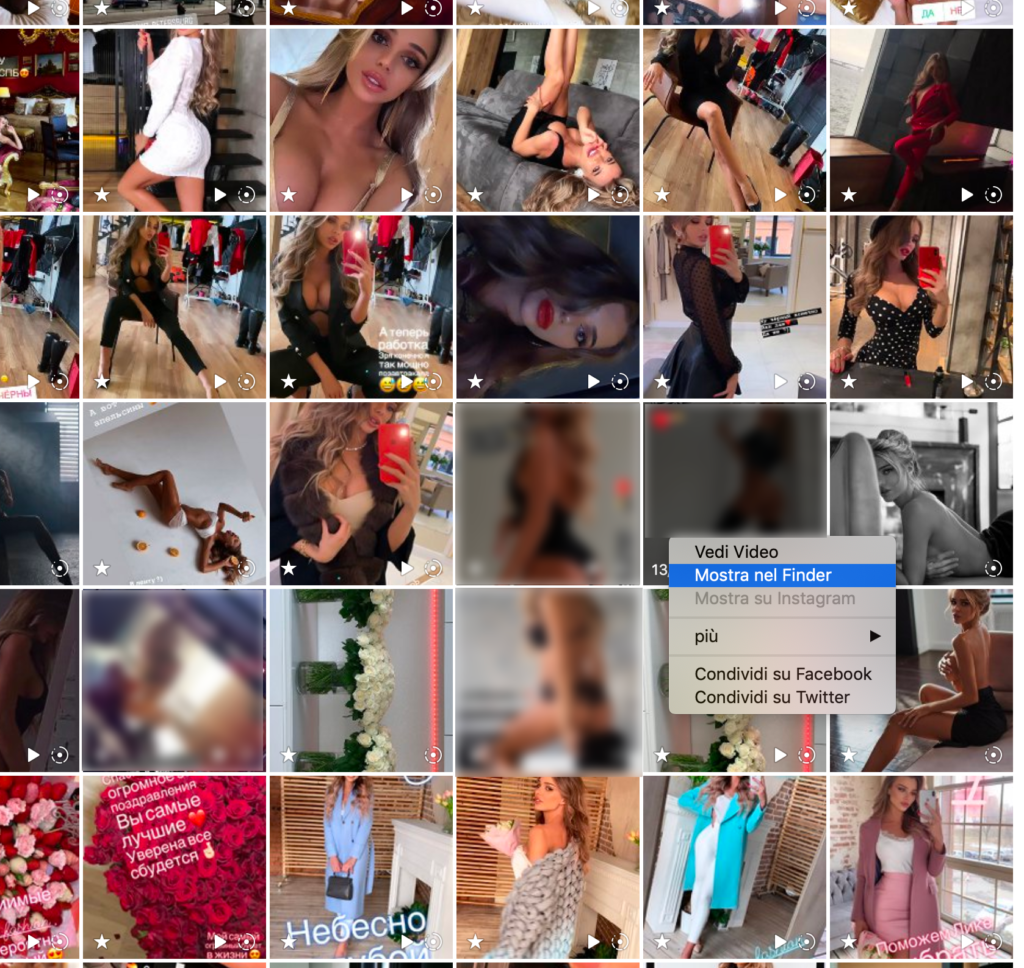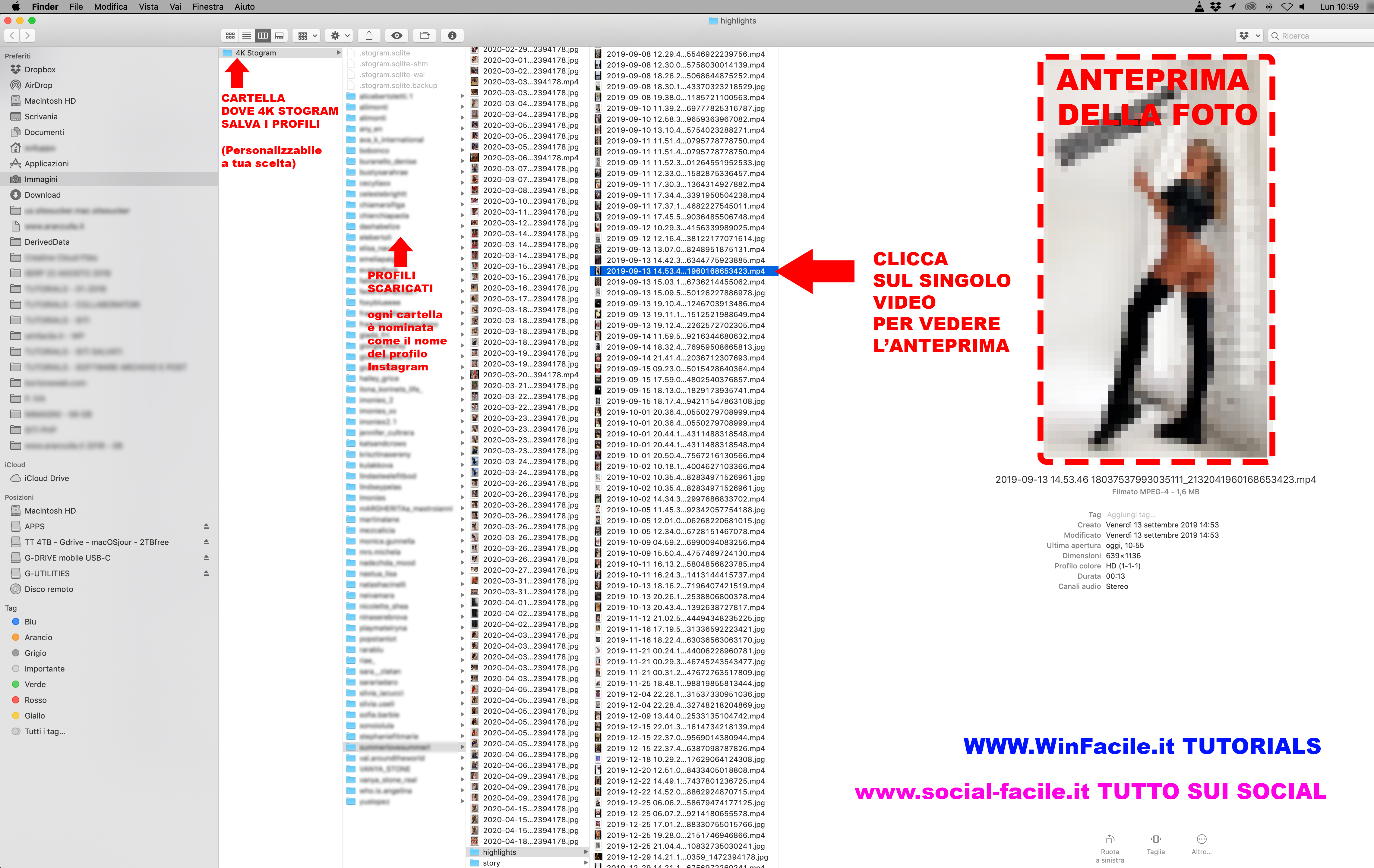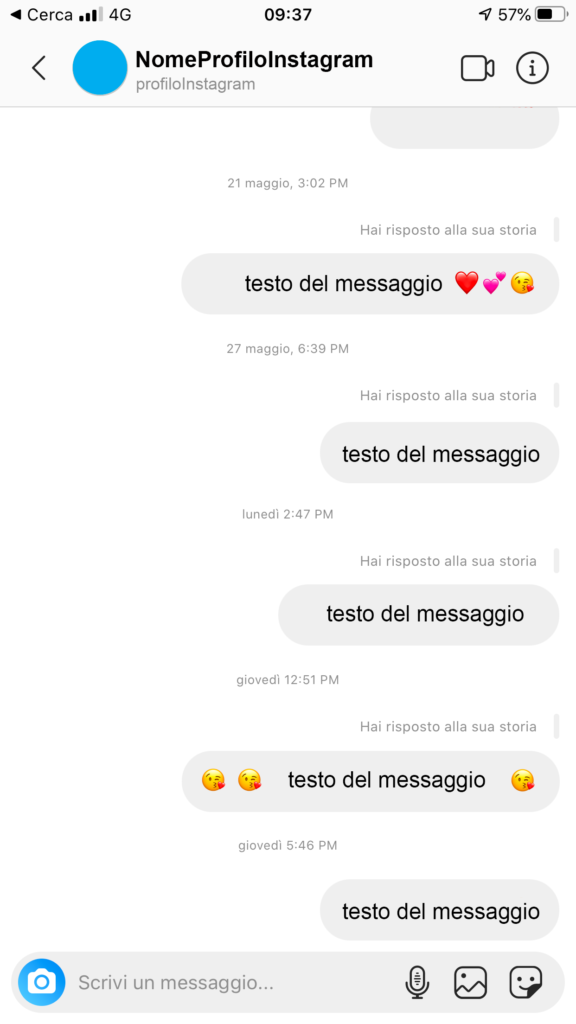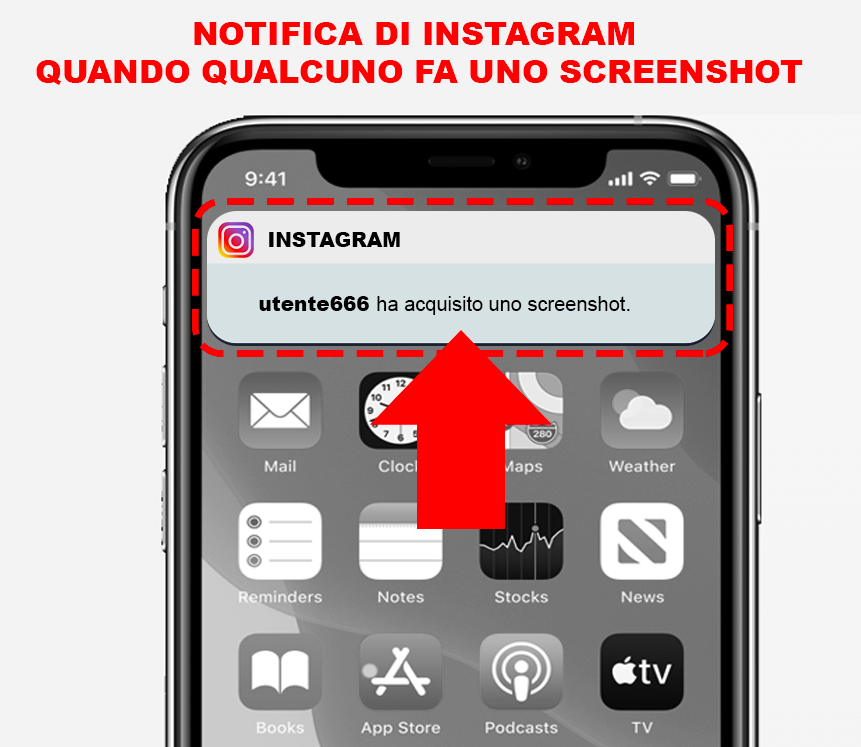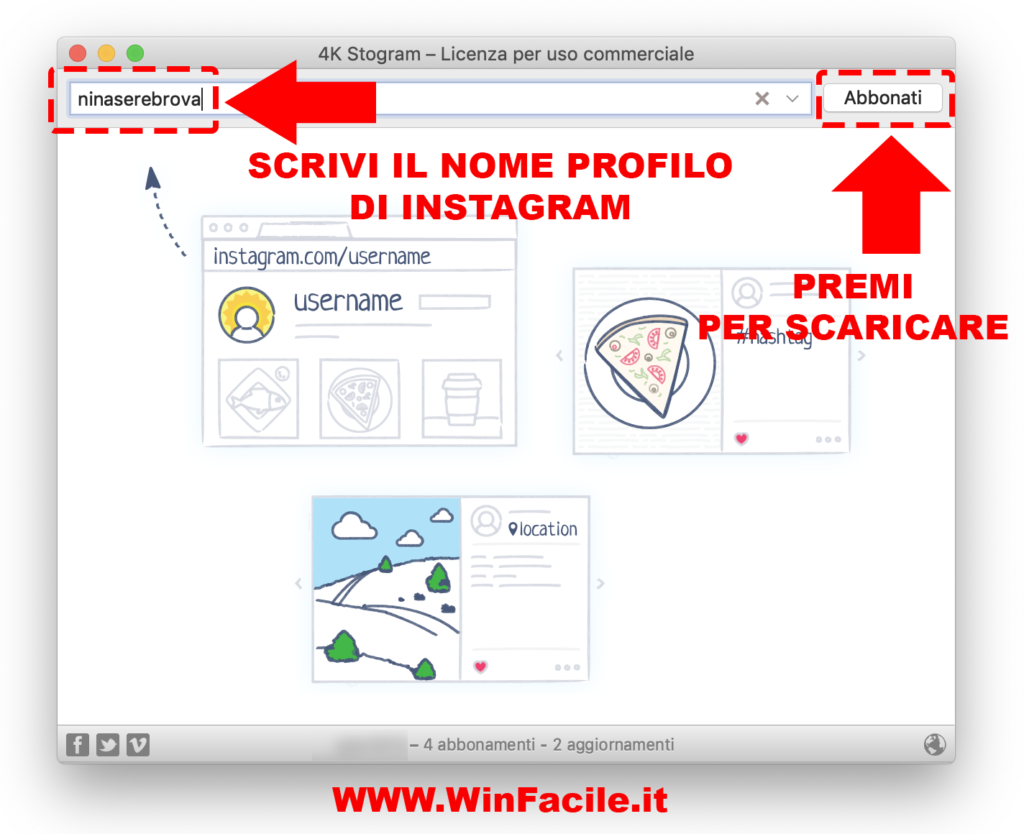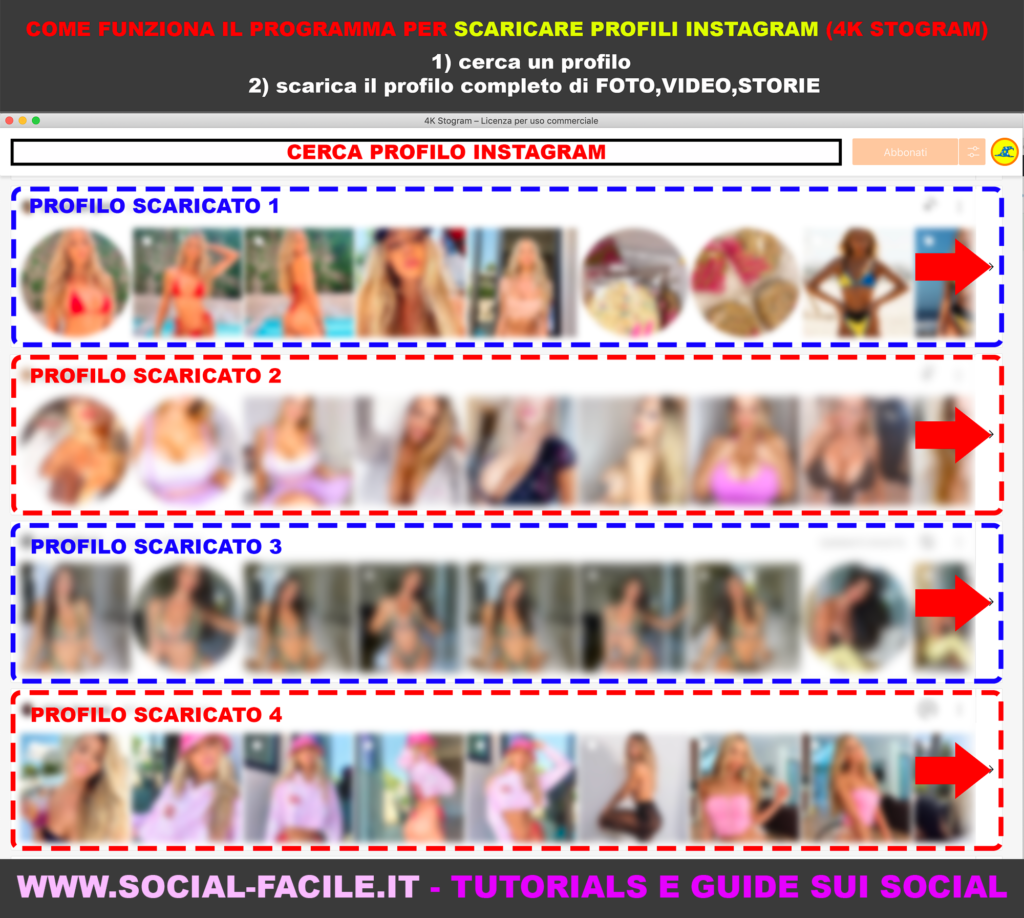Inserire musica nelle storie di Instagram
In questo tutorial ti spiegherò come inserire musica nelle storie Instagram, per poter mettere delle musiche di sottofondo nelle storie Instagram che carichi sul tuo profilo Instagram.
Ci sono due modi principalmente per inserire la musica nelle storie di Instagram:
- è possibile usare l’adesivo Musica
(che è una funzionalità di Instagram, che trovi direttamente nell’interfaccia di creazione delle storie) - è possibile usare usare la funzionalità Super Zoom
(che ti consente di realizzare Storie Instagram con audio)
Inserire musica nelle storie Instagram con lo strumento Musica di Instagram
La soluzione principale per mettere la musica nelle storie di Instagram è l’impiego dello strumento Musica che, disponibile all’interno dell’applicazione di Instagram per Android e iOS, permette di aggiungere un sottofondo musicale per una foto o un video.
Come accedere ad Instagram dal tuo smartphone
- installa prima di tutto l’app Instagram sul tuo smartphone (se non lo hai già fatto)
- avvia l’app di Instagram
- accedi al tuo account Instagram
- ti troverai nella schermata principale di Instagram
Come entrare nell’interfaccia di creazione delle Storie Instagram
- in alto a sinistra trovi un pulsante con l’icona della Fotocamera
- premi questo pulsante con l’icona della Fotocamera
- si aprirà la schermata di creazione delle Storie Instagram
- sarà attivata immediatamente la fotocamera/videocamera interna del tuo smartphone, quella per fare selfie
- la videocamera sarà attiva ma non registrerà nulla finché non premerai il pulsante di registrazione
Come registrare una Storia Instagram con sottofondo musicale con lo strumento Superzoom di Instagram
Uno dei modi per creare una Storia Instagram con musica di sottofondo, è usare lo strumento SUPERZOOM, che è una funzionalità che trovi direttamente nella schermata di creazione delle Storie Instagram.
Dove si trova lo strumento SUPERZOOM ?
Lo strumento SuperZoom di Instagram si trova sulla schermata di creazione delle Storie Instagram, posizionato in basso.
Nella parte bassa dello schermo trovi una serie di scritte:
- IN DIRETTA
- CREA
- NORMALE
- BOOMERANG
- LAYOUT
- SUPERZOOM
- SENZA TENERE PREMUTO
- puoi far scorrere queste scritte in orizzontale, semplicemente trascinandole verso sinistra o verso destra con il dito
(gesto che si chiama SWIPE LEFT / SWIPE RIGHT)
- premi sulla scritta SUPERZOOM per applicare la modalità di registrazione SUPERZOOM
Inserire musica nella storia Instagram mediante SUPERZOOM
Lo strumento Superzoom di Instagram serve ad applicare un effetto musicale alla Storia Instagram.
- premi sulla voce SUPERZOOM per attivare la modalità di registrazione SUPERZOOM
- appaiono una serie di piccole icone sopra il pulsante di registrazione video
- premi una icona a piacere tra queste
- puoi farle scorrere verso sinistra e verso destra trascinandole con il dito a sinistra e destra
- premi ad esempio l’icona con il Cuore
- premi il pulsante di registrazione video
(il grosso pulsante tondo posizionato in basso al centro dello schermo) - pubblica poi il video premendo sulla voce La tua storia
Come registrare una Storia Instagram con lo strumento Musica
Una volta avviato lo strumento di creazione delle storie
se vuoi iniziare registrando un video sul momento
- premi sulla voce Musica situata in basso
- Fatto ciò
- seleziona il brano musicale di tuo interesse facendo tap sullo stesso e, se desideri modificare la sequenza di riproduzione
- premi sull’icona del cerchio in movimento situata in basso a destra
- in modo da spostare il cursore sulla parte del brano che ti interessa (per esempio Ritornello).
- A questo punto, registra il video premendo sull’icona della nota musicale.
Come inserire una musica all’interno di un video già registrato
Se, invece, vuoi mettere la musica all’interno di un video registrato in precedenza
- dopo averlo importato all’interno delle storie
- premi sull’icona dell’adesivo in alto a destra
- per richiamare lo strumento Musica nel menu degli adesivi
- e usarlo come ti ho appena spiegato.
- Al termine della personalizzazione
- per pubblicare la storia realizzata
- premi sul pulsante La tua storia, situato in basso.
Come registrare la musica nelle storie di Instagram con Spotify
Se il tuo intento è quello di registrare la musica nelle storie di Instagram, puoi utilizzare un’applicazione per l’ascolto della musica in streaming, come per esempio Spotify, che è disponibile gratuitamente per Android e iOS, in modo da ascoltare i tuoi brani preferiti e registrarli in sottofondo nei tuoi filmati da postare su Instagram.
Per procedere in tal senso
- avvia l’applicazione di Spotify
- effettua il login o la registrazione al servizio
- nella sua schermata principale
- premi sul pulsante Cerca (il simbolo di una lente di ingrandimento).
- scrivi il titolo di una canzone o il nome di un artista
- premi sul corrispondente risultato della ricerca
Come ti ho spiegato nel mio tutorial dedicato al funzionamento di Spotify
Versione gratuita o versione a pagamento di Spotify
la versione completa del servizio è a pagamento (a partire da 9,99 €/mese), ma i nuovi utenti possono provarla gratis per 30 giorni.
Inoltre, è possibile usufruire di un piano gratuito che permette di ascoltare la musica in modalità casuale, eccetto alcune playlist selezionate che offrono una totale libertà di riproduzione (questo vale solo per gli smartphone, su tablet e PC questa limitazione non c’è).
Come scegliere la canzone da riprodurre su Spotify
Detto ciò
- individua la canzone che ti interessa riprodurre con Spotify
- e fai tap su di essa
- se questa è presente in una playlist libera da limitazioni
- o se stai usando in piano Premium di Spotify.
In caso contrario
- premi sul pulsante Riproduzione casuale
- attendi che venga riprodotta una canzone che ti piace
Come usare Spotify pre riprodurre una canzone da mettere come sfondo per una storia Instagram
Hai messo in play la canzone che ti piace e ora vuoi sapere come aggiungerla alle storie di Instagram?
Vediamo la procedura per riprodurre una canzone su Spotify e metterla come sottofondo per una storia Instagram.
Useremo entrambe le app.
- apri Spotify
- riproduci un brano che vuoi usare come musica di sottofondo per una storia Instagram
- poi metti in pausa la riproduzione del brano
- premendo sul pulsante pausa ❚❚
- poi apri l’app Instagram
- dalla schermata principale, premi sull’icona in alto a sinistra con l’immagine della Fotocamera
- si aprirà la schermata di creazione delle storie Instagram
SE NON HAI MAI USATO INSTAGRAM – ATTIVA LE STORIE
Se questa è la prima volta che utilizzi Instagram, potrebbe esserti richiesta l’esecuzione di una procedura preliminare per l’attivazione delle storie.
Come attivare le storie su Instagram
Se la creazione delle storie su Instagram è attiva
Se hai usato Instagram già diverse volte e hai già creato delle storie in precedenza, leggi le istruzioni qui sotto:
- Per poter mettere la musica nelle storie di Instagram
- scegli una delle modalità di registrazione video tra quelle disponibili:
- in basso trovi delle voci testuali, con tutte le modalità di registrazione delle storie disponibili:
- IN DIRETTA
- CREA
- NORMALE
- BOOMERANG
- LAYOUT
- SUPERZOOM
- SENZA TENERE PREMUTO
- scegli una di queste modalità, premendoci sopra
- ad esempio, scegli la classica modalità chiamata Normale
Come far partire la riproduzione della canzone di Spotify su iPhone
- avvia la riproduzione del brano musicale da te scelto
Su iPhone, invece
- fai uno swipe dal basso verso l’alto
- (o uno swipe dall’angolo in alto a destra dello schermo verso il basso, se usi iPhone X o successivi)
- per vedere il Centro di Controllo di iOS
- premi sul pulsante Play con il simbolo ▶
Come far partire la riproduzione della canzone di Spotify su Android
su Android:
- utilizza la notifica di controllo per la trasmissione di contenuti multimediali;
- puoi accedervi con uno swipe dall’alto verso il basso.
- Avvia quindi la riproduzione del brano musicale
- premi sul simbolo (▶)
- a questo punto sarà partita la riproduzione del brano musicale, che userai come musica di sottofondo della tua Storia Instagram
Fai partire la registrazione della storia su Instagram
A questo punto
- torna nell’applicazione di Instagram
- avvia la registrazione di un video dalle storie
- premendo sul pulsante tondo al centro
Come fermare la riproduzione del brano musicale di Spotify, una volta terminata la registrazione della storia Instagram
- Al termine della registrazione
- metti in pausa il brano musicale tramite la notifica di controllo
- (su Android)
- o il Centro di Controllo (su iPhone)
- premi sul pulsante con il simbolo (❚❚)
Il risultato finale sarà una storia di Instagram avente come sottofondo musicale la canzone avviata sullo smartphone.
Come condividere la storia Instagram
A questo punto
pigia sul pulsante La tua storia
per condividere il video realizzato all’interno delle tue storie.
Tutorials e guide sulle storie Instagram
Se non sai bene come funzionano le storie di Instagram e vuoi qualche delucidazione in merito,
Come funziona Instagram
Tutorial su come funziona Instagram
I contenuti pubblicati su Instagram nelle storie durano 24 ore:
entro questo termine, puoi vedere in qualsiasi momento la storia condivisa, pigiando sulla tua immagine del profilo.
Scadute le 24 ore, le storie di Instagram rimangono visibili nella sezione Archivio
se hai attivato in precedenza questa funzionalità, come ti ho spiegato nel mio tutorial dedicato.
Spotify è solo una delle app che permettono l’ascolto della musica in streaming a costo zero.
Come riprodurre musica con Deezer Music
Se vuoi, al suo posto, puoi anche utilizzare Deezer Music
disponibile al download gratuito su Android e iOS o, se hai un abbonamento Amazon Prime, Amazon Music (Android/iOS) che consente di accedere gratuitamente a un catalogo composto da 2 milioni di brani (maggiori info qui).
App per mettere video musicali sulle storie di Instagram
Se vuoi mettere video musicali sulle storie di Instagram, puoi registrare lo schermo del tuo smartphone mentre c’è in riproduzione un video musicale (in modo da catturarne uno spezzone) e modificare il filmato ottenuto utilizzando delle applicazioni dedicate all’editing video.
Se non sai come effettuare la registrazione dello schermo sul tuo smartphone, leggi la mia guida dedicata all’argomento. Per modificare i filmati registrati ed aggiungervi tanti effetti interessanti, poi, puoi avvalerti delle app elencate di seguito.
- Inshot (Android/iOS) – è una tra le più conosciute applicazioni gratuite per il montaggio video scaricabile su Android o iOS. Può essere utilizzata per la modifica di un video registrato in precedenza e dispone anche di un tool per l’inserimento di una canzone come sottofondo musicale. Il filmato modificato è esportabile gratuitamente ma viene applicato allo stesso un watermark, rimovibile gratuitamente a ogni utilizzo. È inoltre possibile acquistare la versione Pro dell’app (a partire da 2,99 € al mese) che garantisce l’accesso illimitato a tutti gli strumenti di modifica dei filmati, ma anche a effetti, adesivi e diversi altri tool per la personalizzazione estetica dei video.
TUTORIALS CORRELATI SU APP PER MODIFICARE VIDEO
- Ti ho parlato nel dettaglio di quest’applicazione nel mio tutorial dedicato alle app per aggiungere musica ai video
- e in quello sulle app per modificare video: ti consiglio di leggerli entrambi per saperne di più.
- Vigo Video (Android/iOS) – è un’applicazione gratuita per Android e iOS che è possibile utilizzare per registrare brevi filmati ai quali è possibile aggiungere una canzone in sottofondo. Permette anche la modifica di filmati registrati in precedenza, ma offre soltanto alcune funzionalità di base, come per esempio l’aggiunta di effetti o filtri.
- Sounds (Android/iOS) – si tratta di un’applicazione leggermente diversa dalle precedenti, in quanto integra un ricco database di brani musicali che è possibile condividere su Instagram sotto forma di video modificabili. Quest’applicazione è scaricabile gratuitamente ma, per il suo utilizzo illimitato (e quindi per accedere a tutti i tool integrati per la creazione di una storia con sottofondo musicale, oltre che per rimuovere i watermark ai video esportati e per eliminare la pubblicità) è necessario sottoscrivere un abbonamento al servizio Pro o VIP, rispettivamente al prezzo di 9,99€/mese o 19,99€/mese. È però disponibile un periodo di prova gratuito.
I filmati registrati con queste applicazioni possono poi essere salvati in locale sulla memoria dello smartphone o esportati direttamente su Instagram.
A tal proposito, se non sai come si caricano i video all’interno del famoso social network
leggi il mio tutorial in cui ti spiego passo dopo passo come procedere.
Nel mio tutorial sulle app per fare video con foto e musica, invece, puoi trovare altre app utili al tuo scopo e informazioni dettagliate circa il loro funzionamento.